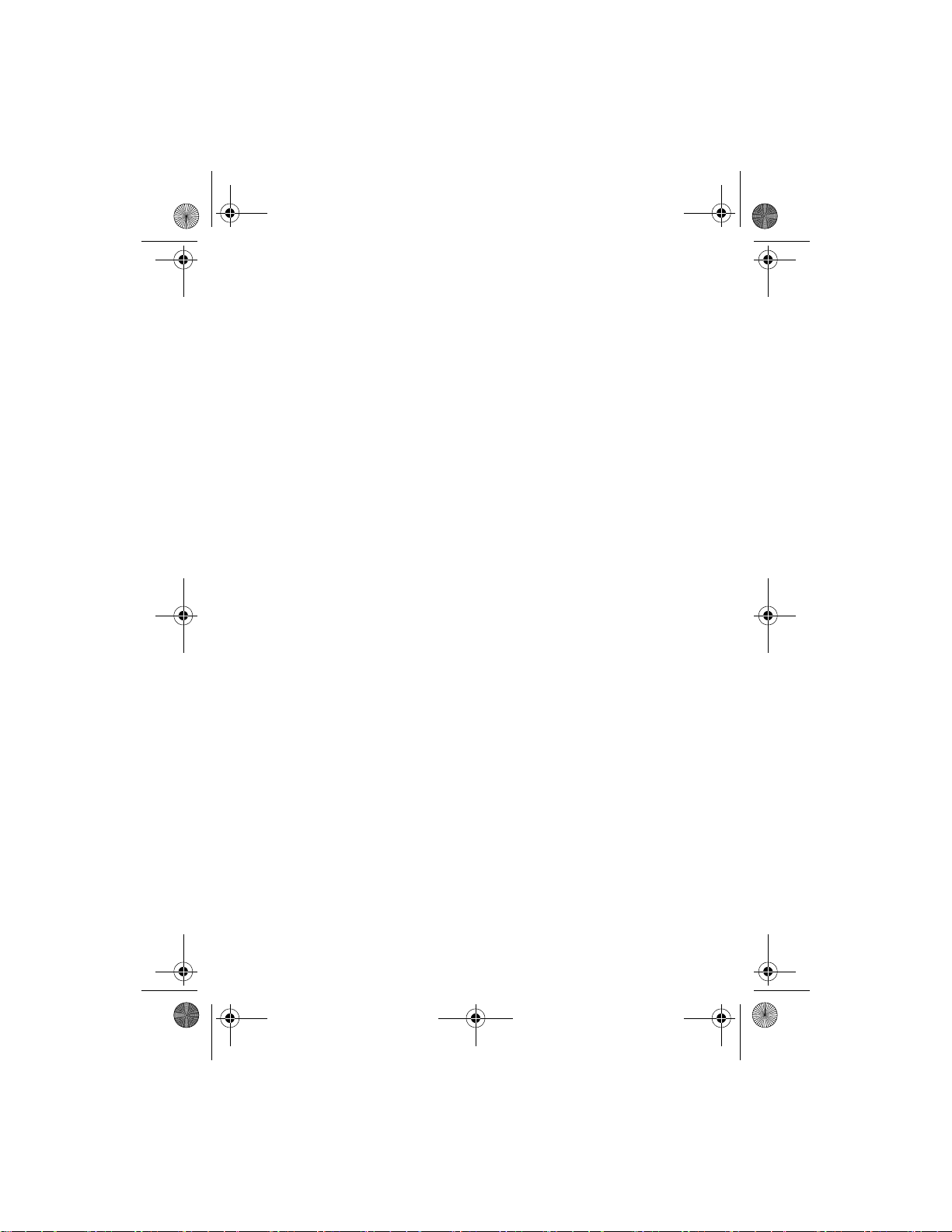
info page_small_120x170.fm Page 1 Monday, July 26, 2004 6:19 PM
Issue 2
更 多 資 訊
如果您有任何與產品相關的問題,歡迎您透過下列方式與我們聯繫:
請來電至本公司的諾基亞客服專線 電話:
或是瀏覽本公司的台灣網站網址 :
www.nokia.com.tw
或至 「諾基亞行動電話館」、「諾基亞客戶服務中心」以獲得更多產品資訊:
諾基亞行動電話館
台北紐約紐約店:(位於台北市信義區紐約紐約購物中心)
地址:台北市信義區松壽路12號電話:
台中精誠店:(鄰近精明商圈)
地址:台中市精誠路
高雄三多店:(鄰近新光三越及太平洋
地址:高雄市三多三路
號電話:
11-3
百貨)
號電話:
199
Sogo
諾基亞客戶服務中心
台北八德店:台北市八德路二段
255號1樓
台北紐約紐約店:台北市信義區松壽路12號4樓 電話:
台中精誠店:台中市精誠路
高雄三多店:高雄市三多三路
11-3號
199號
此外,您也可以將您的寶貴意見寫下,透過電子郵件的方式寄至下述電子郵件
信箱:
care.tw@nokia.com
Additional Information
If you have any product-related questions, you are welcomed to contact us via the following methods:
Please make a call to our Nokia Customer Hot line. Tel: (02) 3234-9700
Or, you can visit Nokia Taiwan's official website at the following URL: www.nokia.com.tw
Or, you can visit Nokia Professional Centres and Nokia Care Centres to obtain more
product-related information:
Nokia Professional Centres:
1. No. 12, Song Shou Rd., Taipei. It's located in New York New York Shopping Mall, Hsin-Yi
District, Taipei. Tel: (02) 8780-9333
2. No. 11-3, Jing Cheng Rd., Taichung. It's located near the Jing Ming shopping district, Taichung.
3. No. 199, San Duo San Rd., Kaohsiung. It's located near Shin Kong Mitsukoshi Department Store
and Pacific Sogo Department Store. Tel: (07) 334-8000
Nokia Care Centres:
1. 1F, No. 255, 2nd Sec. Ba De Rd., Taipei. Tel: (02) 2751-1575
2. 4F, No. 12, Song Shou Rd., Hsin-Yi District, Taipei. Tel: (02) 2345-4648
3. No. 11-3, Jing Cheng Rd., Taichung. Tel: (04) 2328-8588
4. No. 199, San Duo San Rd., Kaohsiung. Tel: (07) 334-8000
Moreover, you are welcomed to write down your valuable comments and send it to the following email address: care.tw@nokia.com
(02) 3234-9700
(02) 8780-9333
(04) 2328-8588
(07) 334-8000
電話:
(02) 2751-1575
(02) 2345-4648
電話:
(04) 2328-8588
電話:
(07) 334-8000
Tel: (04) 2328-8588
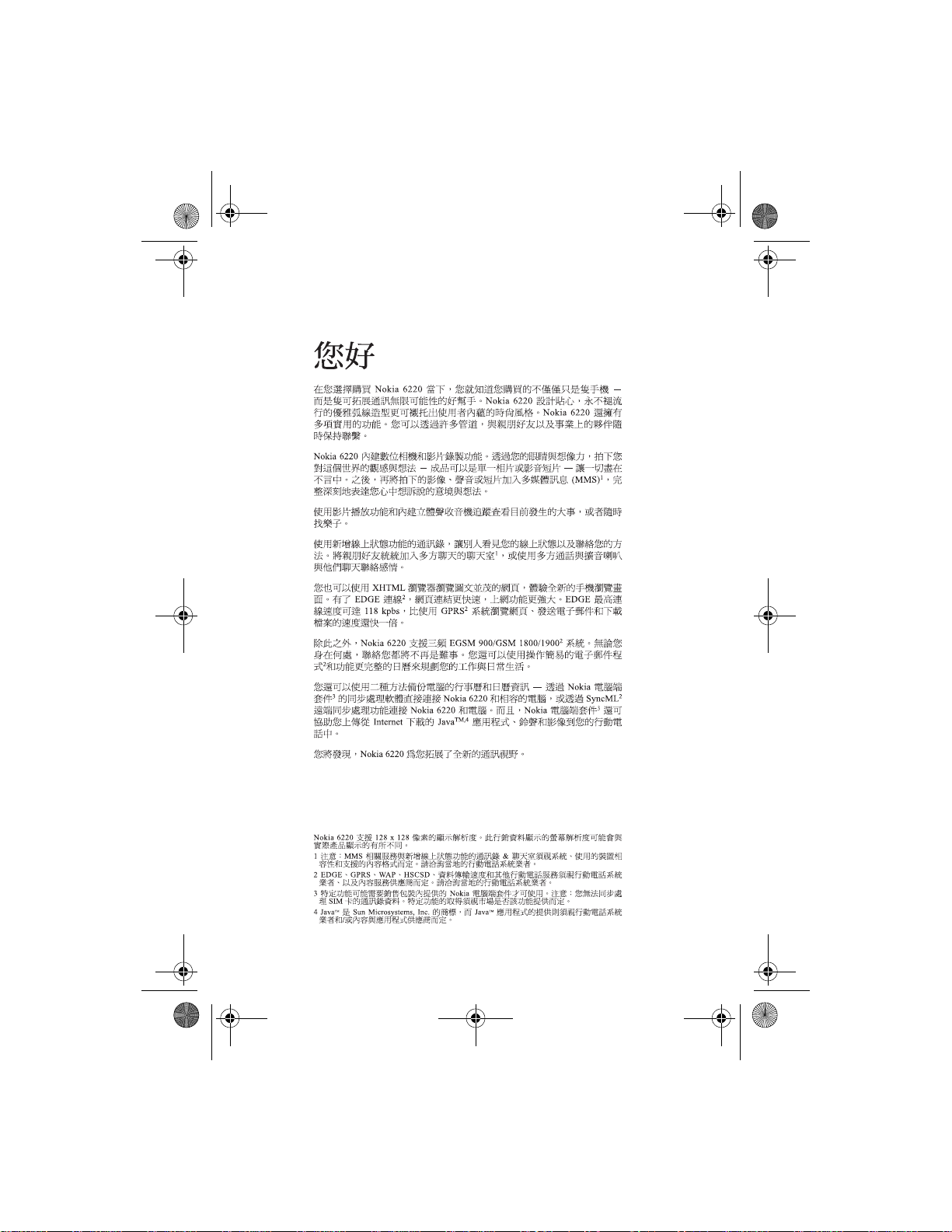
9356632_6220_zh_TW.fm Page -9 Monday, August 9, 2004 5:33 PM

9356632_6220_zh_TW.fm Page -8 Monday, August 9, 2004 5:33 PM
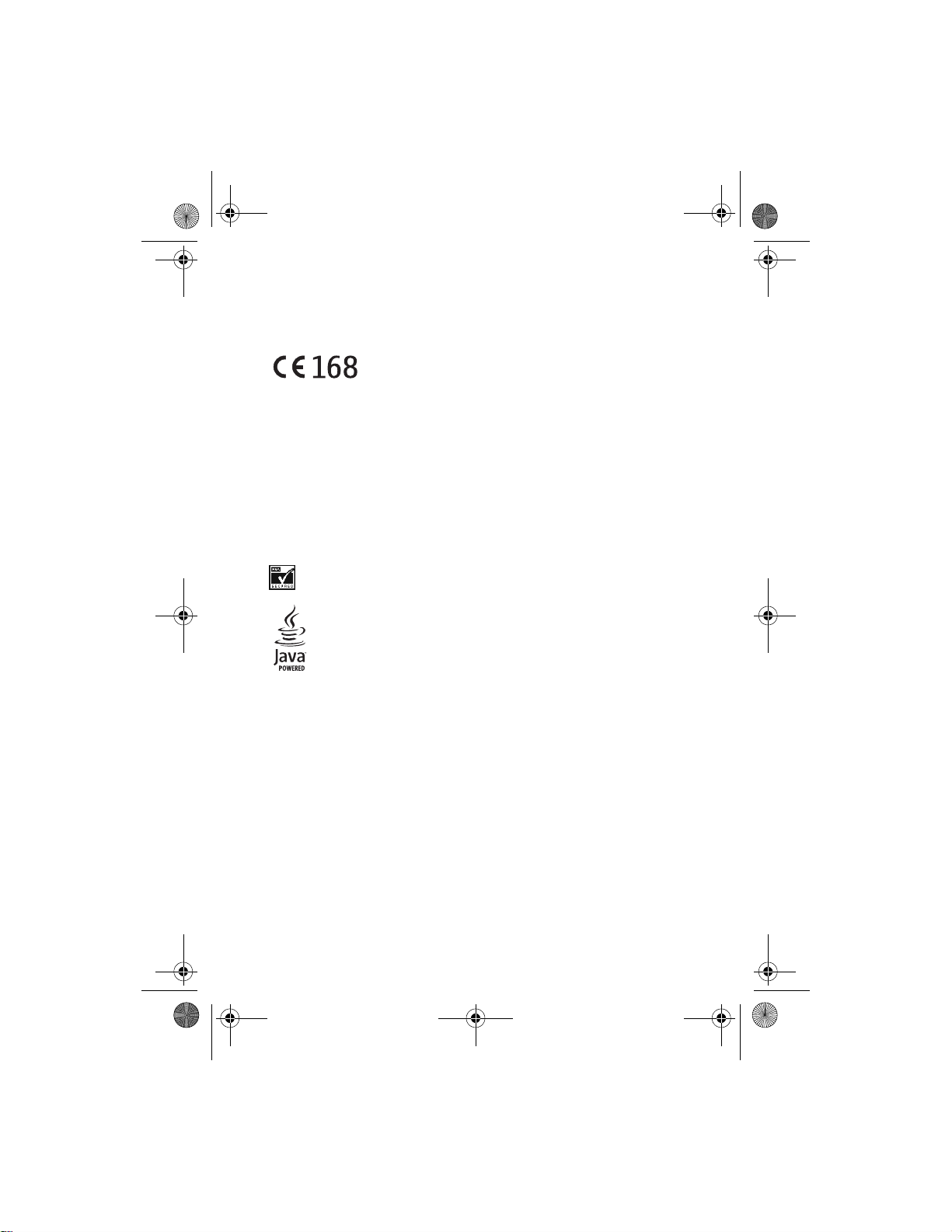
9356632_6220_zh_TW.fm Page -7 Monday, August 9, 2004 5:33 PM
聲明
本公司
(NOKIA CORPORATION)
Directive)
此聲明
http://www.nokia.com/phones/declaration_of_conformity/
的規定:
(Declaration of Conformity)
1999/5/EC
聲明產品
。
RH-20
的全文可在
符合下列說明委員會
中找到。
(Council
Copyright © 2003-2004 Nokia
未取得
分的內容。
Nokia、Nokia Connecting People、Xpress-on
Pop-Port是Nokia Corporation
公司名稱可能分別為其各自擁有者之商標或註冊名稱。
Nokia tune
美國專利號碼
1997-2004。Tegic Communications, Inc.
Nokia
的權利,恕不另行通知。
在任何情況下,對資料遺失、收益損失或因此所造成任何特別、意外、隨之而
來或非直接的損壞,
本文件的內容依 「現有形式」為準。除非適用的法律另有規定,否則不對本文
件之準確性、可靠性或內容做出任何類型的明確或隱含的保證,其中包括但不
限於對特定目的的商業性與適用性的默示保證。
作廢此文件的權利。恕不另行通知。
特定產品的取得依地區而有所不同。請跟您最近的諾基亞特約經銷商聯絡。
的書面同意,嚴禁以任何形式複製、傳送、散佈或儲存全部或部
Nokia
(諾基亞音調)是
5818437
包含RSA BSAFE
Java是Sun Microsystems, Inc.
奉行持續發展的政策。
。版權所有,翻印必究。
(可前後自行更換的彩色外殼)與
的商標或註冊商標。本文件中所提及的其他產品與
Nokia Corporation
和其他申請中的專利權。
密碼編譯或來自
的商標。
保留對本文件中所描述產品進行變更或改進
Nokia
恕不負責。
Nokia
的聲音標記。
T9
版權所有。
RSA Security
Nokia
文字輸入軟體
的安全協定軟體。
保留於任何時刻修正或
Copyright (C)
9356632
第 2版
製造 (進口、代理)商之名稱/地址/電話:
公司名稱︰台灣諾基亞股份有限公司
公司地址︰台北市松山區南京東路四段
公司電話:
+886 2 25794988
16 號 10 樓 A
室
i

9356632_6220_zh_TW.fm Page -6 Monday, August 9, 2004 5:33 PM
目錄
安全規定
概述
密碼 .................................................. vi
保密碼 (5 到 10 碼).................. vi
PIN 碼和 PIN2 碼(4 到 8 碼)、
模組 PIN 碼和簽名 PIN 碼........... vi
PUK 碼和 PUK2 碼(8 碼)....... vi
限制密碼 (4 碼)........................ vi
電子錢包密碼 (4 到 10 碼)...... vi
行動電話功能概述 ......................... vii
共享記憶體 .................................. vii
1. 開始使用
安裝 SIM 卡和電池.......................... 1
更換外殼 ........................................... 2
電池充電 ........................................... 2
開機和關機 ....................................... 3
2. 行動電話
按鍵與連接埠 ................................... 4
待機模式 ........................................... 5
桌面圖案 ........................................ 5
螢幕保護圖案 ................................ 5
待機模式中的基本指示符號 ........ 6
鍵盤鎖 (按鍵保護)....................... 7
OTA 設定服務.................................. 7
3. 通話功能
撥電話............................................... 9
單鍵撥號 ........................................ 9
接聽或拒絕來電 ............................... 9
來電等待 ...................................... 10
通話期間選項 ................................. 10
4. 輸入法
輸入法指示符號 ............................. 11
切換輸入法 ..................................... 11
注音輸入法 ..................................... 11
傳統英文輸入 ................................. 12
智慧型預測英文輸入法 ................. 13
將智慧型預測英文輸入法
設定為開或關 .............................. 13
................................ iv
....................................... vi
............................. 1
............................. 4
............................. 9
............................... 11
輸入英文字
(當智慧英文已被啟動時)......... 13
撰寫複合字................................... 14
輸入空格.......................................... 14
輸入數字.......................................... 14
輸入符號和標點符號...................... 14
5. 使用功能表
存取功能表功能.............................. 15
功能表.............................................. 16
6. 功能表功能
訊息 (功能表 1)........................... 18
文字訊息 (SMS 簡訊).............. 18
多媒體訊息................................... 22
多媒體訊息記憶體已滿............... 24
刪除訊息....................................... 24
電子郵件訊息............................... 25
聊天室........................................... 28
語音訊息....................................... 33
廣播訊息....................................... 33
訊息設定....................................... 33
系統指令編輯器........................... 35
通話記錄 (功能表 2)................... 35
最近通話記錄............................... 36
通話計數器與通話計時器........... 36
通訊錄 (功能表 3)....................... 36
選取通訊錄設定........................... 37
儲存姓名和電話號碼
(增加姓名)................................. 37
每個姓名儲存多個電話號碼
與文字項目................................... 37
新增影像到通訊錄的姓名或
電話號碼....................................... 38
搜尋連絡人................................... 38
刪除連絡人................................... 39
編輯或刪除連絡人的詳細資訊... 39
我的線上狀態............................... 40
已申請的名單............................... 41
複製通訊錄................................... 42
發送與接收名片........................... 43
....................... 15
....................... 18
ii
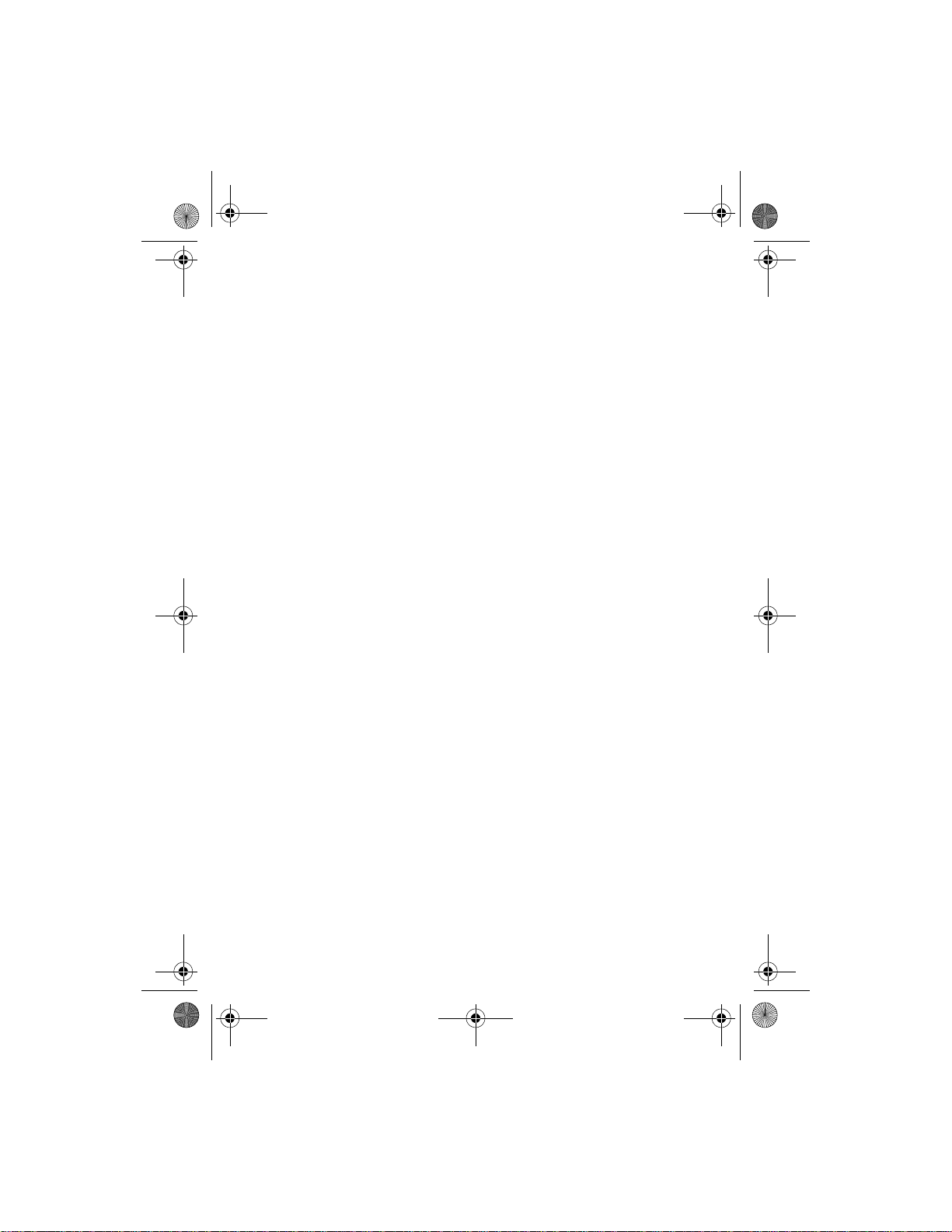
9356632_6220_zh_TW.fm Page -5 Monday, August 9, 2004 5:33 PM
單鍵撥號....................................... 43
聲控撥號....................................... 43
客服號碼和服務號碼 ................... 44
本手機號碼 ................................... 44
號碼分組....................................... 44
設定 (功能表 4)........................... 45
操作模式....................................... 45
提示音設定 ................................... 45
顯示設定....................................... 46
時間和日期設定 ........................... 47
個人化快捷操作 ........................... 47
數據連線....................................... 48
多媒體資料 (功能表 5)............... 53
多媒體資料中的檔案選項 ........... 55
影音工具 (功能表 6)................... 55
相機............................................... 55
收音機........................................... 57
語音備忘....................................... 58
電子秘書 (功能表 7)................... 58
鬧鐘............................................... 58
日曆............................................... 59
待辦事項....................................... 60
備註............................................... 61
遊戲 (功能表 8)........................... 61
啟動遊戲....................................... 61
其他可用的遊戲或遊戲集選項 ... 62
遊戲下載....................................... 62
遊戲的記憶體狀態 ....................... 62
遊戲設定....................................... 62
應用程式 (功能表 9)................... 62
啟動應用程式 ............................... 62
其他可用的應用程式或應用
程式集選項 ................................... 63
下載應用程式 ............................... 63
應用程式的記憶體狀態 ............... 64
附加功能 (功能表 10)................. 64
計算機........................................... 64
倒數計時器 ................................... 65
碼錶............................................... 65
電子錢包....................................... 66
同步處理....................................... 68
服務 (功能表 11)......................... 70
存取與使用服務的基本步驟 ....... 70
設定行動電話的服務 ................... 70
建立服務連結............................... 71
瀏覽服務網頁............................... 71
結束服務連結............................... 72
瀏覽器外觀設定........................... 72
Cookie ........................................... 72
書籤............................................... 73
下載............................................... 73
服務信箱....................................... 73
快取記憶體................................... 74
瀏覽器安全................................... 74
捷徑 (功能表 12)........................ 75
SIM 卡服務 (功能表 13)............ 76
7. 個人電腦連線
Nokia 電腦端套件........................... 77
(E)GPRS、HSCSD 和 CSD......... 78
使用數據通訊應用程式 ................. 78
8. 電池資訊
充電與放電 ..................................... 79
9. 原廠週邊產品
電池 ................................................. 80
室內 ................................................. 80
ACP-7 充電器 .............................. 80
ACP-12 充電器 ............................ 81
室內和車輛 ..................................... 81
原廠新潮耳機 (HDB-4) ............... 81
立體聲耳機 (HDS-3).................... 81
車輛 ................................................. 81
車用充電器 (LCH-9).................... 81
照顧與維修
重要的安全資訊
有限保證
您的個人資料
索引
...................................... 88
.................... 77
........................... 79
.................... 80
........................... 82
.................... 83
............................... 86
/Your Details .. 87
iii
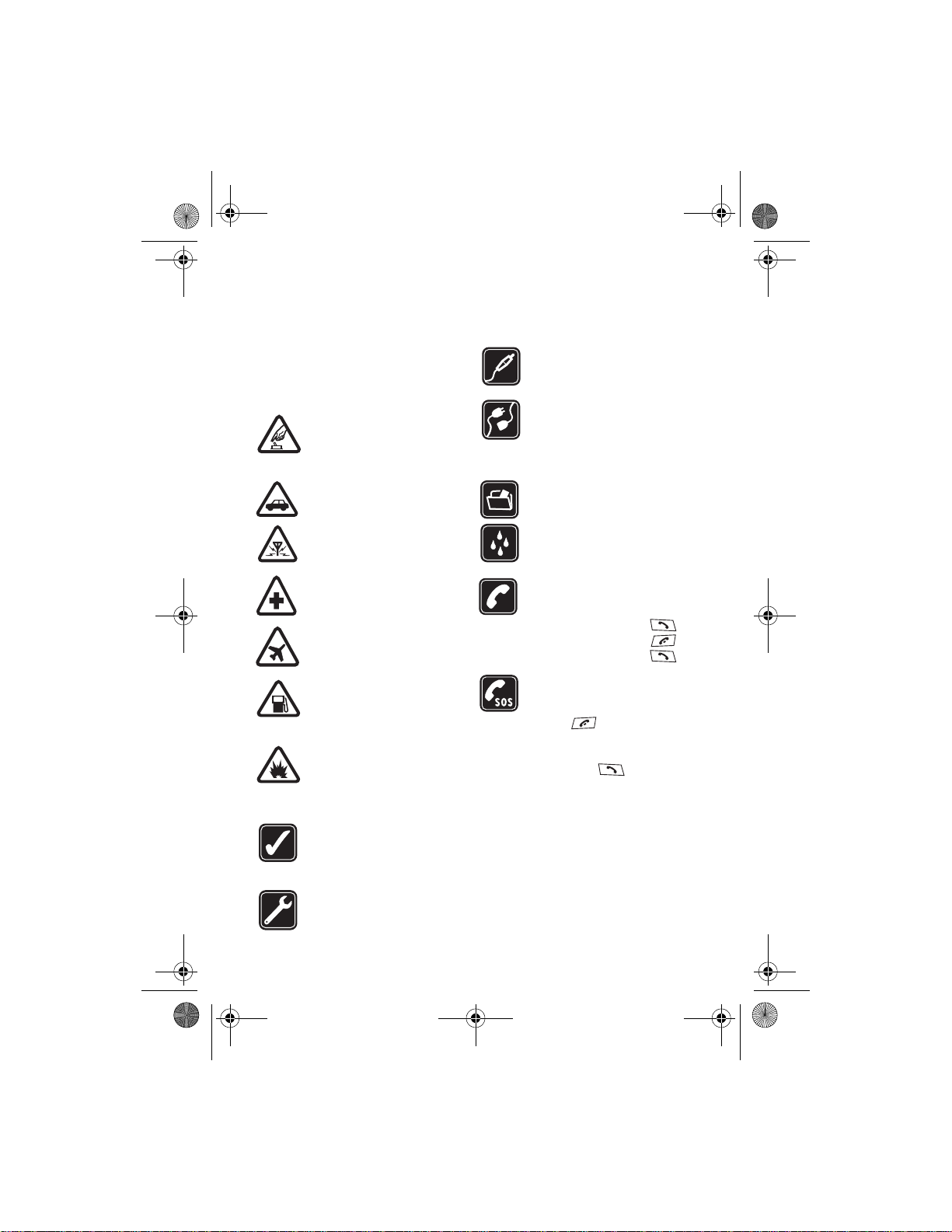
9356632_6220_zh_TW.fm Page -4 Monday, August 9, 2004 5:33 PM
安全規定
請閱讀下列簡明的使用原則。違反這
些規定可能會導致危險或觸法。有關
更進一步的詳細資訊,請參閱本用戶
指南。
在禁止使用行動電話,或者
使用行動電話可能會造成
干擾或危險的地方,請勿開
機。
行車安全第一
開車時請勿手持行動電話。
干擾
所有的無線電話都可能受
到干擾,影響效能。
位於醫療院所時請關機
請遵循相關規定與原則。在
醫療儀器附近請關機。
在飛機上請關機
無線裝置在飛機上會造成
干擾,請勿使用。
位於加油站時請關機
在加油站請勿使用行動電
話。也不要在靠近燃料或化
學物質的地方使用。
位於可能引起爆炸的環境時請
關機
進行爆破工程時,請不要使
用行動電話。請遵守限制,
並遵循相關規定與原則。
小心使用
請以正常姿勢使用行動電
話。非必要時請勿碰觸天
線。
認證服務
唯有合格的服務人員才可
安裝或維修行動電話配備。
配件與電池
請使用原廠的配件與電池。
請勿連接不相容的產品。
連接其他裝置
在連接任何其他裝置時,請
先閱讀其使用指南,取得詳
細的安全指示。請勿連接不
相容的產品。
備份資料
請記得備份重要資料。
防水性
您的行動電話無法防水。請
保持乾燥。
撥電話
確定行動電話已開機並位
於服務區域內。輸入電話號
碼,包 括區 碼,然後 按 。
若要結束通話,請按 。
若要接聽電話,請按 。
緊急電話
確定行動電話已開機並位
於服務區域內。視需要多按
幾次
(例如:結束通
話、退出功能表等等﹚,以
清除螢幕。輸入緊急電話號
碼,然後按 。說明您的
位置。接到掛掉電話的指示
後才可結束通話。
iv
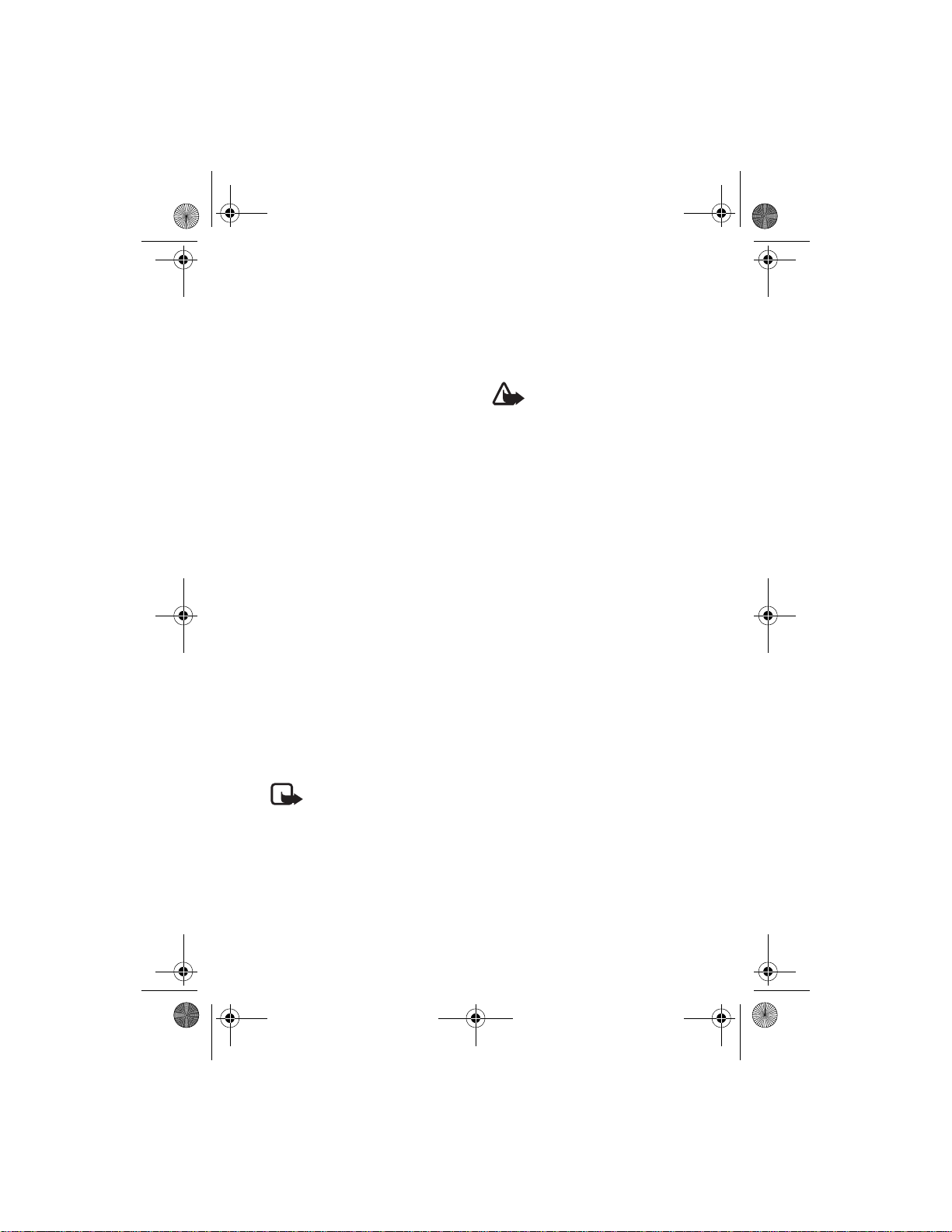
9356632_6220_zh_TW.fm Page -3 Monday, August 9, 2004 5:33 PM
系統服務
本指南所述的行動電話,業經認證適
用於
EGSM 900、GSM 1800和GSM
網路系統。
1900
請注意,有無三頻功能乃依系統功能
而定。請向當地行動電話系統業者洽
詢是否可申請及使用該功能。
Nokia 6220
服務的
端裝置,並同時支援
網路系統,但是並不保證能使用所有
Release 97 GPRS
如需詳細資訊,請洽詢服務供應商或
當地的
本行動電話支援執行
的
WA P 2 .0
本行動電話的部分功能 (例如:多媒
體訊息服務、瀏覽網頁、電子郵件、聊
天室、新增線上狀態功能的通訊錄、遠
端同步處理
或多媒體訊息下載內容)必須受到系
統支援才可使用。
本指南中所介紹的許多功能稱為 「系
統服務」,是由無線行動電話系統業者
所提供的特殊服務。在使用任何一項
「系統服務」之前,您必須先向當地的
行動電話系統業者或供應商申請所需
的服務,並索取相關使用說明。
行動電話是支援
3GPP GSM Release 99
網路系統中的功能。
授權經銷商。
Nokia
通訊協定 (
,以及透過瀏覽器
SynML
請注意:某些系統可能無法支
援所有語言及/或服務。
(E)GPRS
的行動終
Release 97 GPRS
通訊協定
TCP/IP
HTTP和SSL
)。
只能使用
LCH-9和LCH-12
關於業經認可的合格配件資訊,請洽
詢您的經銷商。
ACP-7、ACP-8、ACP-12
來充電。
警告:請搭配電話製造商認可
的電池、充電器及配件來使用
本特定型號的行動電話。使用
其他未經認可的配件可能會
使行動電話的保固失效,並導
致危險。
配件操作指示
• 將配件放在孩童接觸不到的地方。
• 當您切斷任何配件的電源時,請握
住插頭拔出而非拉扯電源線。
• 定期檢查所有車用配件的安裝是否
正確,而且操作正常。
• 複雜的車用配件應僅由合格的服務
人員進行安裝。
、
配件
使用充電器為行動電話充電之前,請
先確認該充電器之型號。本行動電話
v
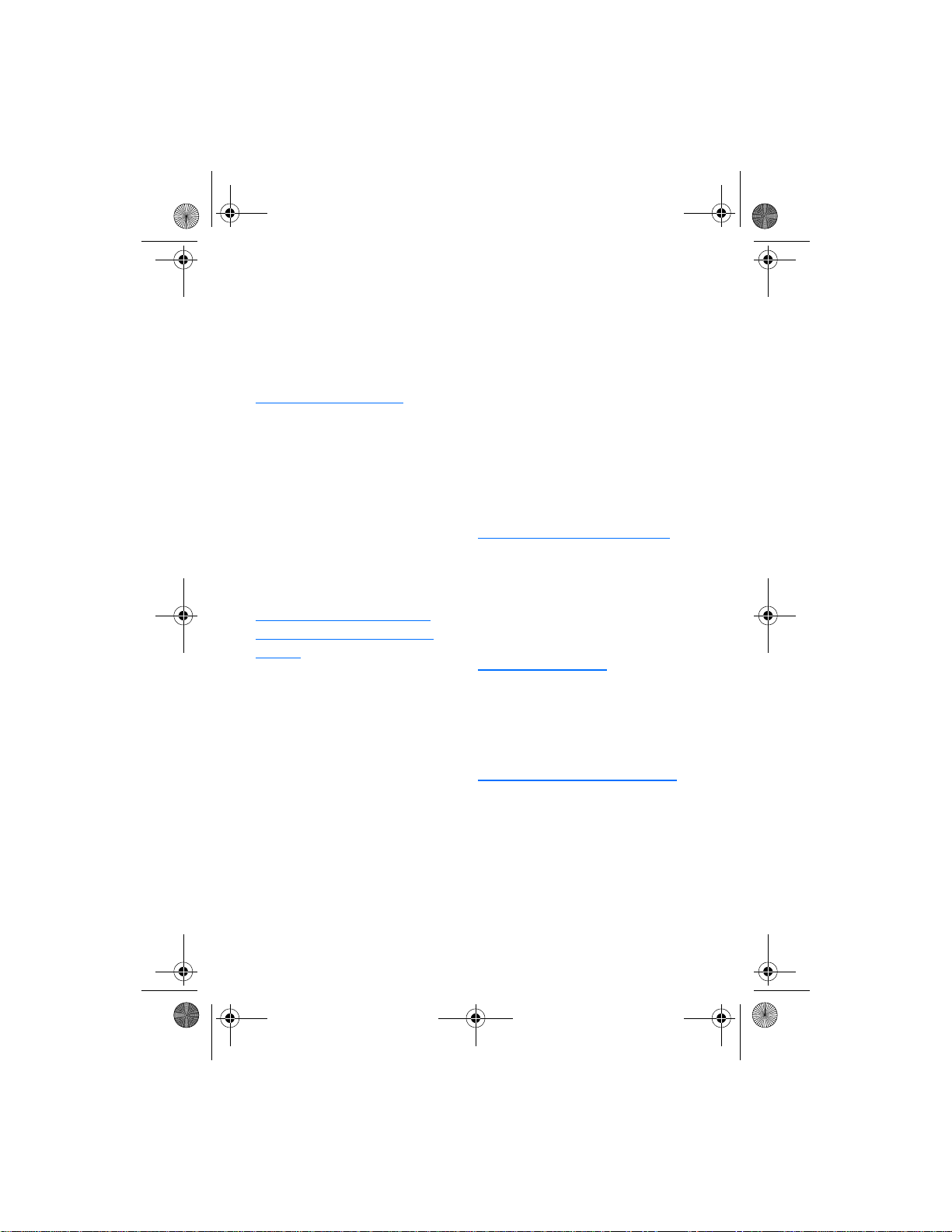
9356632_6220_zh_TW.fm Page -2 Monday, August 9, 2004 5:33 PM
概述
■密碼
保密碼 (5到10碼)
保密碼可防止他人未經允許使用
您的行動電話。預設密碼為
請變更密碼,並將新密碼與行動電
話分開放在安全的地方。若要變更
密碼,或要設定讓行動電話詢問密
碼,請參閱第53頁的「保密設定」。
若您連續五次輸入錯誤的保密碼,
行動電話就會忽略之後輸入的密
碼。請稍後五分鐘,然後再次輸入
保密碼。
碼和
PIN
碼)、模組
碼
PIN
•
碼(個人識別碼)可防止他
PIN
人未經允許使用您的
碼通常是隨附
PIN
要設定行動電話在每次開機時
要求輸入
的 「保密設定」。
•
• 存取安全模組時需要輸入模組
碼可能會與
PIN2
供。在使用特定功能 (如收費
單位計數器)時就需要輸入
碼。
PIN2
碼。詳情請參閱第74頁的
PIN
「安全模組」。如果
安全模組,
模組
PIN
碼(4到
PIN2
碼和簽名
PIN
碼,請參閱第53頁
PIN
SIM
卡就會隨附一個
SIM
碼。
SIM
SIM
12345
8
卡。
SIM
卡提供。
卡一起提
卡中有
。
• 使用數位簽名時需要輸入簽名
碼。詳情請參閱第75頁的
PIN
「數位簽名」。如果
安全模組,
簽名
PIN
如果您連續三次輸入錯誤的
碼,行動電話就會顯示
或
碼已封鎖等訊息,並要求您
PIN
輸入
PUK
若要更改被鎖住的
PUK
被鎖住的
若
碼,請洽詢當地的服務供應商。
碼。
PUK
碼和
碼(個人解鎖碼)。若要更改
PIN2
卡沒有隨附
SIM
卡就會隨附一個
SIM
碼。
碼(8碼)
PUK2
PIN
碼,請輸入
PUK碼和PUK2
卡中有
SIM
PIN
卡被鎖
SIM
碼,請輸入
碼。
PUK2
限制密碼 (4碼)
在使用通話限制功能時需要輸入
限制密碼。詳情請參閱第53頁的
「保密設定」。您可從您的服務供
應商取得此碼。
電子錢包密碼 (4到10碼)
若要存取電子錢包服務,請輸入電
子錢包密碼。若您連續三次輸入錯
誤的電子錢包密碼,電子錢包應用
程式將會停止五分鐘的使用權。之
後若又連續三次輸入錯誤的密碼,
停止使用權的時間就會加倍。如需
更多相關資訊,請參閱第66頁的
「電子錢包」。
vi
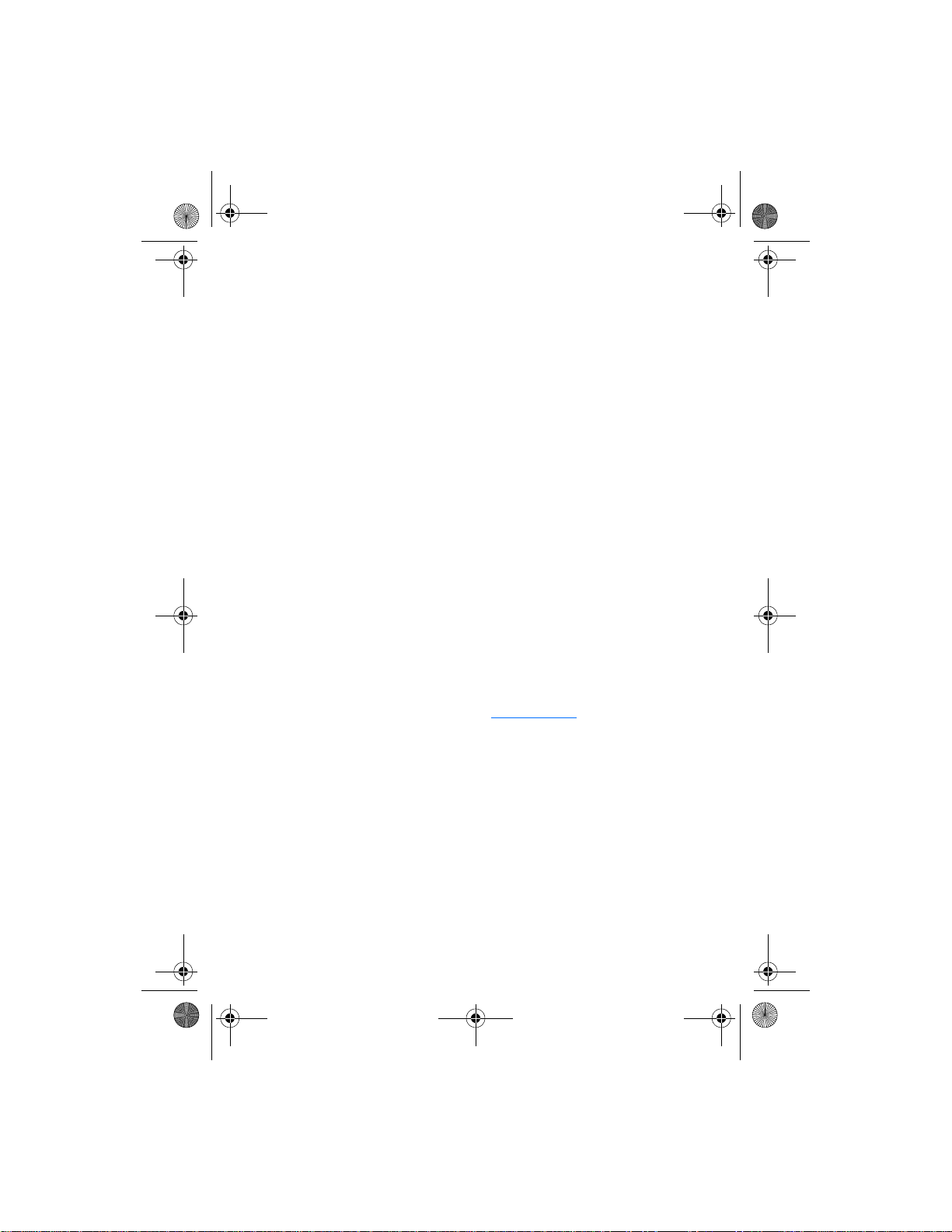
9356632_6220_zh_TW.fm Page -1 Monday, August 9, 2004 5:33 PM
■行動電話功能概述
Nokia 6220
實用的功能,例如日曆、時鐘、鬧
鐘、收音機、和內建相機等功能。
相機可以用來錄製影片,並拍攝可
設為待機模式的桌面圖案,或通訊
錄中的小圖示相片。詳情參閱第
頁的「相機」。您還可為行動電話
換上多款
者可前後自行更換的彩色外殼。要
更換外殼,請參閱第2頁的 「更換
外殼」。
本行動電話同時也支援
•
EDGE(Enhanced Data rates for
GSM Evolution)
49
一種無線電介面調變技術,可
增加
• 多媒體訊息服務
與接收包含文字、圖片、聲音
或影片檔的多媒體訊息。您也
可以儲存圖片和鈴聲來為行動
電話添加個性化色彩。詳情請
參閱第22頁的「多媒體訊息」。
•
XHTML
富的界面來表現您網頁伺服器
上圖文並茂的內容,並進行瀏
覽。詳情請參閱第70頁的 「服
務 (功能表11)」。
• 電子郵件功能可接收、閱讀與
發送電子郵件。詳情請參閱第
25
• 新增線上狀態功能的通訊錄可
讓您的同事、家人和朋友得知
行動電話提供許多日常
Nokia Xpress-on
TM
。詳情請參閱第
頁的 「
(E)GPRS」。EDGE
數據的傳輸速率。
GRPS
(MMS)
可發送
瀏覽器提供一個更豐
頁的 「電子郵件訊息」。
55
使用
是
您的線上狀態資訊。詳情請參
閱第40頁的「我的線上狀態」。
• 聊天室,一種可發送即時文字
內容給其他線上使用者的工
具。詳情請參閱第28頁的 「聊
天室」。
• 和弦鈴聲是由數種同時間彈奏
的聲音元素所組成。本行動電
話有40種以上可以做為和弦鈴
聲的樂器的聲音元素,在同時
間可以播放四種樂器。和弦鈴
聲可以用在鈴聲和訊息警告音
等聲音上。本行動電話支援可
擴充的和弦鈴聲
格式。
MIDI)
•
Java 2 Micro Edition(J2ME
MIDI (SP-
TM
內含幾款特別針對行動電話所
設計的
應用程式和遊戲。您
Java
可以將新的應用程式和遊戲下
載到行動電話中。詳情請參閱
第62頁的 「應用程式(功能表
)」。
9
共享記憶體
以下的行動電話功能使用共享記
憶體:通訊錄、文字訊息、聊天室
訊息和多媒體訊息、電子郵件、聲
控標籤和簡訊收訊人群組名單、
「多媒體資料」中的彩色圖案、鈴
聲、影片和聲音檔、相機、日曆、
待辦事項、
以及備註應用程式。使用以上任何
功能之一都可能會減少其他功能
可以使用的記憶體容量。這種情況
在大量使用以上功能時會特別明
顯 (雖然有些功能除了可使用與
其他功能共享的記憶體之外,還可
遊戲和應用程式、
Java
)
vii
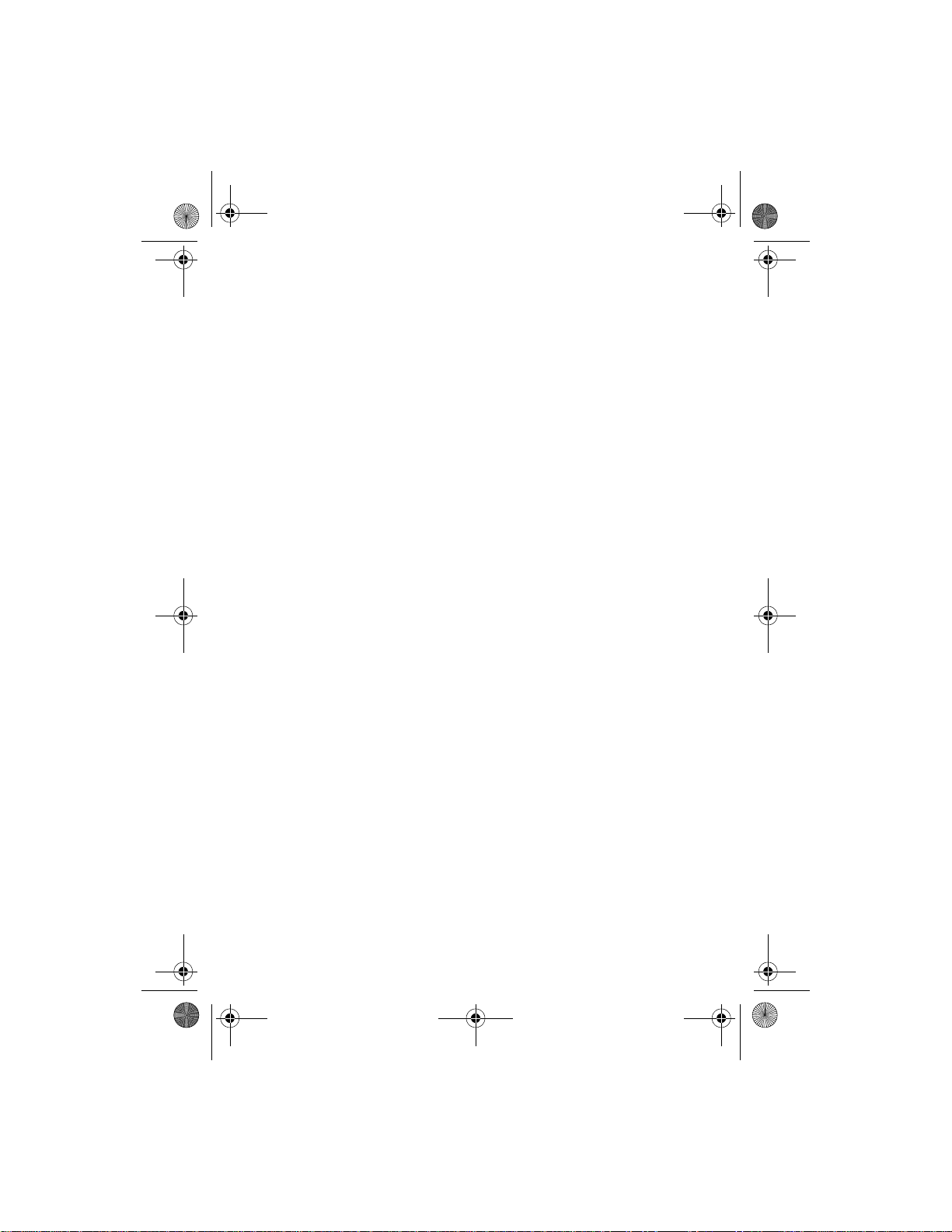
9356632_6220_zh_TW.fm Page 0 Monday, August 9, 2004 5:33 PM
使用額外分配的記憶體)。舉例來
說,若儲存太多影像或
Java
應用程
式導致共享記憶體已滿,您的行動
電話將會顯示「共享記憶體已滿」
的訊息。在此情況下,請先刪除一
些儲存於共享記憶體中的資料或
項目,然後再繼續使用記憶體。
viii
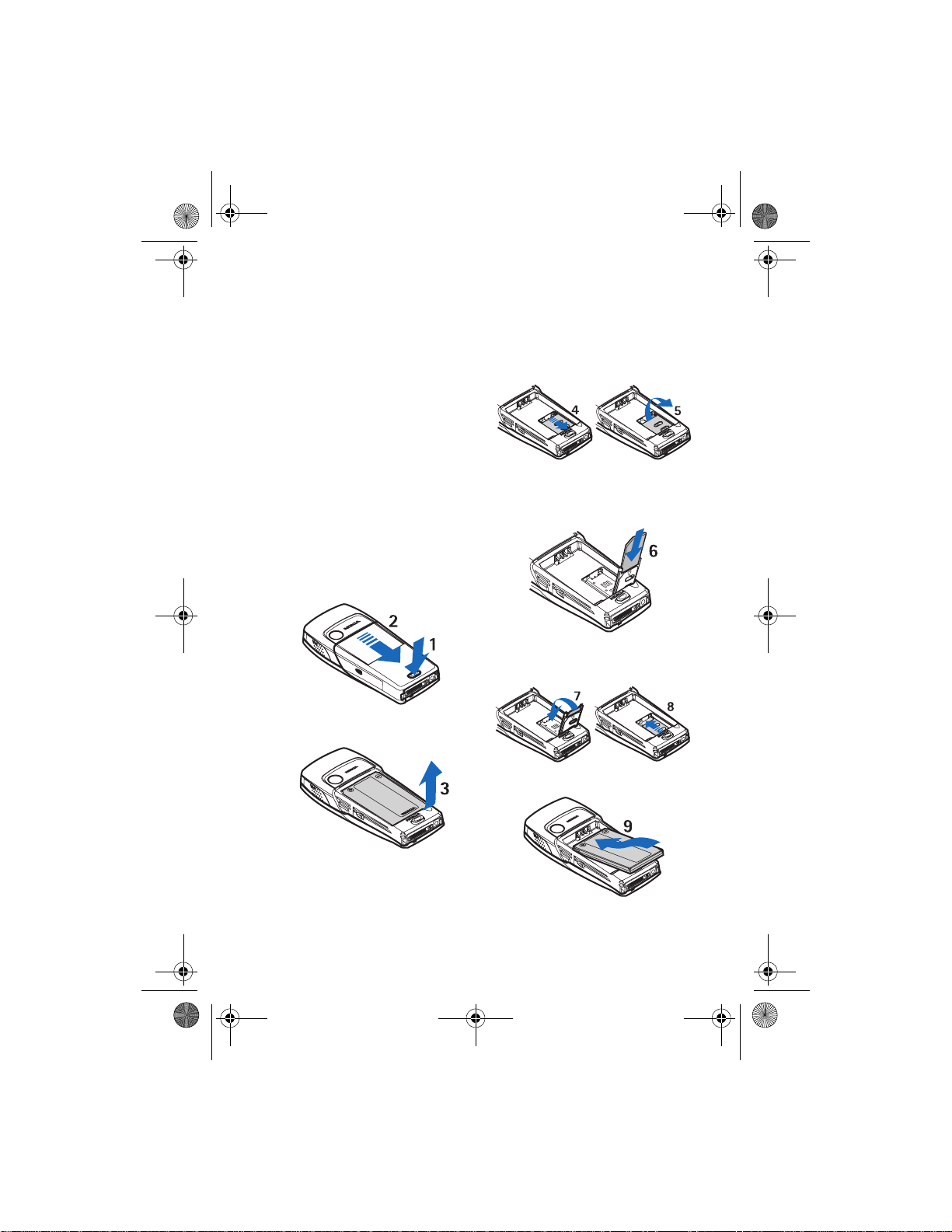
9356632_6220_zh_TW.fm Page 1 Monday, August 9, 2004 5:33 PM
開始使用
1.
開始使用
■安裝
• 將所有小型
觸不到的地方。
卡及其觸點很容易因刮痕或
SIM
彎曲而損壞,因此使用、插入或取
出卡片時要小心。
請先關機、中斷與其他週邊產品的
連接、並取下電池後再安裝
卡。
將背面外殼從行動電話取下:
1.
將行動電話背面朝上、按下背
面外殼固定鈕
取出背面外殼
以手指扣住電池底部取出電池
2.
。
(3)
SIM
卡和電池
卡放在孩童接
SIM
,然後向下推
(1)
。
(2)
SIM
請將
3.
(4)
4.將SIM
認
SIM
的金色接觸點朝下。
關閉
5.
定住
裝回電池
6.
卡插槽往反方向推出
SIM
以開啟
(5) SIM
卡插入
卡已正確插入,而且卡上
卡插槽
SIM
。
(8)
。
(9)
SIM
(7)
卡插槽。
卡插槽
(6)
並向上推固
。確
1
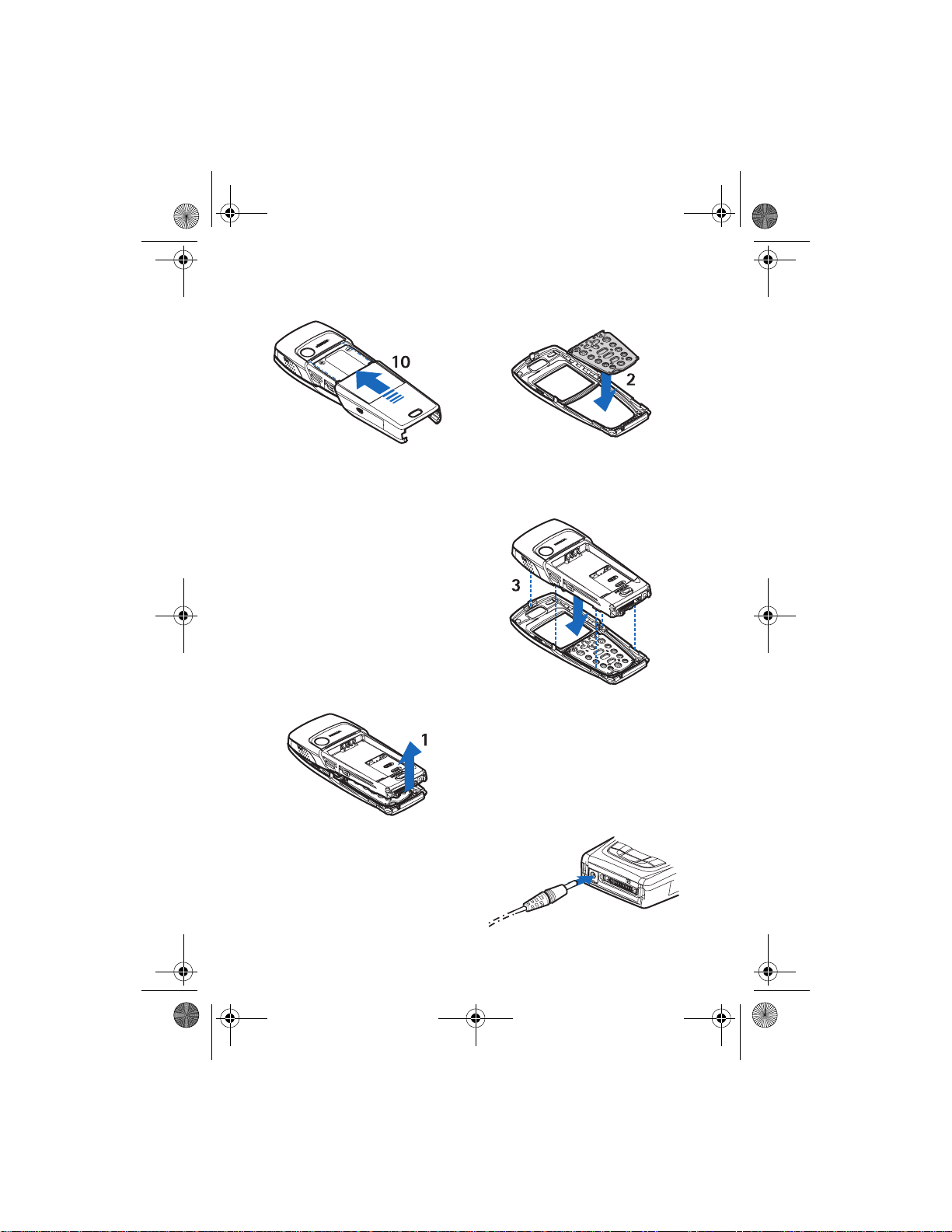
9356632_6220_zh_TW.fm Page 2 Monday, August 9, 2004 5:33 PM
開始使用
裝回背面外殼
7.
(10)
。
■更換外殼
在更換外殼前,請務必先關閉行動
電話,並拔下與行動電話連接的充
電器或其他裝置。在更換外殼時請
避免碰觸到行動電話的電子組件。
存放及使用行動電話時請務必將
外殼裝好。
取下行動電話的背面外殼。請
1.
參閱第1頁「安裝
池」裡的步驟1。
正面外殼朝下,輕輕地從行動
2.
電話底部分開行動電話和正面
外殼
(1)
。
SIM
卡和電
將按鍵墊片放到新的正面外殼
3.
上
。
(2)
要裝回正面外殼,請將外殼的
4.
卡榫對準行動電話的對應孔
,然後再輕輕地向下壓固定
(3)
住。
裝回行動電話的背面外殼。請
5.
參閱第1頁「安裝
池」裡的步驟7。
SIM
卡和電
■電池充電
將充電器導線插入行動電話底
1.
部的插孔。
2
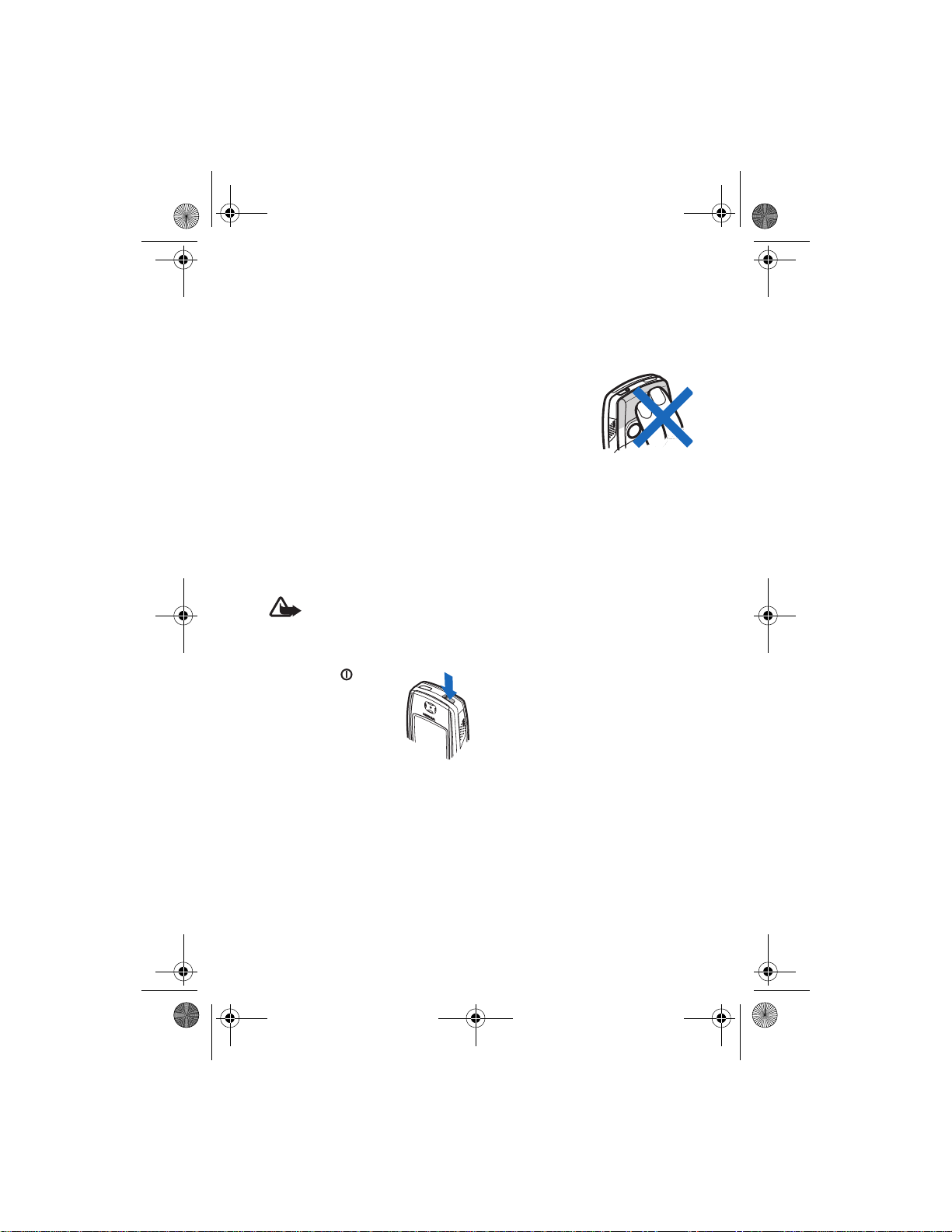
9356632_6220_zh_TW.fm Page 3 Monday, August 9, 2004 5:33 PM
開始使用
將充電器插入牆上的交流電源
2.
插座。
螢幕會在行動電話開機時短暫
顯示充電中。如果電池電力已
完全耗盡,可能要等幾分鐘後
螢幕才會出現充電指示符號,
或者您才能夠撥打電話。
您可以一面充電一面使用行動電
話。
充電時間根據使用的充電器與電
池而有所不同。例如,在待機模式
下使用
ACP-12
充電器為
BLD-3
電
池充電可能需花上一小時三十分
鐘的時間。
■開機和關機
警告:在禁止使用行動電
話,或使用行動電話會造
成干擾或危險的地方,請
勿開機。
按住電源鍵 。
注意:即使
正確插入,但如果行
動電話仍顯示請插
入
SIM卡或SIM
支援,請洽詢您的行
動電話系統業者或服務供應商。您
的行動電話並不支援5伏特的
卡。您可能需要更換
• 若行動電話要求輸入
輸入
PIN
然後按確認。
請同時參閱第53頁「保密設
定」的開機
「密碼」。
卡已
SIM
卡不
SIM
碼 (會顯示為
碼和第vi頁的
PIN
卡。
PIN
碼,請
****
SIM
),
• 若行動電話要求輸入保密碼,
請輸入保密碼(會顯示為
),然後按確認。
*****
請同時參閱第vi頁的「密碼」。
增進效能的操作
提示:您的行動
電話具有內建隱
藏式天線。它的
使用方法跟其他
無線電傳輸裝置
一樣。當行動電話開機後,請不要
觸摸天線。接觸天線會影響通話品
質,並使行動電話消耗的電量高於
實際需要。在通話時避免接觸天線
部分可以讓天線發揮最佳效果,且
可延長通話時間。
3
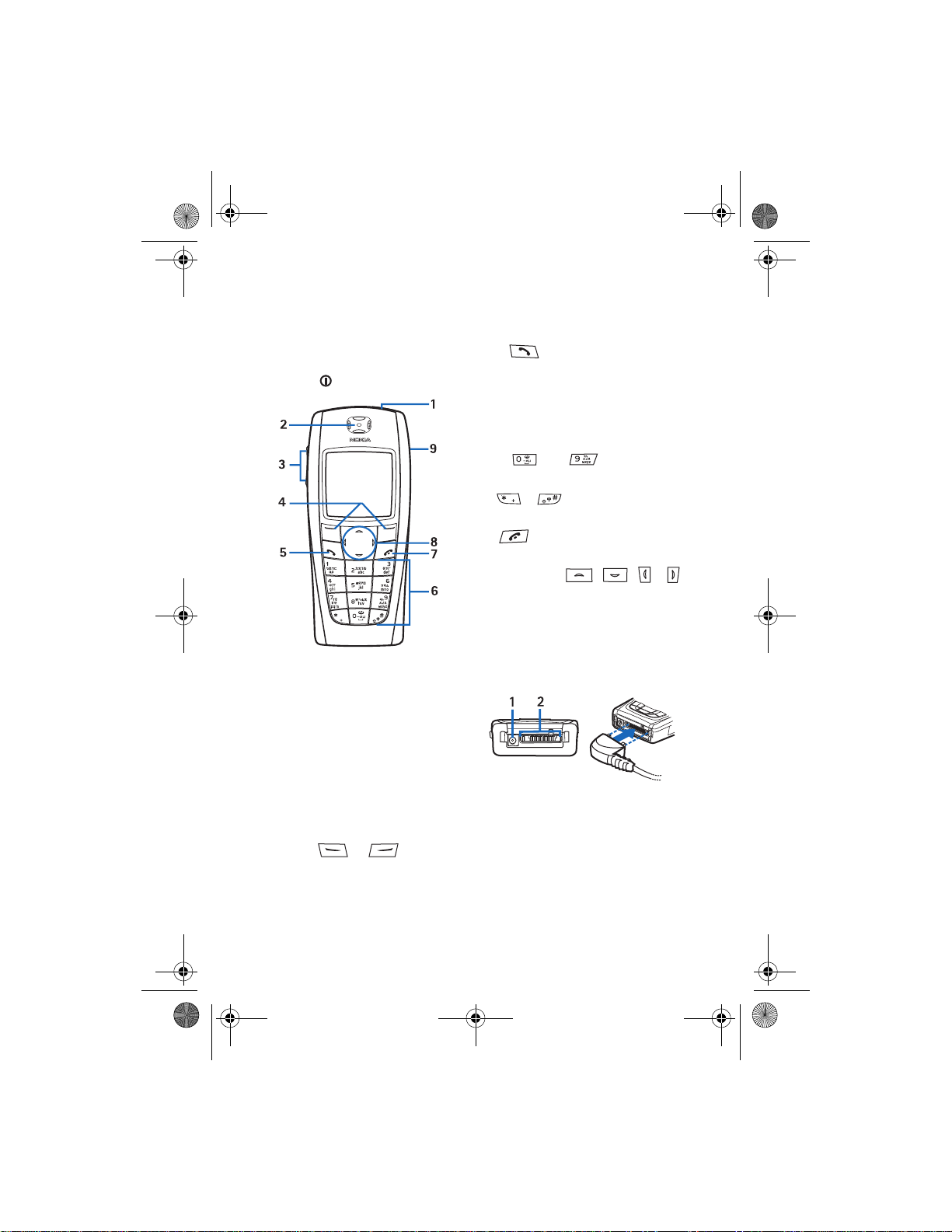
9356632_6220_zh_TW.fm Page 4 Monday, August 9, 2004 5:33 PM
行動電話
行動電話
2.
按 可撥打電話和接聽來
■按鍵與連接埠
電源鍵
1.
2.
3.
4.
手機開機與關機。
當鍵盤鎖住時,快速按下電源
鍵可開啟行動電話的螢幕燈光
約15秒。
聽筒
音量鍵
調整聽筒或喇叭的音量,或者
在將耳機連接到行動電話時調
整耳機音量。
選擇鍵
按鍵上方的螢幕會顯示說明選
擇鍵的功能。詳情請參閱第5頁
的 「待機模式」。
和
5.
電。在待機模式中,按此鍵會
列出最近撥過的電話號碼。當
您如果在使用
網頁時,按此鍵則可以直
WA P
接進入您所點選的連結項目。
按
6.
7.
8.
9.
1.
2. Pop-Port
-
字元。
和 在不同的功能中具
有不同的用途。
可結束通話,並結束所有
功能。
四向捲動鍵 、、和
捲動查看通訊錄、功能表設定、
和日曆的內容,或在輸入文字
時移動游標。
喇叭
充電器插孔
TM
資料連接埠,可連接
耳機或資料傳輸線。如圖所示,
將週邊產品插頭連接到
資料連接埠。
Port
服務瀏覽
WA P
可輸入數字及
Pop-
4
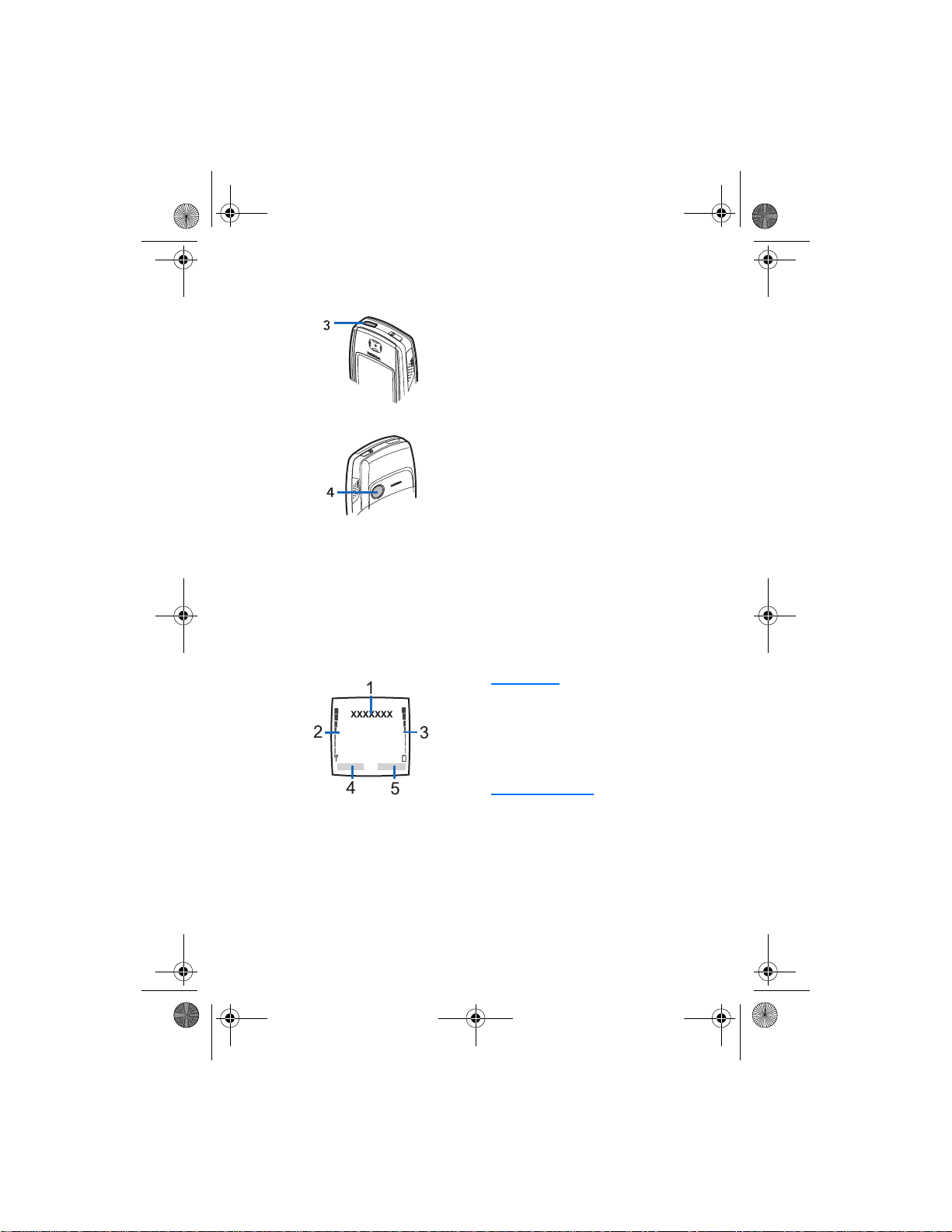
9356632_6220_zh_TW.fm Page 5 Monday, August 9, 2004 5:33 PM
行動電話
紅外線
3.
行動電話背面的相機鏡頭。
4.
(IR)
傳輸埠
■待機模式
當行動電話已開機完畢,但您尚未
輸入任何字元時,行動電話就會進
入待機模式。
顯示目前行動電話所使用的行
1.
動電話服務公司名稱或系統標
誌。
右選擇鍵在待機模式中為通訊
5.
錄或捷徑,或者行動電話系統
業者指定的特定名稱。當右選
擇鍵為:
• 通訊錄,按一下將可進入通
訊錄功能表。
• 行動電話系統業者的特定名
稱,按一下將可進入行動電
話系統業者的首頁。(此選
項必需是該行動電話系統業
者有指定提供時才會顯
示。)
• 捷徑,按一下將可捲動查看
並選取特定功能。若要自定
個人化快捷操作功能,請參
閱第47頁的「個人化快捷操
作」。若您選擇捷徑功能表,
也可以選取功能。詳情請參
閱第75頁的「捷徑(功能表
)」。
12
桌面圖案
您可以設定行動電話在待機模式
中所要顯示的背景圖片,即桌面圖
案。詳情請參閱第46頁的 「顯示
設定」。
顯示您目前所在位置的電信系
2.
統訊號強度。指示條越高,表
示訊號越強。
顯示電池電量。指示條高度越
3.
高,表示電池電力越充足。
左選擇鍵在待機模式中為功能
4.
表。
螢幕保護圖案
在待機模式中,行動電話會自動啟
動螢幕保護圖案,將畫面變成數位
時鐘的圖案以節省電力。詳情請參
閱第46頁的 「顯示設定」。
5
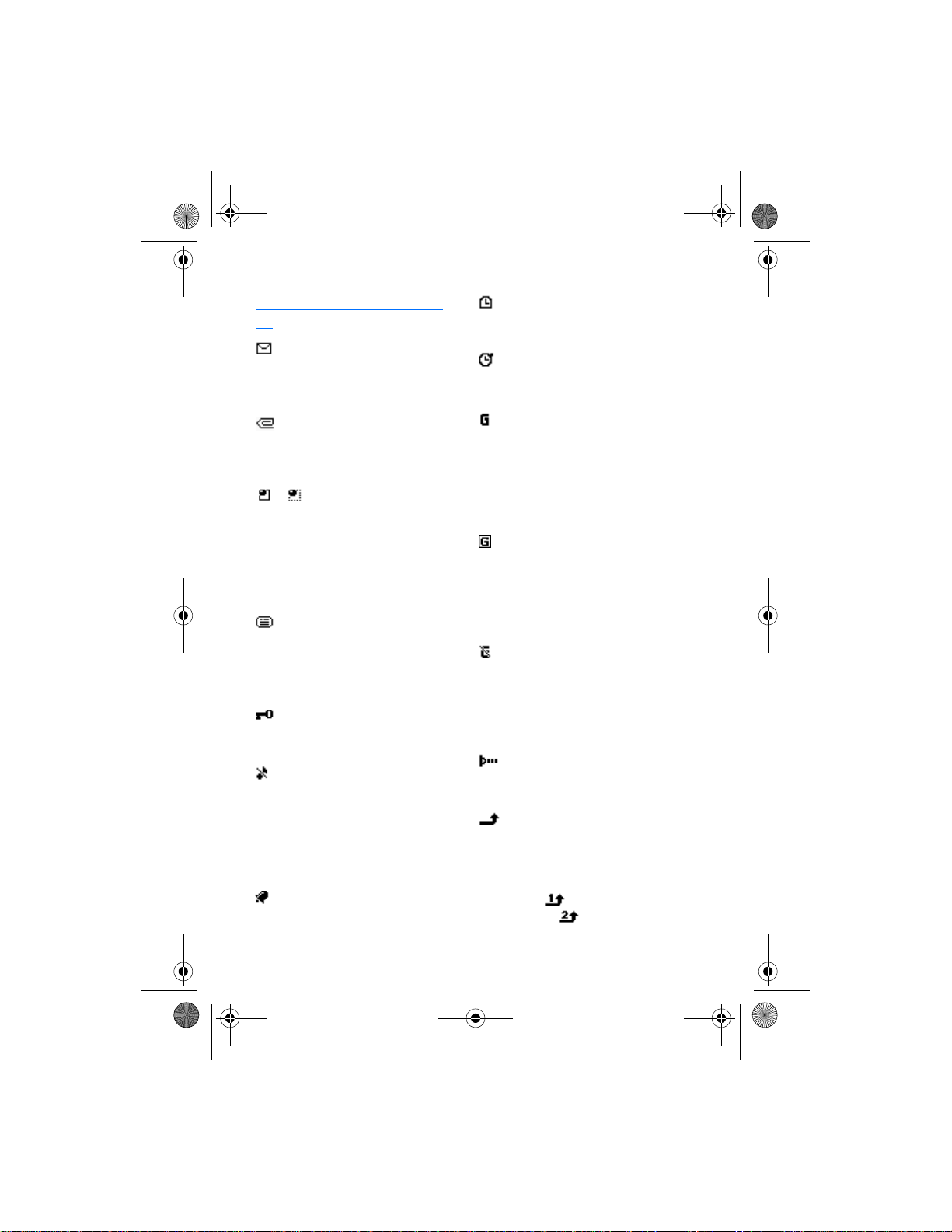
9356632_6220_zh_TW.fm Page 6 Monday, August 9, 2004 5:33 PM
行動電話
待機模式中的基本指示符
號
您已收到一則或數則
文字或圖片訊息。請參
閱第19頁的「閱讀與回
覆簡訊或電子郵件」。
您已收到一則或數則
多媒體訊息。請參閱第
頁的「閱讀與回覆多
23
媒體訊息」。
或
行動電話已連線到聊
天室服務,而目前的連
線狀態分別為上線或
離線。請參閱第29頁的
「連線與中斷連線聊天
室服務」。
您已收到一則或數則
聊天室訊息,而且已連
線到聊天室服務。請參
閱第29頁的「連線與中
斷連線聊天室服務」。
行動電話的鍵盤已鎖
住。請參閱第7頁的「鍵
盤鎖 (按鍵保護)」。
將來電提示設定為關,
而訊息提示聲設定為
無鈴聲時,行動電話鈴
聲就不會在來電或收
到文字訊息時響起。請
參閱第45頁的「提示音
設定」。
鬧鐘已設為開。請參閱
第58頁的 「鬧鐘」。
倒數計時器正在進行
倒數。請參閱第65頁的
「倒數計時器」。
碼錶正在背景計時。請
參閱第
頁的 「碼
65
錶」。
當選取保持連線的
(E)GRPS
且可以使用
連結模式,而
(E)GPRS
服務時,螢幕的左上方
就會出現此指示符號。
詳情請參閱第49頁的
「
(E)GPRS
建立
連結」。
(E) GPRS
連結時,
螢幕左上方就會出現
此指示符號。詳情請參
閱第49頁的「
(E)GPRS
連結」和第71頁的「瀏
覽服務網頁」。
(E) GPRS
為您在
連結暫停,因
(E)GPRS
撥號連
結期間進行通話(來電
或撥電話)。此指示符
號會顯示在螢幕的左
上方。
紅外線連結指示符號。
請參閱第47頁的「紅外
線傳輸」。
將所有來電轉接至其
他電話號碼(轉接所有
語音通話)。若有兩組
電話號碼,第一組號碼
的轉接指示符號為
,而第二組號碼則
為 。請參閱第50頁
的 「通話設定」。
6
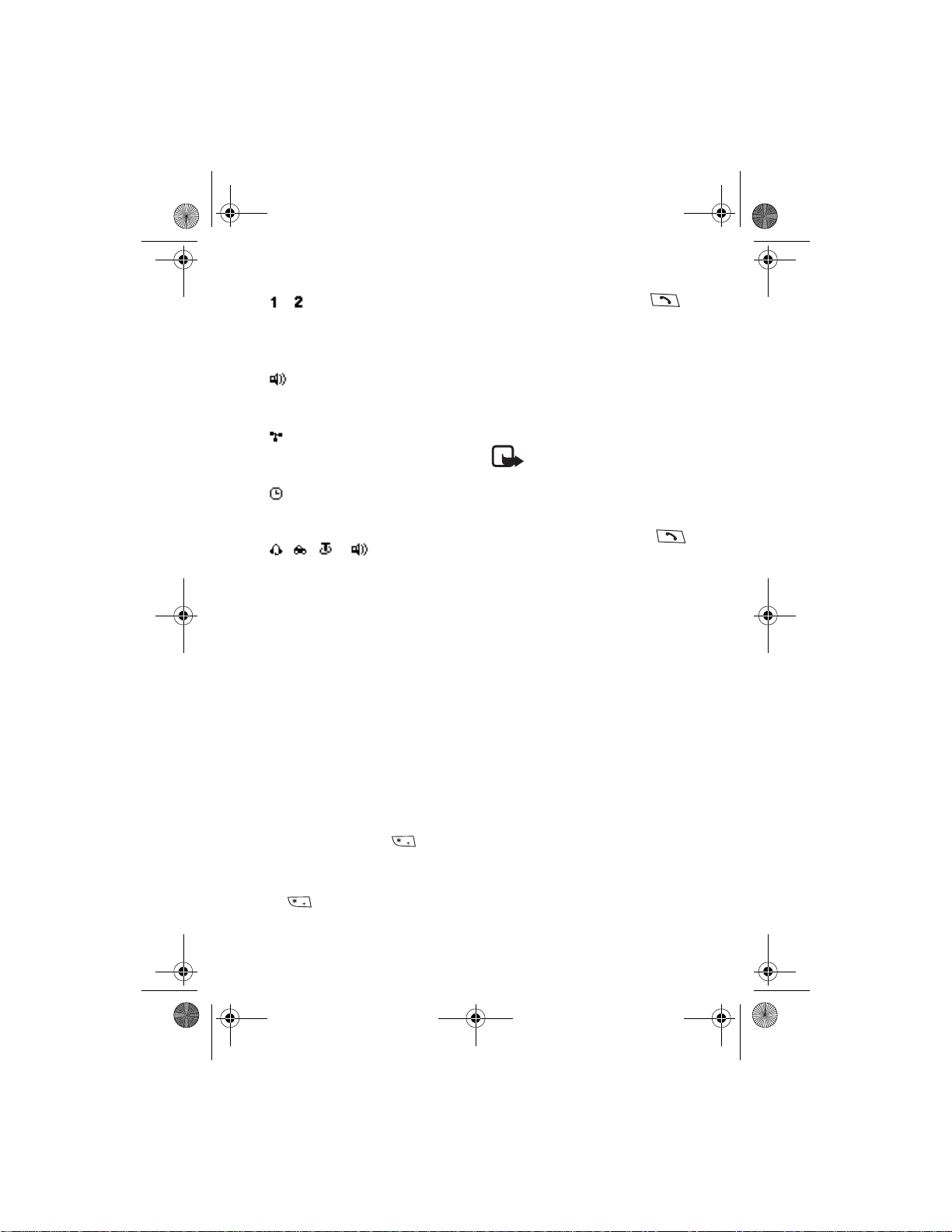
9356632_6220_zh_TW.fm Page 7 Monday, August 9, 2004 5:33 PM
行動電話
或 若您有兩組電話號碼,
指示符號將顯示選取
的號碼。請參閱第50頁
的 「通話設定」。
已啟動喇叭。請參閱第
頁的 「通話期間選
10
項」。
您的通話限制為封閉
使用者群組。請參閱第
頁的 「保密設定」。
53
已選取定時操作模式。
請參閱第45頁的「操作
模式」。
、、 或
行動電話已連接耳機、
免持聽筒、感應回路裝
置或桌充式音樂播放
器。
時間與日期
請參閱第47頁的「時間
和日期設定」。
■鍵盤鎖 (按鍵保護)
您可以將按鍵鎖住以避免在無意
間誤按按鍵,例如:在您將行動電
話放入手提包時。
• 鎖住鍵盤
在待機模式中,按功能表,然
後在
秒內按下 。
1.5
• 解除鍵盤鎖定
先按開鎖,然後在
;或者,若安全鍵盤鎖已設
為開,請按開鎖並輸入保密碼。
秒內按下
1.5
在鍵盤鎖住時,您仍可按 接
聽電話。在通話期間,行動電話仍
然可以正常操作。當您結束或拒接
電話時,鍵盤將會自動鎖上。
有關自動鍵盤鎖的相關資訊,請參
閱第51頁的 「手機設定」。
若要在通話期間鎖住鍵盤,請參閱
第10頁的 「通話期間選項」。
請注意:當鍵盤鎖住時,您
仍然可以撥打已設定於行
動電話中的緊急電話號碼
(例如
112、119
緊急電話號碼)。輸入緊急
電話號碼,然後按
只有在輸入所有的數字
後,螢幕上才會顯示這個
號碼。
■
您的行動電話必須有正確的連結
設定才能使用
他的無線服務。您也可以直接透過
OTA
統業者所提供的各項設定,並將設
定儲存在行動電話即可。若要取得
更多關於設定的可用性資訊,請洽
詢您的行動電話系統業者、服務供
應商,或離您最近的諾基亞授權經
銷商。
您也可以接收
息、同步處理、聊天室與線上狀態、
以及瀏覽器的連結設定。
當您以
設定後,若該設定沒有自動儲存並
啟動,螢幕就會出現收到連結設
定。
設定服務
OTA
MMS、(E)GPRS
訊息的方式接收行動電話系
(E)GPRS
訊息的方式收到連結
OTA
或其他公用
和其
、多媒體訊
。
7
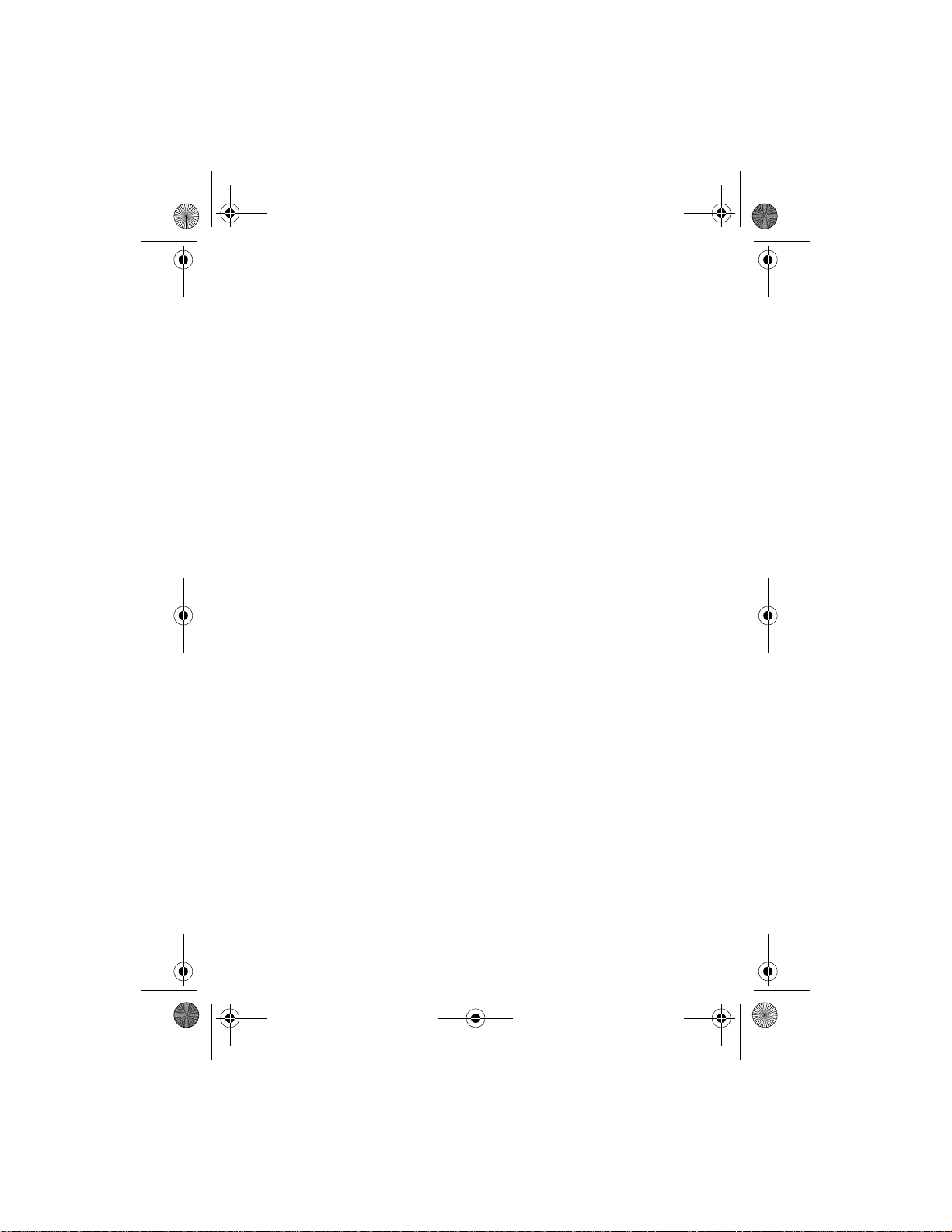
9356632_6220_zh_TW.fm Page 8 Monday, August 9, 2004 5:33 PM
行動電話
• 要儲存接收的設定,請按操作
選擇儲存。若行動電話要求輸
入設定
碼,然後按確認。如需關於
碼:,請輸入設定
PIN
PIN
PIN
碼的使用資訊,請洽詢提供設
定的服務供應商。
若尚未儲存任何設定,已接收
的設定就會儲存在第一個空白
的連結組。
• 要先查看接收到的設定,請按
操作選擇查看。若要儲存設定,
請按儲存。
• 若要放棄接收到的設定,請按
操作選擇放棄。
若要啟動設定,請參閱第71頁的
「建立服務連結」。
8
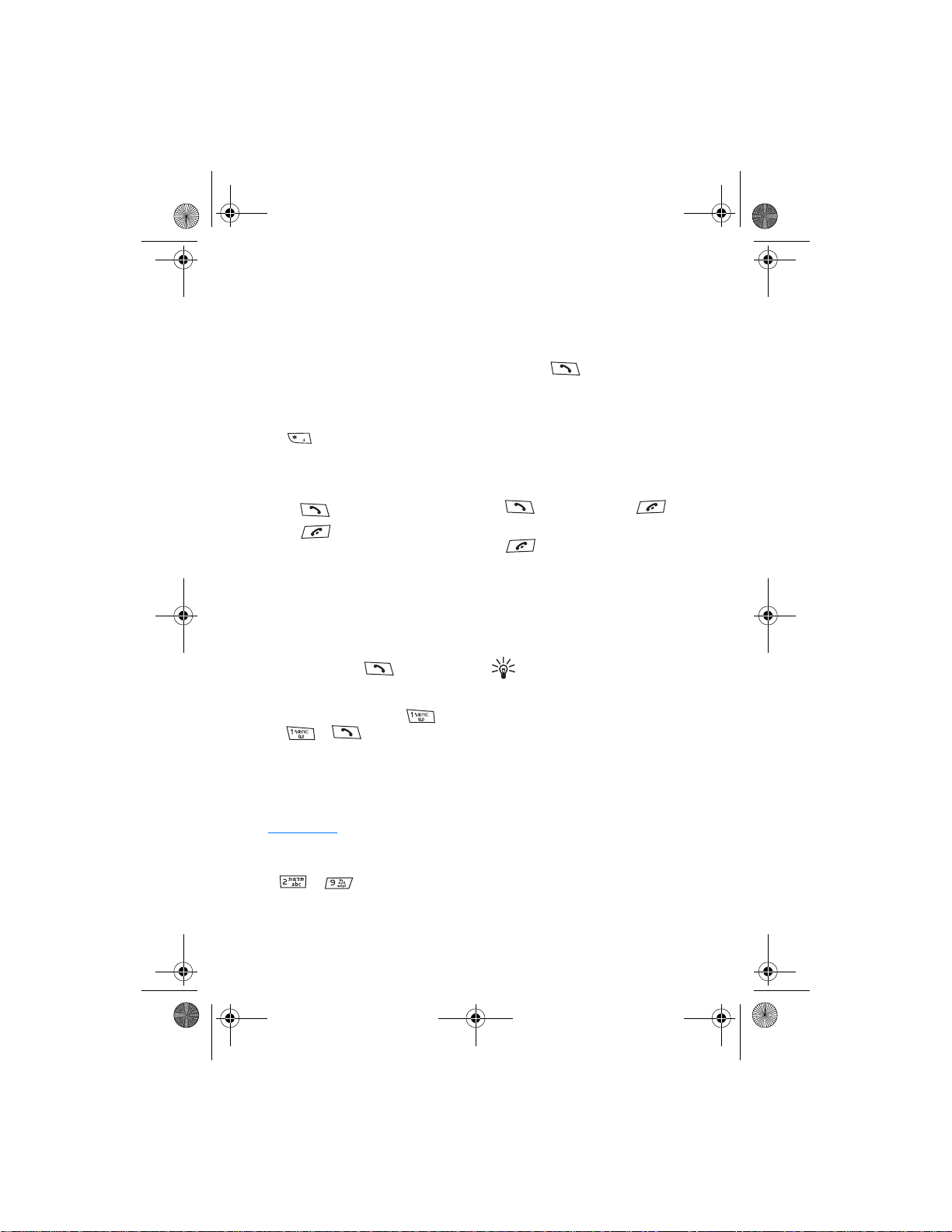
9356632_6220_zh_TW.fm Page 9 Monday, August 9, 2004 5:33 PM
通話功能
3.
通話功能
■撥電話
輸入電話號碼,包括區碼。如
1.
果按錯了,可以按清除。
若要撥打國際電話,請按兩下
輸入國際通話碼(
為國際電話通用碼),然後輸入
國碼、區碼 (若有必要,應去
掉前面的0),以及電話號碼。
按 撥出號碼。
2.
按 結束通話或取消撥打電
3.
話。
請同時參閱第10頁的 「通話期間
選項」。
使用通訊錄撥電話
• 若要搜尋儲存在通訊錄的電話
號碼,請參閱第38頁的 「搜尋
連絡人」。按 可撥出號碼。
撥打語音信箱
• 在待機模式中,按住 ,或按
和。
如果需要輸入語音信箱碼,請
輸入號碼並按確認。請同時參
閱第33頁的 「語音訊息」。
單鍵撥號
在使用單鍵撥號之前,您必須將電
話號碼指定至某一單鍵撥號鍵
(至 )。詳情請參閱第
頁的「單鍵撥號」。請使用以下方
法之一撥打電話:
"+"
字元
• 按一下要撥打的單鍵撥號鍵,
然後按 。
• 如果單鍵撥號已設定為「開」,
請按住單鍵撥號鍵直到撥出電
話為止。請參閱第50頁的 「通
話設定」。
■接聽或拒絕來電
按 接聽來電,或按 結束
通話。
按 可拒絕來電。
如果您按無聲,就會先關閉鈴聲,
然後再選擇要接聽或拒絕來電。
如果行動電話已連接到隨附耳機
鍵的相容耳機,您就可以按耳機鍵
來接聽和結束通話。
祕訣:如果已啟動通話中轉
接來電功能轉接來電(例如
轉到語音信箱),在拒絕來
電的同時也將自動轉接通
話。請參閱第50頁的「通話
設定」。
注意:當有人打電話給您時,行動
電話會顯示撥號人的姓名、電話號
碼,或者保密號碼或來電。若通訊
錄中有多筆聯絡人的電話號碼是
相同的,就只會顯示電話號碼(行
動電話需支援此功能)。如果撥號
人的姓名沒有儲存在通訊錄中,但
43
通訊錄有另一名聯絡人的電話號
碼與撥號人相同,行動電話就有可
能會顯示錯誤的撥號人姓名。
9
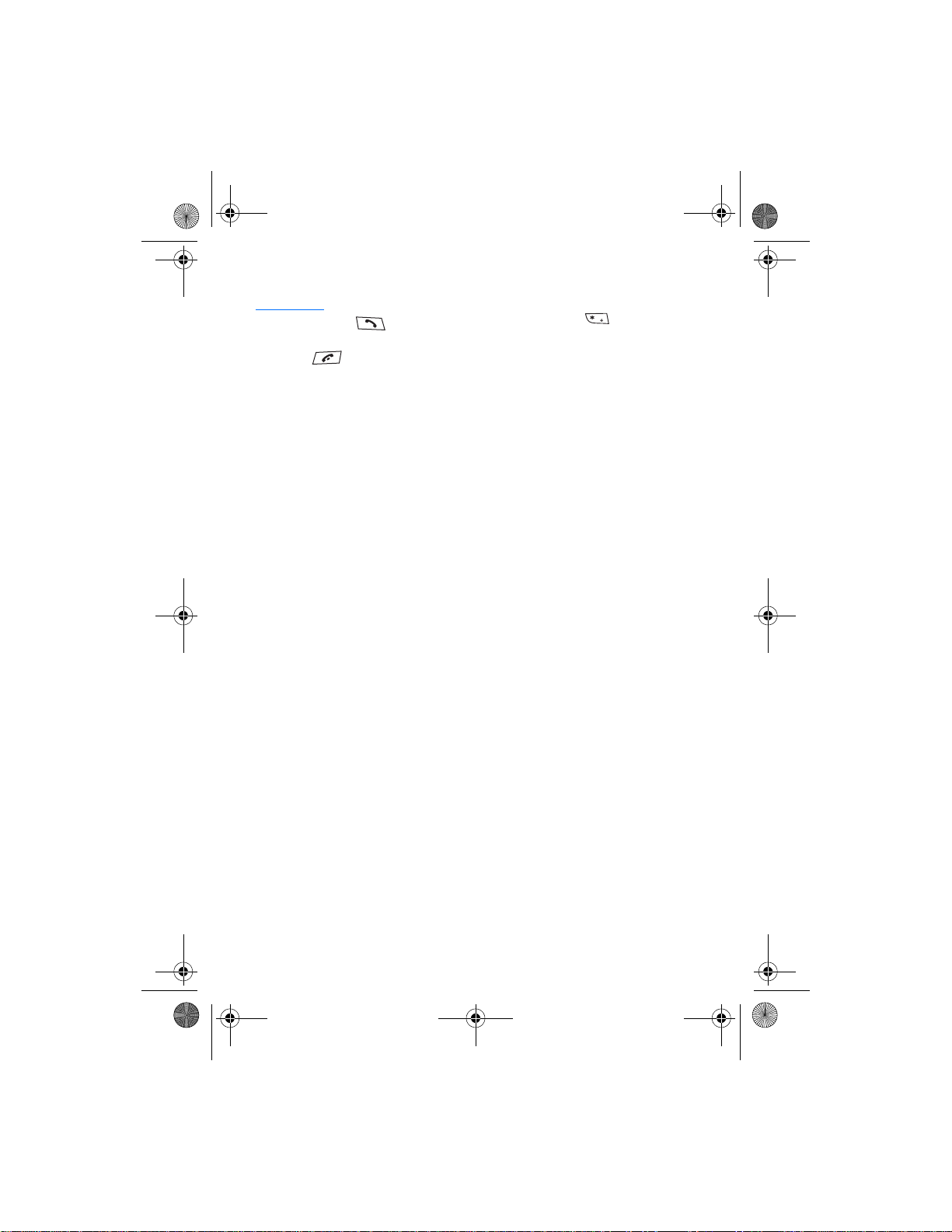
9356632_6220_zh_TW.fm Page 10 Monday, August 9, 2004 5:33 PM
通話功能
來電等待
在通話期間,按 可接聽等待
中的電話。第一通電話會進入保留
模式。按 可結束通話。
若要啟動來電等待功能,請參閱第
頁的 「通話設定」。
50
■通話期間選項
您在通話期間使用的許多選項都
是系統服務。關於各系統服務的可
用性,請洽詢您的行動電話系統業
者或服務供應商。
在通話期間按操作可使用以下部
分選項:
• 靜音或取消靜音、掛斷、結束
全部通話、通訊錄、功能表和
保留或恢復通話、接通另一方、
單方通話、接聽和拒絕。
• 會議通話可撥打電話會議,且
最多可讓五個人同時參與。在
通話期間,撥打電話給新的與
會者(接通另一方),而第一通
電話將會進入保留模式。當對
方接聽時,選擇會議通話將第
一位與會者加入電話會議中。
若要和其中一位與會者進行私
人對話,請選擇單方通話,然
後選取您要進行私人對話的與
會者。要重新加入電話會議,請
選擇會議通話。
• 鎖鍵盤可啟動鍵盤鎖。
• 發送多頻音可發送
串,例如:密碼或銀行帳戶號
碼。
式電話。輸入
系統適用於所有按鍵
DTMF
DTMF
音字
DTMF
字串,或在
通訊錄中尋找,然後按多頻音。
注意:重複按 可輸入等待
字元w及暫停字元p。
• 切換通話可切換正在進行的通
話和之前保留的通話。轉移通
話可接通進行中的通話和保留
的通話,而自己則從通話中退
出。
• 喇叭可在通話期間將行動電話
當成擴音電話使用。使用此功
能時,請勿將行動電話拿到耳
朵旁。若要啟動/關閉此功能,
請分別選擇右選擇鍵上方所顯
示的喇叭/手機,或按左選擇鍵
進入操作,然後選擇喇叭或手
機。喇叭功能會在結束通話或
嘗試撥出電話,或是將免持裝
置或耳機連接到行動電話時自
動關閉。
如果您已將免持裝置或耳機連
接到行動電話,則選項清單中
的手機將會被免持聽筒或耳機
取代,而選擇鍵手機將會被免
持或耳機取代。
與收音機搭配使用喇叭功能。
詳情請參閱第57頁的 「使用收
音機」。
10
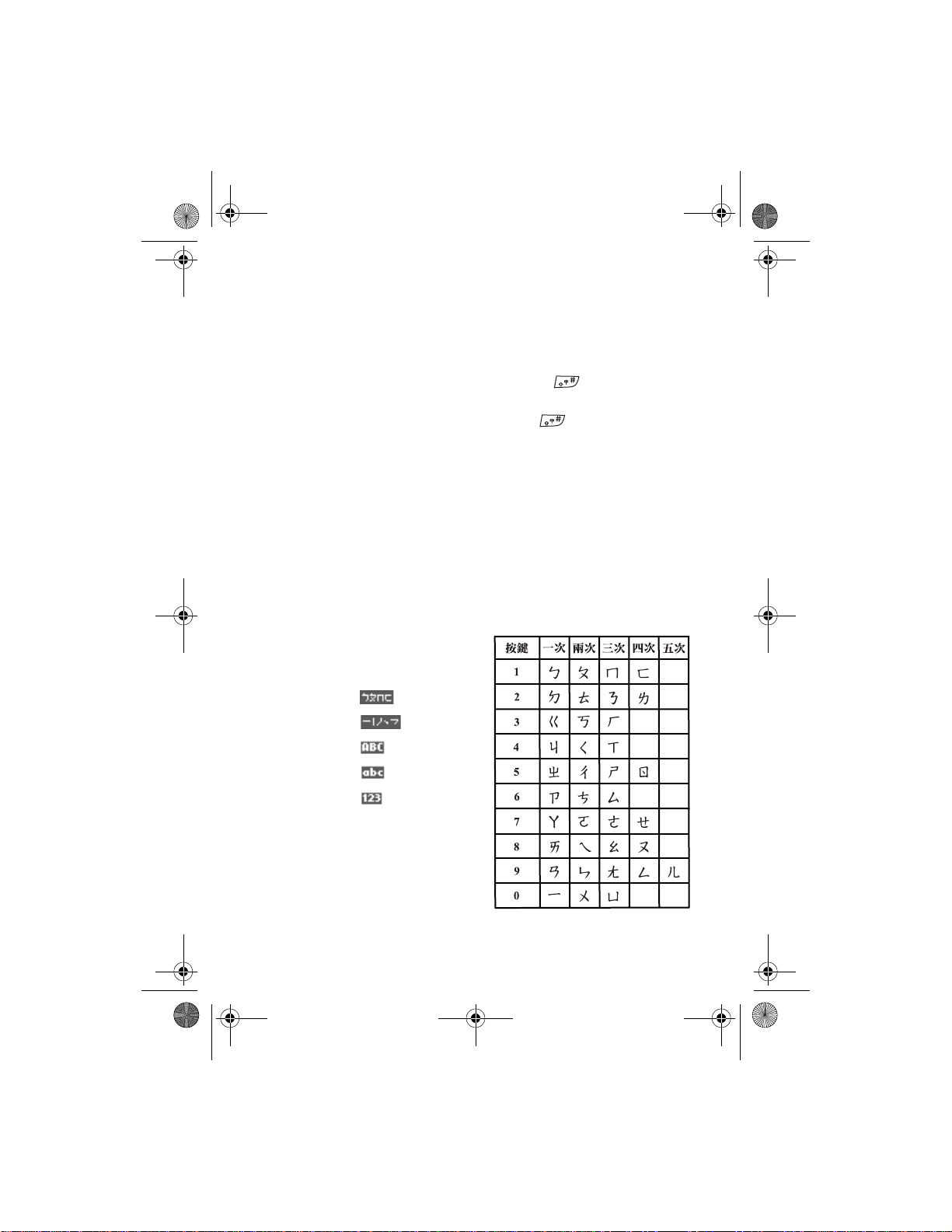
9356632_6220_zh_TW.fm Page 11 Monday, August 9, 2004 5:33 PM
輸入法
4.
輸入法
行動電話中可用的輸入法需視行
動電話的銷售市場而定。
本行動電話具有繁體中文輸入法。
當語言 (功能表4-8-1)設為繁體
中文時,您就可以使用中文輸入法
(如注音)來輸入繁體中文。
在使用某些功能 (如撰寫文字訊
息)時,您也可以使用智慧型預測
英文輸入法。與傳統英文輸入法相
比較,這種輸入法可以減少按鍵次
數並且加快輸入速度。
■輸入法指示符號
輸入法指示符號位於螢幕左上角。
下表列出各種輸入法的名稱及其
指示符號。
輸入法 指示符號
注音
筆劃
大寫
小寫
數字輸入
■切換輸入法
• 重複按 可切換可用的輸入
法。
• 按住 可以在數字與其他輸
入法間做快速切換。
• 撰寫文字訊息時,請按操作,然
後從選單中選擇您要的輸入
法。使用中的輸入法不會出現
在選單之中。
■注音輸入法
以下顯示鍵盤上的注音符號和聲
調符號的對應表,以及需要按幾次
才能輸入所要的注音符號。
請注意:根據銷售地區不同,其預
設及可用的輸入法皆已事先設定於
行動電話中。請查看指示符號以得
知目前正在使用哪種輸入法。
11
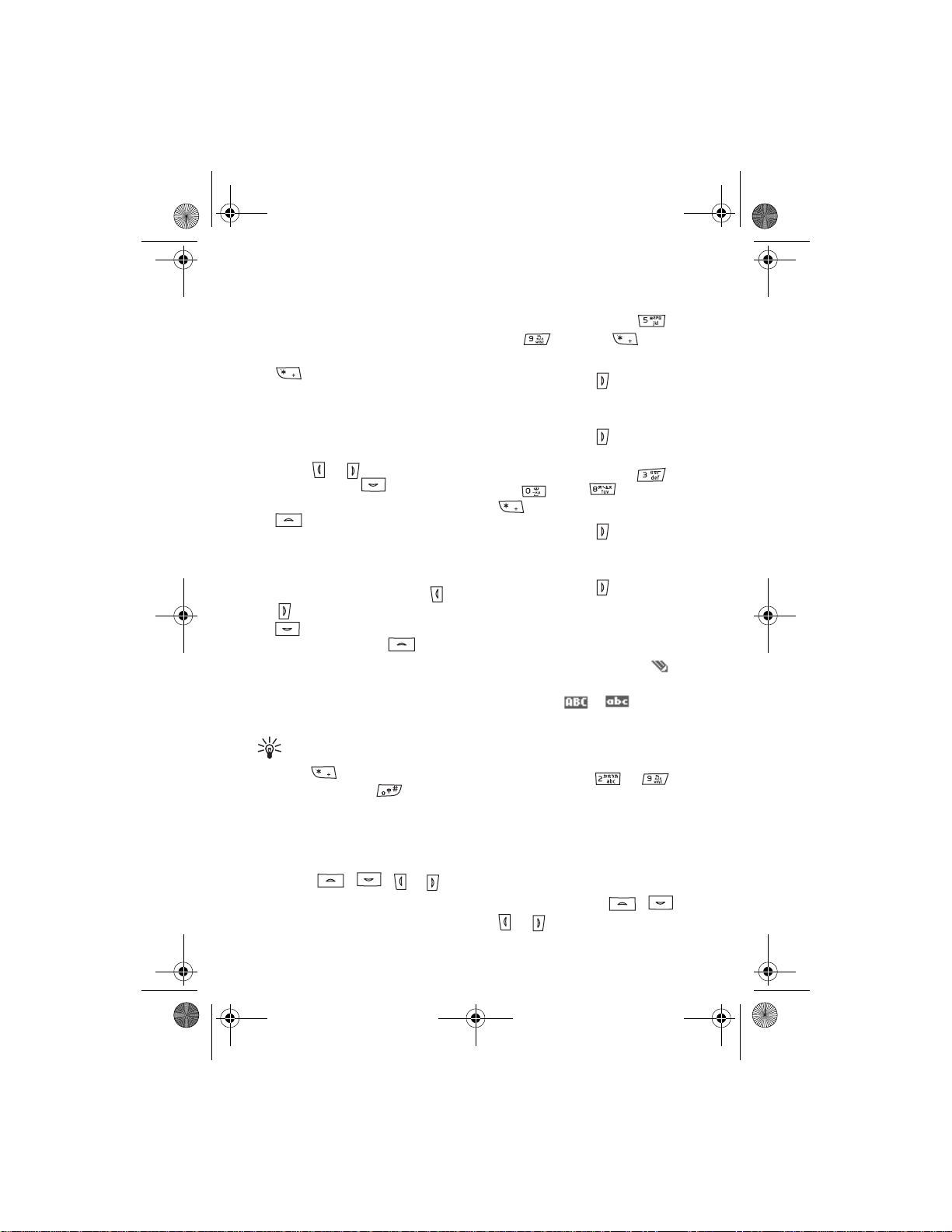
9356632_6220_zh_TW.fm Page 12 Monday, August 9, 2004 5:33 PM
輸入法
使用注音輸入法
輸入注音符號和聲調符號:重
1.
覆按對應的數字鍵,直到出現
所要的注音符號。重複按
取得想要的聲調符號。
按清除可刪除游標左方的注音
符號或聲調符號。按住清除可
更快速刪除已輸入的符號。
輸入中文字:若顯示候選字清
2.
單,按 或 可左右移動反白
標記。按一下 可以查看下
一行的候選字,而按一下
則可以查看前一行的候選
字。按確認輸入反白的字。
輸入預測字:在您輸入中文字
3.
後,行動電話會預測可能與第
一個字形成片語的字。按 或
左右移動反白標記。按一下
可將反白標記移到下一行
的候選字。按一下 可將反
白標記移到前一行的候選字。
按確認可輸入反白字。輸入預
測的候選字後,預測即結束。
若您不需要預測字,請按返回。
出現預測清單時,若要繼續
輸入下個中文字的注音,請
按 輸入注音符號和標
點符號、或按 切換成其
他輸入法。
清除所有的注音後,按清除可
刪除游標左側的中文字。按住
清除可更快速刪除已輸入的
字。按 、 、 及 可
移動游標。
範例:輸入 「生日快樂」
12
進入建立訊息。
1.
輸入「生」的注音:按 三
2.
次、 四次,和 一次以
輸入第一聲。
若需要的話,按 將「生」反
3.
白。按確認輸入該字。現在將
出現候選字清單。
若需要的話,按 將「日」反
4.
白。按確認輸入該字。
輸入「快」的注音:按 兩
5.
次、 兩次、 一 次,再按
一次輸入第四聲。
若需要的話,按 將「快」反
6.
白。按確認輸入該字。現在將
出現候選字元清單。
若需要的話,按 將「樂」反
7.
白。按確認輸入該字。
■傳統英文輸入
在使用傳統英文輸入法時, 指
示符號會顯示在螢幕左上方。字母
的大小寫會以 或 表示。
要將輸入法切換為大寫或小
1.
寫,請參閱「第11頁的「 切換
輸入法」。
按一下數字鍵(
2.
可得到按鍵上的第一個字母,
按兩下則是按鍵上第二個字
母,依此類推。
如果要輸入的字母和前一個輸
入的字母在同一個按鍵上,您
需等到游標再次出現,或立刻
按以下捲動鍵 、 、
和 中的其中一個來結束
輸入上一個字母。
到)
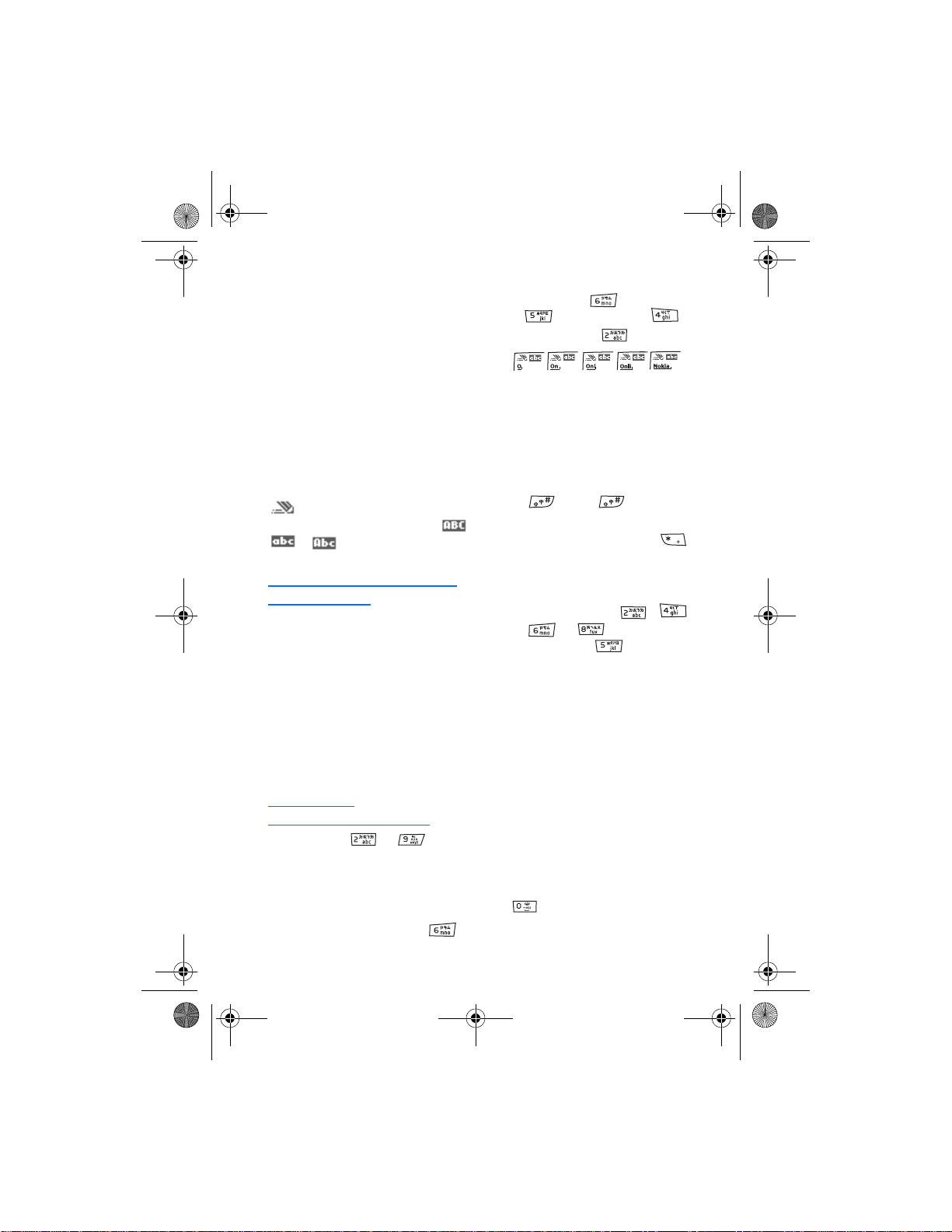
9356632_6220_zh_TW.fm Page 13 Monday, August 9, 2004 5:33 PM
輸入法
按清除可刪除游標左側的字
3.
母;按住清除可更快速刪除已
輸入的符號。
■智慧型預測英文輸入法
智慧型預測英文輸入法是使用內
建於行動電話的字典,您也可以在
字典裡加入新單字。當字典的空間
已滿時,加入的新單字會取代字典
中最少用到的字。
在使用智慧型預測英文輸入法時,
指示符號會顯示在螢幕的左
上方。字母的大小寫會以 、
或 表示。
將智慧型預測英文輸入法
設定為開或關
要啟動智慧型預測英文輸入:
在撰寫文字訊息時,按操作,然
1.
後選擇預測字典。
選擇
2.
要關閉智慧型預測英文輸入法:
在撰寫訊息時,按操作,然後
1.
選擇預測字典。
選擇關閉。
2.
輸入英文字
(當智慧英文已被啟動時)
使用按鍵 到 可輸入
1.
英文字。每個字母只需按一次
鍵。每按一次畫面上的字就會
改變。
例如,若要在英文字典設為開
時輸入
。
English
,請按一下 輸
Nokia
入N、按一下 輸入o、按一
下輸入k、按一下 輸
入i、再按一下 輸入a:
除了數字鍵外,也可以使用以
下按鍵:
• 要刪除游標左側的字元,請
按清除。按住清除可更快速
刪除字元。
• 要變更字元大小寫,請按
。按住 ,則可以在
字母與數字模式間切換。
• 要插入符號,請按住 ,
或按操作選擇插入符號。使
用四個捲動鍵捲動到您想使
用的符號,然後按確定。
您也可以按 、 、
或 來移動反白標
記,然後按 來輸入反白
的符號。
• 要在字母模式下插入數字,
請按住對應的數字鍵。
• 要先在通訊錄中搜尋然後插
入姓名或電話號碼,請按操
作並選擇插入姓名或插入號
碼。
• 要插入單字,請按操作選擇
插入單字。使用傳統英文輸
入法輸入單字,然後按儲存。
該字將會加入字典中。
當您輸入完單字並確認無誤
2.
後,請 按任一 捲 動 鍵,或按
加入空格做為確認。
13
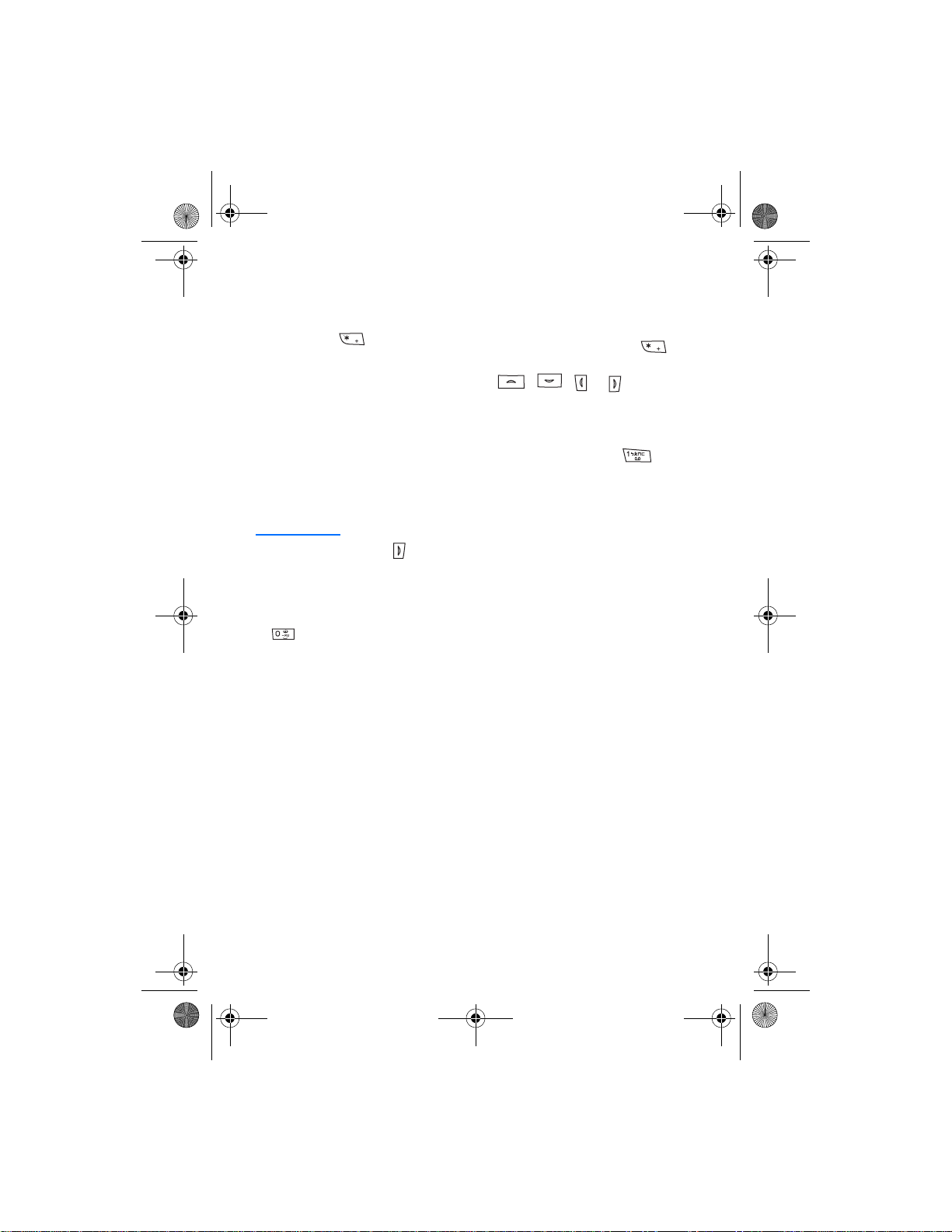
9356632_6220_zh_TW.fm Page 14 Monday, August 9, 2004 5:33 PM
輸入法
若輸入的不是您要的單字,您
有以下的選項可以使用:
• 重覆按 一直到所要的
單字顯示為止,然後確認。
• 按操作選擇其他對應項。
如果在單字後面顯示
字典沒有這個單字。若要將單
字新增至字典中,請按拼寫,
(使用傳統英文輸入法)輸入
單字,然後按儲存。
開始輸入下一個單字。
3.
"?"
,表示
撰寫複合字
輸入複合字的前半、按 確認,然
後再輸入後半。
■輸入空格
按 可輸入空格。
若目前的輸入法是數字或注音,請
先切換成其他的輸入法 (請參閱
第11頁的 「 切換輸入法」)。
■輸入數字
• 將目前的輸入法切換成數字輸
入法(請參閱第11頁的「 切換
輸入法」)。按數字鍵直接輸入
數字。
• 如果目前的輸入法是智慧型預
測或傳統英文輸入法,請按住
對應的數字鍵輸入數字。
• 如果目前使用的輸入法是傳統
英文輸入法,請重複按對應的
按鍵來獲得想要的數字。
■輸入符號和標點符號
• 如果目前的輸入法是注音、傳統
英文或數字輸入法,按 就
可取得中文或英文符號清單。按
、、和可移動反
白標記。按確定可輸入反白符
號。
• 如果目前使用的輸入法是傳統
英文輸入法,重複按 即可
輸入一些常用的英文符號和標
點符號。
14
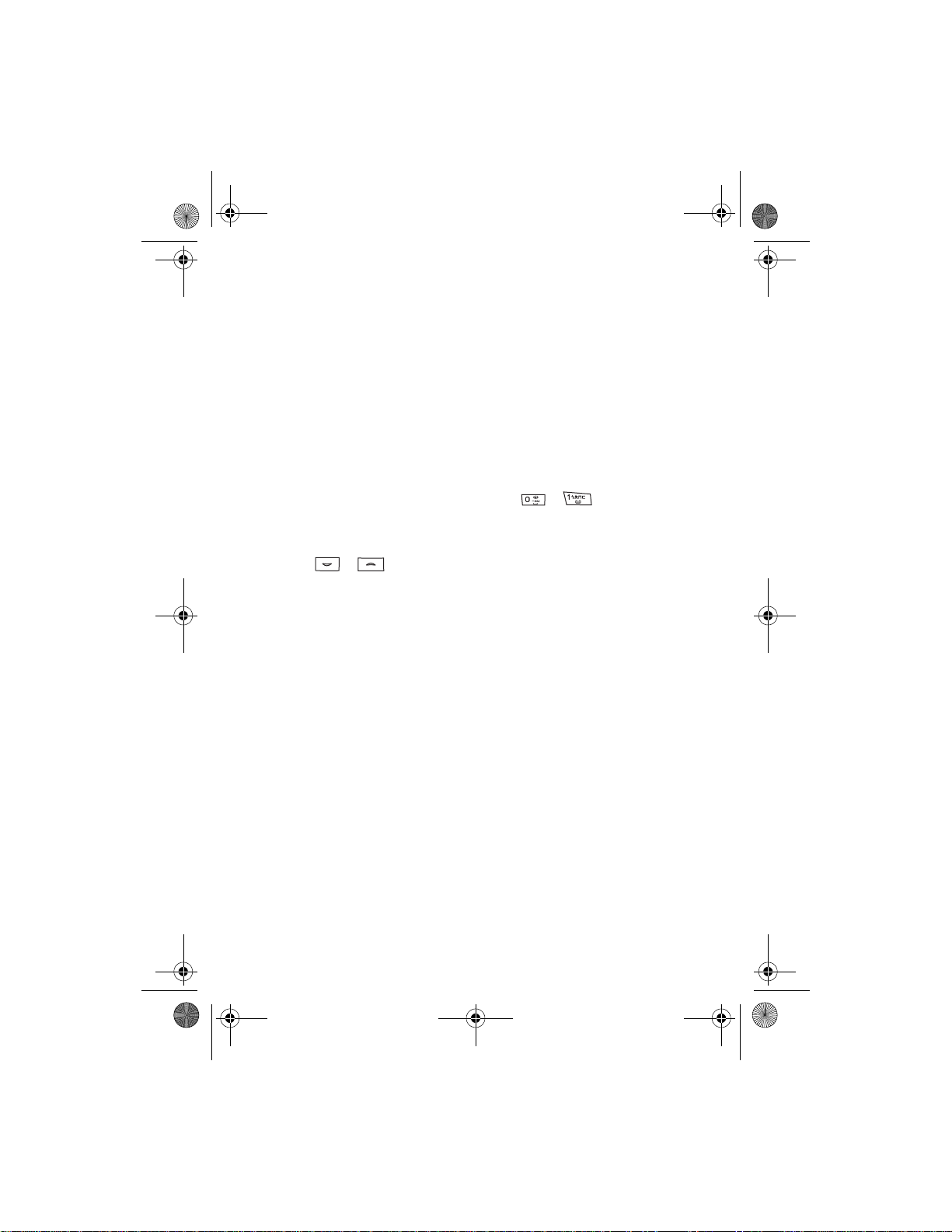
9356632_6220_zh_TW.fm Page 15 Monday, August 9, 2004 5:33 PM
使用功能表
5.
使用功能表
Nokia 6220
能。大多數的功能表功能都具備簡
短的說明訊息。若要檢視這些說明
訊息,請捲動到功能表功能,並等
待15秒。若要退出說明訊息,請按
返回。詳情請參閱第51頁的 「手
機設定」。
在功能表中提供許多功
■存取功能表功能
利用捲動功能
若要進入功能表,請按功能表。
1.
使用 或 捲動查看功能
2.
表內容 (若選取圖像式功能表
畫面,則可利用四向捲動鍵選
取要使用的功能),然後選取要
使用的功能。例如,按選擇進
入設定。若要變更功能表畫面,
請參閱第46頁的 「顯示設定」
中關於功能表顯示格式的說
明。
若選擇的功能表還包含子功能
3.
表,請選擇要進入的子功能表,
例如通話設定。
若選擇的子功能表還包含更進
4.
一步的子功能表,請重覆步驟
,然後選擇下一個子功能表,
3
例如任意鍵接聽。
選擇所要的設定。
5.
按返回可回到之前的功能表階
6.
層,而按退出則可退出功能表
回到待機畫面。
利用快捷碼
某些功能表、子功能表及設定選項
都已編號,以方便您使用快捷碼進
入特定功能表。
要進入功能表,請按功能表。在兩
秒鐘內快速輸入要進入的功能表
快捷碼。注意:若要進入功能表
的功能表功能,請按功能表,然後
輸入 和 ,最後再輸入要
進入的功能表快捷嗎。
按返回可回到之前的功能表階層,
而按退出則可退出功能表。
1
15
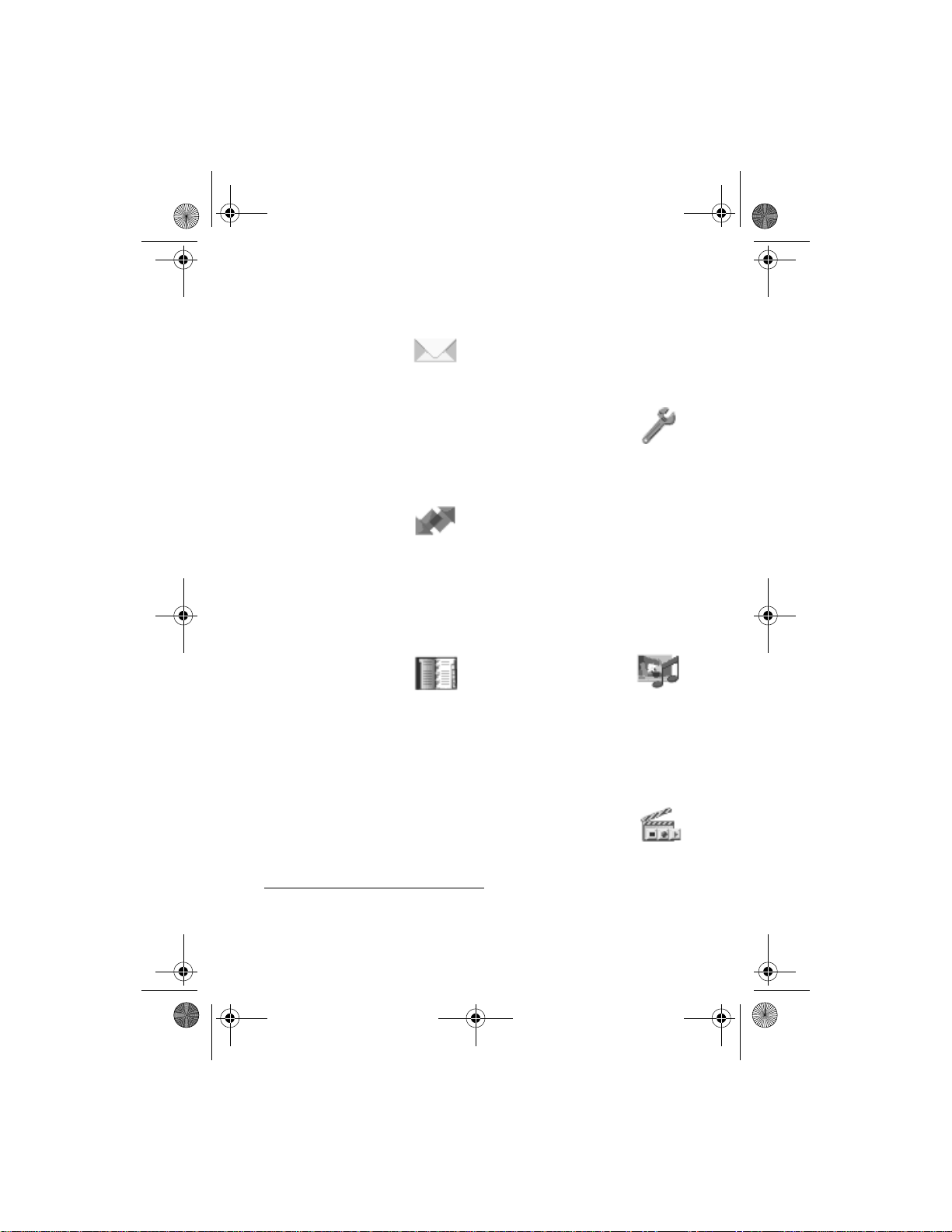
9356632_6220_zh_TW.fm Page 16 Monday, August 9, 2004 5:33 PM
使用功能表
■功能表
訊息
1.
文字訊息
1.
多媒體訊息
2.
電子郵件
3.
聊天室
4.
語音訊息
5.
廣播訊息
6.
訊息設定
7.
系統指令編輯器
8.
通話記錄
2.
未接來電
1.
已接來電
2.
已撥電話
3.
刪除最近記錄
4.
通話計時
5.
6. GPRS
7. GPRS
通訊錄
3.
快速尋找
1.
尋找
2.
增加姓名
3.
增加姓名
4.
刪除
5.
我的線上狀態
6.
已申請的名單
7.
複製
8.
設定
9.
單鍵撥號
10.
聲控標籤
11.
計數器
計時器
客服號碼
12.
服務號碼
13.
本手機號碼
14.
號碼分組
15.
設定
4.
操作模式
1.
提示音設定
2.
顯示設定
3.
時間和日期設定
4.
個人化快捷操作
5.
數據連線
6.
通話設定
7.
手機設定
8.
聊天室和線上狀態服務設定
9.
週邊設定
10.
保密設定
11.
原廠設定
12.
多媒體資料
5.
顯示資料夾
1.
增加資料夾
2.
刪除資料夾
3.
重新命名資料夾
4.
記憶體狀態
5.
啟動密鑰列表
6.
多媒體資料下載
7.
影音工具
6.
相機
1.
收音機
2.
語音備忘
3.
1
1
2
2
卡支援時才會顯示此功能。如需此功能的可用資訊,請洽詢您的行動電
1.當SIM
話系統業者或服務供應商。
如果不支援客服號碼或服務號碼,或者皆不支援這兩種號碼,此功能表項目的
2.
編號將隨之變更。
16
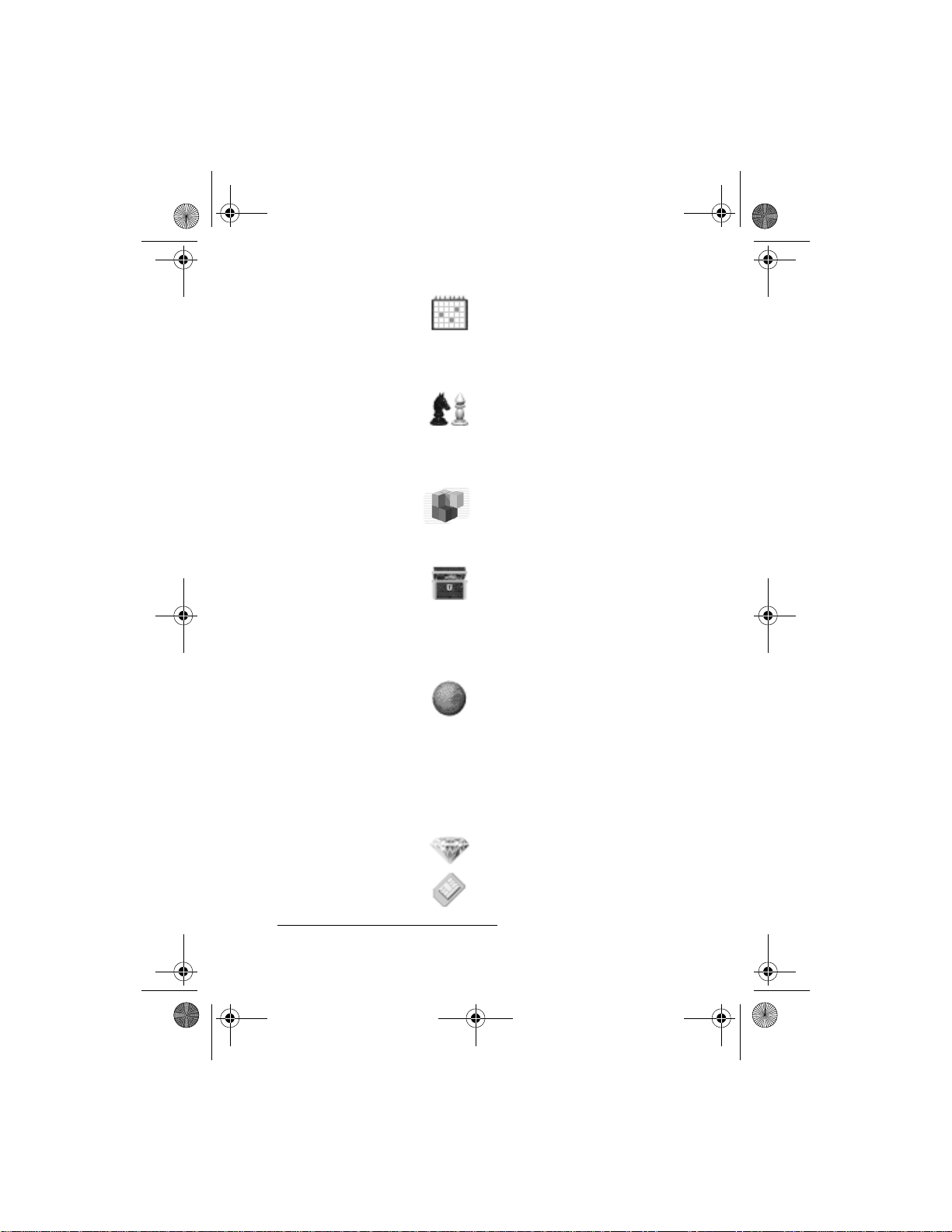
9356632_6220_zh_TW.fm Page 17 Monday, August 9, 2004 5:33 PM
電子秘書
7.
鬧鐘
1.
日曆
2.
待辦事項
3.
備註
4.
遊戲
8.
選擇遊戲
1.
遊戲下載
2.
記憶體
3.
設定
4.
應用程式
9.
選擇應用程式
1.
應用程式下載
2.
記憶體
3.
附加功能
10.
計算機
1.
倒數計時器
2.
碼錶
3.
電子錢包
4.
同步處理
5.
服務
11.
首頁
1.
書籤
2.
下載連結
3.
服務信箱
4.
設定
5.
選擇地址
6.
清除快取記憶體
7.
捷徑
12.
使用功能表
13.SIM
1.當SIM
1
卡服務
卡支援時才會顯示此功能。其名稱及內容也會隨
卡不同而改變。
SIM
17
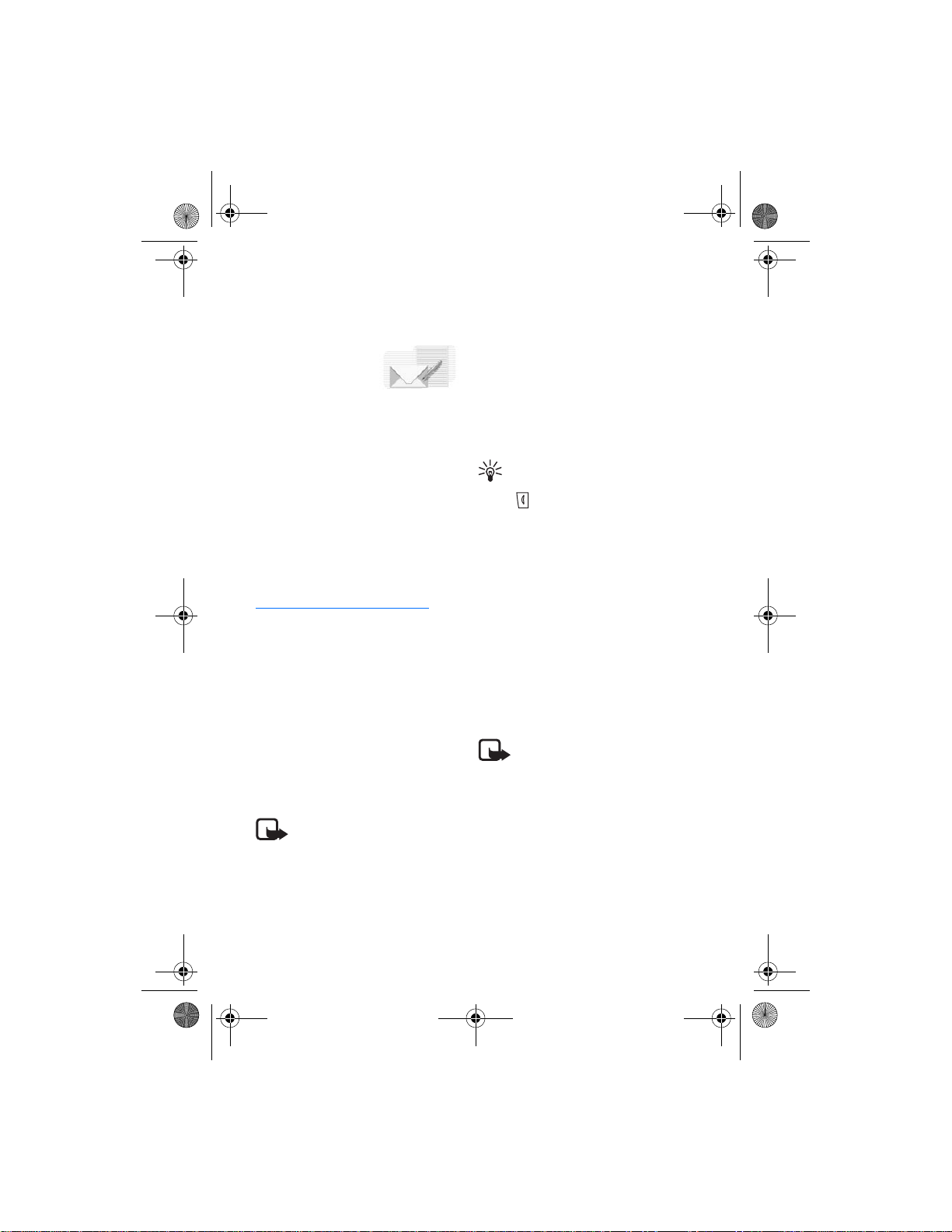
9356632_6220_zh_TW.fm Page 18 Monday, August 9, 2004 5:33 PM
功能表功能
功能表功能
6.
■訊息 (功能
表1)
您可以讀取、撰寫、發送和儲存文
字訊息、多媒體訊息和電子郵件訊
息。所有的訊息都會分類放在資料
夾中。
在發送任何文字、圖片或電子郵件
訊息前,您可能需要先儲存訊息中
心號碼。詳情請參閱第33頁的「訊
息設定」。若您不曉得這個號碼,
您可以向您的電話系統服務業者
查詢。
文字訊息 (
您的行動電話可以使用
訊服務)發送與接收連續的加長
型訊息(系統服務)。此訊息是由
數則文字訊息所組成。連續的加長
型訊息的收費方式是依據所需之
一般文字訊息的數量而定。
您也可以發送和接收含有圖片的
文字訊息。
文字訊息功能使用共享記憶體。詳
情請參閱第
體」。
vii
請注意:圖片訊息功能只
有在行動電話系統業者或
服務供應商支援時才能使
用。只有具備「圖片訊息」
功能的行動電話才可接收
和顯示圖片訊息。
簡訊)
SMS
SMS
頁的 「共享記憶
(簡
撰寫與發送訊息
螢幕的右上角會顯示可輸入的字
元數/目前連續的加長型訊息數
目,例如
按功能表,然後選擇訊息、文
1.
字訊息和建立訊息。
祕訣:若要快速啟動訊息編
輯功能,請在待機模式中按
輸入訊息。詳情請參閱第11頁
2.
的「輸入法」。若要在訊息插入
文字範本或圖片,請參閱第
頁的「範本」。每則圖片訊息是
由數則文字訊息所組成。因此,
發送一則圖片訊息所需的花費
可能大於發送一則文字訊息。
要發送訊息,請按操作,然後
3.
選擇發送。
輸入收訊人的電話號碼,或在
4.
通訊錄尋找電話號碼。
按確認發送訊息。
。
120/2
。
21
請注意:使用簡訊系統服
務發送訊息時,您的行動
電話可能會顯示訊息已發
出。這表示訊息已經由行
動電話發送到行動電話內
建的訊息中心號碼,並不
表示要發送的對象已經接
收到訊息。關於簡訊
服務的詳細資訊,請洽詢
您的服務供應商。
(SMS)
18
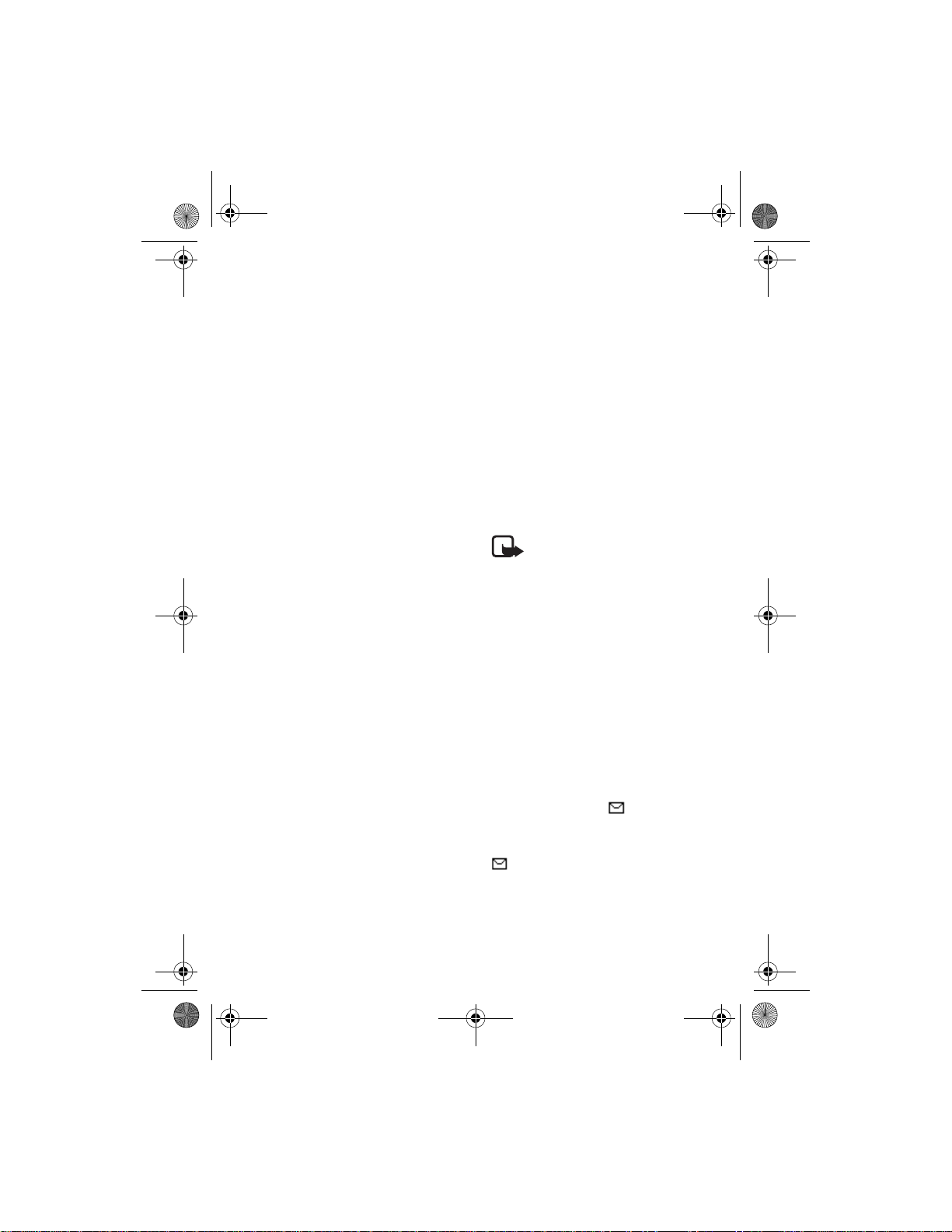
9356632_6220_zh_TW.fm Page 19 Monday, August 9, 2004 5:33 PM
輸入電子郵件訊息。詳情請參
發送訊息選項
在撰寫完訊息之後,請按操作選擇
發送選項。
• 若要發送一則訊息給數名收訊
人,請選擇發送至多人。將訊
息發送給指定的收訊人後,請
按完成。
• 若要使用收訊人群組名單發送
訊息,請選擇發送到群組名單。
若要建立收訊人群組名單,請
參閱第20頁的 「收訊人群組名
單」。
• 若要使用訊息設定組發送訊
息,請選擇訊息設定組,然後
選擇要使用的訊息設定組。
若要定義訊息設定組,請參閱
第33頁的 「訊息設定」。
透過簡訊撰寫與發送電子郵件
您必須先儲存發送電子郵件的設
定才能使用簡訊發送電子郵件。詳
情請參閱第33頁的「訊息設定」。
若要瞭解此種透過簡訊方式的電
子郵件服務的可用性及申請事項,
請洽詢您的行動電話系統業者或
服務供應商。若要將電子郵件地址
儲存在通訊錄,請參閱第37頁的
「每個姓名儲存多個電話號碼與
文字項目」。
按功能表,然後選擇訊息、文
1.
字訊息和建立簡訊郵件。
輸入收訊人的電子郵件,或在
2.
通訊錄中尋找,然後按確認。
您也可以輸入電子郵件的主
3.
旨,然後按確認。
4.
閱第11頁的「輸入法」。螢幕右
上角會顯示可輸入的總字元
數。字元總數包含電子郵件地
址和主旨。
請同時參閱第21頁的「範本」。
圖片無法插入電子郵件中。
要發送電子郵件,請按操作選
5.
擇發送簡訊郵件。若您尚未儲
存發送電子郵件的設定,行動
電話將會要求您輸入電子郵件
的伺服器號碼。
按確認發送電子郵件。
請注意:使用簡訊系統服
務發送電子郵件時,您的
行動電話可能會顯示訊息
已發出。該文字僅表示電
子郵件已經由行動電話發
送至電子郵件伺服器,並
不表示要發送的對象已接
收到電子郵件。有關此種
透過簡訊方式來傳送電子
郵件的服務必需透過您的
行動電話系統業者的服務
方能使用,請洽詢您的服
務供應商。
閱讀與回覆簡訊或電子郵件
當您收到訊息或電子郵件時,螢幕
上會出現指示符號 、新訊息的
數目,以及__條新訊息的文字說
明。
閃動表示訊息記憶體已滿。在
接收新訊息之前,請先刪除收件匣
資料夾中的部分舊訊息。
按顯示查看新訊息,或按退出
1.
稍後再閱讀訊息。
功能表功能
19

9356632_6220_zh_TW.fm Page 20 Monday, August 9, 2004 5:33 PM
功能表功能
稍後閱讀訊息:
按功能表,然後選擇訊息、文
字訊息和收件匣。
若收到一則以上的訊息,請選
2.
擇您要閱讀的訊息。未閱讀的
訊息前面會以 表示。
在閱讀或檢視訊息時按操作。
3.
您可以選擇刪除選項、以文字
訊息或電子郵件轉發或編輯訊
息的選項、或者重新命名正在
閱讀的訊息,或將訊息移至另
一個資料夾的選項。
選擇複製至日曆可將所有訊息
文字複製到行動電話的日曆,
以做為當天的備忘錄。
若有訊息詳情選項,選擇此選
項即可檢視寄件人的姓名與電
話號碼、所使用的訊息中心、以
及收到的日期與時間等資訊。
選擇提取詳情可得知目前發訊
人的電話號碼、電子郵件地址
和網站位址。
在閱讀圖片訊息時,選擇儲存
圖片可將圖片儲存在範本資料
夾中。
選擇回覆可回覆訊息。選擇原
4.
訊息可在回覆訊息中包含原來
的訊息、或選擇標準的回答方
式回覆、或選擇空白螢幕。
回覆電子郵件時,請先確認或
編輯電子郵件地址和主旨,然
後再撰寫回覆訊息。
按操作選擇發送,然後按確認
5.
將訊息發送至螢幕上的號碼。
收件匣與寄件備份資料夾
行動電話會將收到的文字訊息儲
存在文字訊息子功能表的收件匣
資料夾,並將已發送的訊息儲存在
寄件備份資料夾。
稍後要發送的文字訊息會儲存在
存檔、我的資料夾或範本資料夾。
收訊人群組名單
如果您需要經常發送訊息給某一
群固定的接訊人,您便可定義包含
那些收訊人的收訊人群組名單。您
可以將收訊人群組名單儲存在行
動電話記憶體中。注意:行動電話
將個別發送訊息給名單上的收訊
人。因此,使用收訊人群組名單發
送訊息的費用可能會比發送單則
訊息還多。
請確認加入收訊人群組名單的聯
絡人資料都儲存在行動電話的內
部通訊錄記憶體。
收訊人群組名單使用共享記憶體。
詳情請參閱第
體」。
按功能表,然後選擇訊息、文字訊
息和收訊人群組名單。接著便會顯
示可用的收訊人群組名單名稱。
• 如果您尚未儲存任何名單,請
按增加來新增名單。
輸入群組名單名稱,然後按確
認。按操作選擇顯示群組名單。
按增加並從行動電話通訊錄記
憶體選擇聯絡人。要增加其他
聯絡人到已建立的群組名單,
請按操作選擇增加姓名,然後
選取新的聯絡人。
頁的 「共享記憶
vii
20

9356632_6220_zh_TW.fm Page 21 Monday, August 9, 2004 5:33 PM
功能表功能
• 若您已建立群組名單,請捲動
到一個群組名單,然後按操作
選擇:
• 顯示群組名單可查看選取群
組名單的聯絡人。按操作可
刪除或查看選取聯絡人的詳
細資料,或加入新的聯絡人。
• 增加群組名單可建立新的收
訊人群組名單。
• 重新命名群組可變更選取名
單的名稱。
• 清除群組名單可從選取清單
刪除所有的聯絡人姓名和電
話號碼。
• 刪除群組名單可刪除選取的
收訊人群組名單。
若訊息無法發送給收訊人群組
名單上的部分聯絡人,請選擇
未發至收訊人。按操作選擇:
• 重發至群組名單重新發送訊
息給未發至收訊人名單中的
收訊人。
• 顯示群組名單查看無法發送
訊息的收訊人名單。
• 刪除群組名單查看未發至收
訊人名單。
• 顯示訊息查看發送失敗的訊
息。
範本
本行動電話有提供文字範本 (以
表 示)和 圖片範本 (以 表
示)。
若要進入範本清單,請按功能表,
然後選擇訊息、文字訊息和範本。
• 要在撰寫或回覆訊息或電子郵
件時插入文字範本,請按操作。
選擇使用範本,然後選擇要插
入的範本。
• 要在撰寫或回覆文字訊息時插
入圖片,請按操作選擇插入圖
片,然後選擇要檢視的圖片。按
插入在訊息中插入圖片。訊息
標題上的 指示符號表示已
附加圖片。訊息中所能輸入的
字元數需視圖片大小而定。
若要在發送訊息前同時檢視文
字與圖片,請按操作選擇預覽。
存檔資料夾與我的資料夾
若要整理您的訊息,可將部分訊息
移至存檔資料夾,或為訊息新增資
料夾。
在閱讀訊息時,請按操作選擇移
動。捲動到要移動訊息的目標資料
夾,然後按選擇。
若要新增或刪除資料夾,請按功能
表,然後選擇訊息、文字訊息和我
的資料夾。
• 若未曾儲存過任何資料夾,請
按增加來新增資料夾。若已儲
存過資料夾,請按操作選擇增
加資料夾。
• 要刪除資料夾,請捲動到要刪
除的資料夾,然後按操作選擇
刪除資料夾。
21

9356632_6220_zh_TW.fm Page 22 Monday, August 9, 2004 5:33 PM
功能表功能
多媒體訊息
請注意:此功能只有在行
動電話系統業者或服務供
應商支援時才能使用。只
有具備相容多媒體訊息功
能的行動電話才可以接收
和顯示多媒體訊息。
多媒體訊息可以包含文字、聲音和
圖片或影片檔。本行動電話最多支
援單筆大小為
息。如果超過此容量,行動電話將
無法接收此訊息。根據所使用的系
統,您可能會接收到由行動電話系
統服務業者所提供的包含可提取
多媒體訊息的網址的文字訊息。
如果訊息含有彩色影像或圖案,行
動電話提供了將這些彩色影像或
圖案按比例縮小以符合螢幕尺寸
的選項。
多媒體訊息功能使用共享記憶體。
詳情請參閱第
體」。
請注意:若將允許多媒體
接收設定為是或在註冊系
統,您的行動電話系統業
者或服務供應商就可能會
對您接收的每個多媒體訊
息收費。
多媒體訊息支援以下格式:
• 彩色影像和圖片:
WBMP、BMP和PNG
• 鈴聲:可擴充和弦鈴聲
MIDI(SP-MIDI)、AMR
與單音鈴聲。
的多媒體訊
100 KB
頁的 「共享記憶
vii
JPEG、GIF
。
聲音檔
、
• 使用
聲音檔的
SubQCIF
影像大小和
格式的影片檔。
H.263
AMR
本行動電話不一定會支援上述提
及的所有檔案格式。如果接收到的
訊息包含任何未支援的元素,它們
將由檔名和對象格式不支援的文
字說明所取代。
注意:當您正在講電話、玩遊戲或
執行其他
瀏覽網頁時,將無法接收任
GSM
何多媒體訊息 (詳情請參閱第
應用程式,或透過
Java
70
頁的 「手動輸入服務設定」)。導
致多媒體訊息發送失敗的原因有
很多,所以請勿使用多媒體訊息來
發送重要資料。
撰寫與發送多媒體訊息
若要設定多媒體訊息,請參閱第
頁的「多媒體訊息設定」。若要瞭
解多媒體訊息服務的可用性及申
請事項,請洽詢您的行動電話系統
業者或服務供應商。
版權保護可避免部分影像、鈴聲和
其他內容在未經授權的情況遭到
複製、修改、傳送或轉寄。
按功能表,然後選擇訊息、多
1.
媒體訊息和建立訊息。
輸入訊息。詳情請參閱第11頁
2.
的 「輸入法」。
• 要在訊息中插入檔案,請按
操作選擇插入,然後再選擇
想要的選項。您無法選擇模
糊顯示的選項。之後會顯示
多媒體資料中的可用資料
夾。開啟一個資料夾、捲動
到要插入的檔案,然後按操
34
22

9356632_6220_zh_TW.fm Page 23 Monday, August 9, 2004 5:33 PM
功能表功能
作選擇插入。在訊息中會顯
示附加檔的檔名。
• 本行動電話支援發送與接收
包含數頁(投影片)的多媒
體訊息。要在訊息中插入投
影片,請按操作選擇插入和
投影片。每張投影片可以包
含文字、一個影像檔和一個
聲音檔。
若訊息包含數張投影片,您
可以按操作選擇上一張投影
片、下一張投影片或投影片
列表開啟您想要觀看的投影
片。
要設定投影片播放的間隔時
間,請按操作選擇投影片計
時。
要將文字部分移到訊息的頂
端或底端,請按操作選擇文
字顯示於頂端或文字顯示於
底端。
• 若要從通訊錄插入姓名,請
按操作選擇更多選項和插入
姓名。捲動到您要的姓名,
然後按操作選擇插入姓名。
• 若要插入電話號碼,請按操
作選擇更多選項和插入號
碼。直接輸入電話號碼,或
從通訊錄尋找,然後按確認。
若要在訊息發出前預覽,請按
3.
操作選擇預覽。
若要發送訊息,請按操作選擇
4.
發送至號碼 (或發送至郵件地
址或發送至多人)。
輸入收訊人的電話號碼 (或電
5.
子郵件地址),或從通訊錄搜
尋。按確認,然後訊息就會移
至寄件匣資料夾準備發送。
發送多媒體訊息比發送文字訊
息所花的時間還久。 動畫指
示符號會在發送期間出現。您
仍然可以在這段時間使用行動
電話的其他功能。如果訊息發
送中斷,行動電話會嘗試重傳
幾次。如果仍然無法發送,該
訊息就會存放在寄件匣資料夾
中。您可以稍後嘗試重新發送。
若已將儲存已發訊息設定為
是,已發送的訊息就會儲存在
寄件備份資料夾。詳情請參閱
第34頁的「多媒體訊息設定」。
但這並不一定表示要發送的對
象已接收到訊息。
閱讀與回覆多媒體訊息
當行動電話接收到多媒體訊息時,
螢幕上就會顯示 動態指示符
號。訊息接收完畢後,螢幕上就會
出現 指示符號和收到多媒體訊
息的文字說明。
閃動表示多媒體訊息的記憶體
已滿。詳情請參閱第24頁的 「多
媒體訊息記憶體已滿」。
按顯示閱讀訊息,或按退出稍
1.
後再閱讀訊息。
稍後閱讀訊息:按功能表,然
後選擇訊息、多媒體訊息和收
件匣。
捲動查看訊息。按操作也許能
2.
使用以下部分功能。
23

9356632_6220_zh_TW.fm Page 24 Monday, August 9, 2004 5:33 PM
功能表功能
• 播放簡報可查看訊息附加的
簡報。
• 顯示文字只可查看訊息中的
文字。
• 打開影像、打開音效片段或
打開短片可開啟相關的檔
案。按操作可以選擇您想執
行的選項,例如:將檔案儲
存在多媒體資料中。
• 儲存影像、儲存音效片段或
儲存短片可將相關的檔案儲
存在多媒體資料中。
• 詳情可查看附加檔的詳細資
料。
• 刪除訊息可刪除已儲存訊
息。
• 回覆或全部回覆可回覆訊
息。要發送回覆訊息,請按
操作選擇發送。
• 提取詳情可由目前訊息得知
發訊人的號碼、電子郵件和
網站位址。
• 轉發至號碼、轉發至郵件地
址或轉發至多人可轉發訊
息。
• 修改可編輯訊息。您只能編
輯您建立的訊息。詳情請參
閱第22頁的「撰寫與發送多
媒體訊息」。
• 訊息詳情可查看訊息的主
旨、大小和類型。
• 請同時參閱第53頁的「多媒
體資料(功能表5)」中關於
多媒體資料的說明。
收件匣、寄件匣、已存訊息和
寄件備份資料夾
您的行動電話會將已接收的多媒
體訊息儲存在多媒體訊息子功能
表的收件匣資料夾中。
尚未發送的多媒體訊息會移到多
媒體訊息子功能表的寄件匣資料
夾中。
您要稍後發送的多媒體訊息會儲
存在多媒體訊息子功能表的已存
訊息資料夾中。
如果已將儲存已發訊息設定為是,
已發送的訊息將會儲存在多媒體
訊息子目錄的寄件備份資料夾中。
詳情請參閱第34頁的 「多媒體訊
息設定」。
多媒體訊息記憶體已滿
若要儲存新的多媒體訊息時訊息
記憶體已滿, 指示符號就會閃
動,並且會顯示多媒體記憶體已
滿,顯示等待的訊息。若要閱讀等
待的訊息,請按顯示。若要儲存訊
息,請按操作選擇儲存訊息,然後
再刪除舊訊息(首先選擇資料夾,
然後選擇要刪除的舊訊息)。
若要放棄等待的訊息,請按退出和
確認。如果您按取消,您就可以閱
讀訊息。
刪除訊息
若要刪除文字訊息,請按功能
1.
表,然後選擇訊息、文字訊息
和刪除訊息。
24

9356632_6220_zh_TW.fm Page 25 Monday, August 9, 2004 5:33 PM
功能表功能
若要刪除所有資料夾內的訊
息,請選擇全部訊息。在顯示
刪除全部資料夾中的訊息?時
按確認。若資料夾還包含未閱
讀的訊息,行動電話將詢問是
否想要一併刪除它們。
若要刪除多媒體訊息,請按功
能表,然後選擇訊息、多媒體
訊息和刪除訊息。
若要刪除特定資料夾內的所有
2.
訊息,請選取該資料夾,然後
按確認。若該資料夾還包含未
閱讀的訊息,行動電話將詢問
是否想要一併刪除它們。
電子郵件訊息
請注意:發送電子郵件時,
您的行動電話可能會顯示
訊息已發出的文字說明。
該文字僅表示電子郵件已
經由行動電話發送至電子
郵件伺服器,並不表示要
發送的對象已接收到電子
郵件。如需電子郵件服務
的詳細資訊,請洽詢您的
服務供應商。
您可以在行動電話上撰寫、發送與
閱讀電子郵件。本行動電話的電子
郵件功能可用來支援其他相容的
電子郵件應用程式,例如:您在公
司或家裡用的電子郵件應用程式。
本行動電話支援
POP3和IMAP4
子郵件伺服器。
電子郵件使用共享記憶體。詳情請
參閱第
頁的 「共享記憶體」。
vii
電
在發送和擷取電子郵件之前,您必
須先完成以下各項:
• 您必須擁有可使用的電子郵件
帳號和電子郵件服務設定。如
需電子郵件帳號和電子郵件服
務設定的可用性資訊,請洽詢
您的電子郵件服務供應商。若
要進行設定,請按功能表,然
後選擇服務、設定和連結設定。
詳情請參閱第70頁的 「手動輸
入服務設定」。
• 啟動您從行動電話系統業者或
服務供應商處接收到的電子郵
件服務設定。若要啟動設定,請
按功能表,然後選擇訊息、電
子郵件和連結設定 。詳情請參
閱第28頁的 「電子郵件應用程
式可使用的選項」。
• 若要設定行動電話的電子郵
件,請按功能表,然後選擇訊
息、電子郵件、打開和設定。詳
情請參閱第27頁的 「電子郵件
設定」。
撰寫與發送電子郵件
您可以在連結到電子郵件伺服器
之前先寫好電子郵件訊息,或者也
可以在連結到伺服器之後再撰寫
與發送電子郵件。
按功能表,然後選擇訊息、電
1.
子郵件、打開和建立電子郵件。
輸入收訊人的電子郵件地址,
2.
然後按操作選擇確認。或者:
按操作選擇尋找在通訊錄中尋
找電子郵件地址,接著再按確
認。
25

9356632_6220_zh_TW.fm Page 26 Monday, August 9, 2004 5:33 PM
功能表功能
您可以輸入電子郵件的主旨,
3.
然後按操作選擇確認。
輸入電子郵件訊息。詳情請參
4.
閱第11頁的「輸入法」。螢幕右
上角會顯示可輸入的字元數。
若要發送電子郵件訊息,請按
5.
操作選擇發送電子郵件。選擇:
• 立即發送可立即發送電子郵
件。若您尚未連線至電子郵
件帳號,行動電話將先建立
連線,然後再發送電子郵件。
• 稍後發送可稍後發送電子郵
件,並將電子郵件儲存在寄
件匣資料夾。若想稍後繼續
編輯電子郵件,您可以按儲
存草稿將電子郵件儲存在草
稿中。
稍後發送電子郵件:按功能
表,然後選擇訊息、電子郵
件和立即發送或發送與擷
取。
從電子郵件帳號下載電子郵件
訊息
電子郵件功能使用共享記憶體。詳
情請參閱第
體」。
按功能表,然後選擇訊息、電
1.
子郵件、打開和擷取下載發送
至您的電子郵件帳號的電子郵
件訊息。
或者:
按功能表,然後選擇訊息、電
子郵件、打開和發送與擷取下
載新的電子郵件訊息,並發送
頁的 「共享記憶
vii
儲存在寄件匣資料夾中的電子
郵件。
若訊息記憶體已滿,請先刪除
部分舊訊息,再下載新的訊息。
您的行動電話已連線至電子郵
2.
件服務。當行動電話正在下載
電子郵件訊息時,會出現狀態
指示符號。
按選擇可閱讀收件匣內的新訊
3.
息,或按返回稍後再閱讀訊息。
稍後再閱讀電子郵件:按功能
表,然後選擇訊息、電子郵件、
打開和收件匣。
若收到一則以上的訊息,請選
4.
擇您要閱讀的訊息。尚未閱讀
的文字訊息會以 表示。
回覆電子郵件訊息
在閱讀或檢視訊息時按操作。
1.
您可以刪除、回覆、全部回覆、
轉發、或儲存您正在閱讀的訊
息。
選擇回覆可回覆電子郵件。選
2.
擇原訊息可於回覆郵件中包含
原有訊息內容。或者您也可以
選擇清空螢幕。
回覆電子郵件時,請先確認或
編輯電子郵件地址和主旨,然
後再編寫回覆內容。
按操作選擇發送電子郵件和立
3.
即發送發送訊息。
26

9356632_6220_zh_TW.fm Page 27 Monday, August 9, 2004 5:33 PM
功能表功能
收件匣、寄件匣、刪除的訊
息、寄件備份、草稿和存檔資
料夾
本行動電話的電子郵件功能表中
有以下幾種資料夾:
• 收件匣可儲存從您的電子郵件
帳號下載的電子郵件。
• 寄件匣可儲存尚未發送的電子
郵件(若您已選取稍後發送)。
詳情請參閱第25頁的 「撰寫與
發送電子郵件」。
• 刪除的訊息可存放已刪除的電
子郵件。
• 寄件備份可儲存已發送的電子
郵件。
• 草稿可儲存尚未撰寫完成的電
子郵件。
• 存檔可整理並儲存電子郵件。
電子郵件設定
請按功能表,然後選擇訊息、電
1.
子郵件、打開和設定。
選擇當前的信箱可檢視信箱清
2.
單,然後再捲動並選取您要編
輯的信箱。
您可以使用五個電子郵件設定
的信箱來儲存與擷取電子郵件
訊息。
選擇編輯當前的信箱,然後逐
3.
個選取各設定。根據您從電子
郵件服務供應商接收到的資訊
來輸入所有相關設定。
• 信箱名稱:輸入您要使用的
信箱名稱。
• 電子郵件地址:輸入電子郵
件地址。
• 我的名稱。輸入您要收訊人
看到的名稱或暱稱。
• 外寄郵件伺服器
(SMTP)
:輸
入電子郵件伺服器的位址。
• 外寄郵件埠
(SMTP)
:輸入電
子郵件的外寄郵件伺服器編
號。一般預設值為25。
• 使用
授權:若您的電子
SMTP
郵件服務供應商要求須先認
證才可發送電子郵件,請將
此選項設定為開。您同時也
必須定義您的
稱和
SMTP
•
用戶名稱:輸入您從服
SMTP
密碼。
SMTP
用戶名
務供應商處取得的外寄郵件
使用者名稱。
•
密碼:輸入外寄郵件的
SMTP
密碼。若您尚未定義密碼,
當行動電話連線至您的電子
郵件帳號時,可能會要求您
定義密碼。
• 包括簽名:確認您是否要在
電子郵件中加入事先定義的
簽名。
• 內送郵件伺服器
:輸入內送郵件的電
IMAP)
子郵件伺服器位址(
)。
IMAP4
• 內送郵件埠
(POP3/IMAP)
(POP3/
POP3
或
輸入您從電子郵件服務供應
商取得的連接埠編號。
•
POP3/IMAP
用戶名稱:輸入
進入信箱的用戶名稱。若您
:
27

9356632_6220_zh_TW.fm Page 28 Monday, August 9, 2004 5:33 PM
功能表功能
尚未定義
SMTP
用戶名稱,電
子郵件伺服器將使用此用戶
名稱代替。
•
POP3/IMAP
密碼:輸入進入
信箱的密碼。若您尚未定義
密碼,電子郵件伺服器
SMTP
將會使用
POP3/IMAP
密碼代
替。
• 回覆地址:輸入您要發送回
覆郵件的電子郵件地址(若
與您的電子郵件地址不
同)。
• 內送郵件伺服器類型:選擇
POP3或IMAP4
兩種類型,請選擇
。若支援以上
。變
IMAP4
更伺服器類型的同時也會變
更內送郵件埠的編號。
•
安全登入:若在進行連
APOP
線時需要加密登入,請選擇
開,否則請將此選項設定為
關。若有任何疑問,請洽詢
您的服務供應商。當選取
信箱類型時才會顯示
POP3
此選項。使用加密登入可增
加使用者名稱和密碼的安全
性,但這並不會增加連線本
身的安全性。
• 擷取郵件:輸入要一次擷取
的電子郵件數量。
電子郵件應用程式可使用的
選項
按功能表,然後選擇訊息和電子郵
件。選擇:
• 連結設定 可啟動電子郵件功能
的網路連線設定。選擇服務設
定組可啟動電子郵件應用程式
28
使用的設定,或選擇預設確認
電子郵件功能使用的設定和
瀏覽器一樣。詳情請參閱
WA P
第70頁的 「手動輸入服務設
定」。若有任何疑問,請洽詢您
的服務供應商。
• 詳情可提供應用程式的額外資
訊。
聊天室
請注意:此功能只有在行
動電話系統業者或服務供
應商支援時才能使用。只
有具備相容聊天功能的行
動電話才可接收和顯示聊
天訊息,請洽詢您的行動
電話系統服務業者是否提
供該項服務。
聊天室是發送簡短純文字訊息的
一種工具,可透過
將訊息發送到線上使用者 (系統
服務)。當連絡人清單上的連絡人
已上線並可加入聊天室時,該清單
就會特別顯示。已撰寫和發送的訊
息會留在螢幕上。回覆的訊息會顯
示在您的原始訊息之下。
在使用聊天室功能之前,您必須先
申請此服務。若要得知是否可使用
聊天室服務、以及此服務的計價和
申請方式,請洽詢您的行動電話系
統業者或服務供應商。您亦可從行
動電話系統業者或服務供應商接
收聊天室設定的ID和密碼。
要設定聊天室服務的必要設定,請
參閱第52頁的 「聊天室和線上狀
態設定」。
TCP/IP
通訊協定

9356632_6220_zh_TW.fm Page 29 Monday, August 9, 2004 5:33 PM
功能表功能
在使用聊天室服務期間,您還是可
以使用行動電話的其他功能;此時
聊天室將會在背景執行。
聊天室使用共享記憶體。詳情請參
閱第
頁的 「共享記憶體」。
vii
使用聊天室的基本步驟
要進入聊天室功能表(離線),
1.
請參閱第29頁的 「進入聊天室
功能表」。
要連線到聊天室服務(線上),
2.
請參閱第29頁的 「連線與中斷
連線聊天室服務」。
要使用連絡人啟動聊天室,請
3.
參閱第30頁的 「啟動聊天室」
中關於聊天連絡人的說明。
要建立聊天連絡人清單,請參
閱第32頁的 「聊天連絡人」。
要加入公開聊天室,請參閱第
4.
頁的 「啟動聊天室」中關於
30
群組的說明。
要透過邀請訊息加入群組聊
天,請參閱第30頁的 「接收或
拒絕聊天邀請」。
要建立自己的聊天群組,或加
入或刪除公開群組,請參閱第
頁的 「群組」。
32
要編輯自己的資料,請參閱第
5.
頁的 「編輯我的設定」。
31
要搜尋使用者和群組,請參閱
6.
第30頁的 「啟動聊天室」中關
於尋找的說明。
要閱讀新聊天室訊息,請參閱
7.
第31頁的 「閱讀已接收的聊天
室訊息」。
要在聊天期間撰寫與發送訊
8.
息,請參閱第31頁的 「加入聊
天」。
要在進入聊天室功能表時檢
9.
視、重新命名或刪除已儲存的
聊天對話,請選擇已存會談。
要鎖定/解除鎖定連絡人,請參
10.
閱第32頁的 「封鎖與解除封鎖
訊息」。
要中斷聊天室服務的連線,請
11.
參閱第29頁的 「連線與中斷連
線聊天室服務」。
進入聊天室功能表
要進入聊天室功能表 (離線聊天
室),請按功能表,然後選擇訊息
和聊天室。您可以選擇:
• 登入:連線到聊天室服務。
要設定行動電話在進入聊天室
功能表時自動連線到聊天室服
務,請參閱第29頁的 「連線與
中斷連線聊天室服務」。
• 已存會談:查看、刪除或重新
命名您在聊天時儲存的聊天對
話。如果您已連線到聊天室服
務,也可以選擇已存會談。
• 連結設定:編輯發送聊天訊息
和連結線上狀態的必要設定。
詳情請參閱第52頁的 「聊天室
和線上狀態設定」。如果您已連
線到聊天室服務,也可以選擇
連結設定。
連線與中斷連線聊天室服務
要連線到聊天室服務,請進入聊天
室功能表,然後選擇登入。連線成
功後,行動電話將顯示已登入。
29

9356632_6220_zh_TW.fm Page 30 Monday, August 9, 2004 5:33 PM
功能表功能
祕訣:要設定行動電話在進
入聊天室功能表時自動連
線到聊天室服務,請選擇我
的設定、自動登入和自動登
入。
要中斷連線聊天室服務,請選擇登
出。
啟動聊天室
進入聊天室功能表並連線到聊天
室服務。您可以選擇:
• 會談:在聊天期間查看新聊天
對話和已閱讀的聊天對話,或
者邀請聊天的清單。捲動到您
要的訊息,然後按操作選擇閱
讀邀請閱讀邀請訊息,或打開
閱讀訊息。
表示新聊天訊息;
表示已閱讀聊天訊息;
表示新群組訊息;
表示已閱讀群組訊息;
表示邀請訊息。
• 聊天連絡人:包括您從行動電
話通訊錄記憶體加入的連絡
人。捲動到要聊天的連絡人,然
後按操作選擇聊天室。
若從連絡人接收到新訊息,就
會以 顯示。
表示行動電話通訊錄記憶體
的連絡人已上線,而 則表示
連絡人已離線。
表示該連絡人已被封鎖。詳
情請參閱第32頁的 「封鎖與解
除封鎖訊息」。
要新增清單連絡人,請參閱第
頁的 「聊天連絡人」。
32
• 群組和公開群組:顯示行動電
話系統業者或服務供應商提供
的公開群組書籤清單。要開始
聊天,請捲動到一個群組,然
後按操作選擇加入群組。輸入
您在聊天時使用的暱稱。成功
加入群組聊天後,行動電話將
顯示加入群組:以及您加入群
組聊天的群組名稱。要建立私
人群組,請參閱第32頁的 「群
組」。
• 尋找,然後選擇用戶或群組在
系統搜尋其他聊天室使用者或
公開群組。
• 若您選擇用戶,您就可以藉
由電話號碼、暱稱、電子郵
件地址或名稱搜尋使用者。
• 若您選擇群組,您就可以藉
由群組成員或群組名稱、主
題或ID搜尋群組。
找到使用者或群組之後,要開
始聊天,請按操作選擇聊天室
或加入群組。
• 要從通訊錄啟動聊天室,請參
閱第42頁的 「查看已申請的名
單」。
接收或拒絕聊天邀請
在待機模式中,當您已連線到聊天
室服務並接收到新聊天邀請時,螢
幕將會顯示1個會談邀請。按閱讀
讀取訊息。
若接收到數則邀請,螢幕上將出現
接收到的訊息數目和__個會談邀
30

9356632_6220_zh_TW.fm Page 31 Monday, August 9, 2004 5:33 PM
功能表功能
請。按 閱讀、捲動到要閱讀的邀請,
然後按操作選擇閱讀邀請。按 操作
選擇:
• 接受加入私人群組聊天。輸入
要在聊天時使用的暱稱。成功
加入聊天室之後,行動電話將
顯示加入群組:和群組名稱。
• 拒絕,然後輸入拒絕的原因。
• 刪除刪除邀請訊息。
閱讀已接收的聊天室訊息
在待機模式中,當您已連線到聊天
室服務並收到其他聊天室的新聊
天訊息時,螢幕上將顯示1個即時
訊息。按閱讀讀取訊息。
• 若接收到數則訊息,螢幕上將
出現接收到的訊息數目和__個
即時訊息。按閱讀捲動至您要
的訊息,然後按操作選擇打開。
在聊天時接收到的新訊息會保留
在聊天室功能表的會談中。若發送
聊天訊息給您的發訊人並非聊天
連絡人的成員之一,就會顯示發訊
人的ID。若發訊人的資料是儲存在
行動電話通訊錄記憶體中,而且行
動電話也可辨識該名連絡人,就會
顯示他的姓名。要將新連絡人儲存
到行動電話通訊錄記憶體,請按操
作選擇:
• 儲存連絡人並輸入連絡人姓
名。該名連絡人將儲存在行動
電話記憶體中。
• 增加至姓名、從行動電話記憶
體選擇要新增詳細資料的連絡
人,然後按增加。
加入聊天
加入或開始聊天後,您可以直接輸
入訊息 (或按操作選擇寫訊息輸
入訊息)。
祕訣:若在聊天時收到其他
聊天室的新訊息,螢幕上方
將顯示 指示符號。
輸入訊息,然後按操作使用以下幾
個選項:
• 發送:將訊息發送到系統。您
的暱稱會加入訊息中。
祕訣:要快速發送訊息,請
在訊息輸入完畢後按 。
• 顯示會談:查看目前的聊天對
話。要儲存聊天對話,請按儲
存然後輸入聊天對話的名稱。
• 儲存連絡人:詳情請參閱第
31
頁的 「閱讀已接收的聊天室訊
息」。
• 增加至姓名:詳情請參閱第
31
頁的 「閱讀已接收的聊天室訊
息」。
• 群組成員:查看您建立的選取
私人群組成員。
• 結束會談:關閉目前的聊天對
話。
• 預測字典:詳情請參閱第13頁
的 「將智慧型預測英文輸入法
設定為開或關」。
編輯我的設定
進入聊天室功能表並連線到聊天
室服務。選擇我的設定查看並編輯
自己的線上狀態資訊或暱稱。選擇
顯示狀態和任何人都可見,或 僅線
31

9356632_6220_zh_TW.fm Page 32 Monday, August 9, 2004 5:33 PM
功能表功能
上好友可見 (或顯示為離線)允
許其他聊天室使用者或您聊天連
絡人清單中的連絡人,可以在您連
上聊天室服務時看見您上線。當您
連線到聊天室服務時, 表示您
已上線,而 則表示其他人看不
到您。
聊天連絡人
您可以將行動電話通訊錄記憶體
的連絡人新增到聊天連絡人清單
中。
連線到聊天室服務,然後選擇聊天
連絡人和以下選項:
• 要新增連絡人,請按操作選擇
增加連絡人。或者,若尚未加
入連絡人,請按增加。從通訊
錄選擇要加入聊天連絡人清單
的姓名。加入連絡人之後,行
動電話將顯示聊天連絡人已增
加:和連絡人姓名。
捲動到一名連絡人,然後按操作選
擇:
• 聊天室:啟動聊天室。
• 連絡人資訊:查看選取連絡人
的詳細資料。若要編輯該名連
絡人的詳細資料,請參閱第
頁的 「編輯或刪除連絡人的詳
細資訊」。
• 封鎖連絡人(或解鎖連絡人):
封鎖 (或解除封鎖)選取連絡
人發送的訊息。
• 增加連絡人:從行動電話通訊
錄記憶體新增連絡人。
• 刪除連絡人:從聊天連絡人清
單刪除連絡人。
39
封鎖與解除封鎖訊息
連線到聊天室服務,然後選擇會談
或聊天連絡人。從連絡人清單選取
要封鎖其發送訊息的連絡人。按操
作選擇封鎖連絡人,然後按確認。
要解除封鎖訊息,連線到聊天室服
務,然後選擇封鎖列表。捲動到要
解除封鎖其訊息的連絡人,然後按
解鎖。
您也可以從連絡人清單解除封鎖
訊息。詳情請參閱第32頁的 「聊
天連絡人」。
群組
您可以建立自己的聊天私人群組,
或使用服務供應商提供的公開群
組。私人群組僅可在聊天時使用。
您只能將位於連絡人清單中的線
上連絡人加入私人群組,而這群連
絡人資料也將儲存在行動電話連
絡人記憶體中。詳情請參閱第37頁
的 「儲存姓名和電話號碼 (增加
姓名)」。
公開群組
您可以將服務供應商可能會保留
的公開群組儲存成書籤。連線到聊
天室服務,然後選擇群組和公開群
組。按操作選擇:
• 加入群組;若您尚未加入群組,
請輸入您的暱稱。
• 刪除群組;從群組清單刪除一
個群組。
• 尋找群組;根據群組成員或群
組名稱、主題或ID搜尋群組。
32

9356632_6220_zh_TW.fm Page 33 Monday, August 9, 2004 5:33 PM
功能表功能
建立私人群組
連線到聊天室服務,然後選擇群組
和建立群組。輸入群組名稱和您要
在此群組中使用的暱稱。您可以在
其他群組使用不同的暱稱。按增
加,螢幕就會出現連絡人清單。從
連絡人清單選取一個姓名,然後將
該姓名加入私人群組清單。要新增
更多姓名到此清單中,請按操作選
擇增加成員,然後選取其他姓名。
要從私人群組清單刪除姓名,捲動
到該姓名,然後按操作選擇刪除成
員。
您必須發送邀請給加入到群組的
新成員。按操作選擇發送邀請。當
行動電話顯示邀請:時,輸入邀請
訊息內容。
您只能選取線上連線人。行動電話
通訊錄記憶體會以 標示,而離
線連絡人則會以 標示。
語音訊息
語音信箱屬於系統服務。您可能必
須先申請才能使用這項服務。如需
關於語音信箱的詳細資訊以及語
音信箱號碼,請洽詢您的服務供應
商。
按功能表,然後選擇訊息和語音訊
息。選擇:
• 接聽語音訊息;使用儲存於語
音信箱號碼功能表的電話號碼
撥打語音信箱。
若您有兩組電話號碼 (系統服
務),每組電話號碼都有其專屬
的語音信箱號碼。請參閱第
頁的 「通話設定」。
• 語音信箱號碼;輸入、搜尋或
編輯您的語音信箱號碼,然後
按確認儲存。
如果系統支援,出現 指示符號
表示有新的語音留言。按接聽可撥
出您的語音信箱號碼。
祕訣:按住 可撥出語音
信箱。
50
廣播訊息
廣播訊息系統服務可讓您從服務
供應商接收各種不同主題的訊息,
例如天氣或交通狀況。若要瞭解此
服務的可用性,以及主題和相關主
題號碼,請洽詢您的服務供應商是
否提供該項服務。
訊息設定
訊息設定會影響訊息的發送、接收
和檢視。
文字和電子郵件的訊息設定
按功能表,然後選擇訊息、訊
1.
息設定、文字訊息和訊息設定
組。
若您的
2.
定組,請選取要變更的設定組。
• 選擇訊息中心號碼可儲存發
送文字訊息所需的訊息中心
號碼。您可以從服務供應商
處獲得此號碼。
• 選擇發送格式可選擇文字、
電子郵件、傳呼或傳真。
卡支援多個訊息設
SIM
33

9356632_6220_zh_TW.fm Page 34 Monday, August 9, 2004 5:33 PM
功能表功能
• 選擇訊息有效期可選擇系統
應嘗試發送訊息的時間長
度。
• 若訊息類型為文字,請選擇
預設收訊號碼儲存此操作設
定組發送訊息的預設號碼。
若訊息類型為電子郵件,請
選擇電子郵件伺服器儲存電
子郵件伺服器號碼。
• 選擇傳送報告可要求系統發
送訊息傳送報告(系統服
務)。
• 選擇使用
將
GPRS
輸方式。同時也請將
,然後選擇是
GPRS
設為簡訊的優先傳
連
GPRS
結設定為保持連線。詳情請
參閱第49頁的 「
(E)GPRS
連
結」。
• 選擇本中心回覆可讓收訊人
透過您的訊息中心回覆訊息
(系統服務)。
• 選擇重新命名訊息設定組可
變更選取的訊息設定組。只
有在
卡支援多個設定組
SIM
時才會顯示訊息設定組。
替換設定
若文字訊息記憶體已滿,行動電話
將無法接收或發送任何新訊息。不
過,您可以設定行動電話自動以新
訊息取代收件匣和寄件備份資料
夾裡的舊訊息。
按功能表,然後選擇訊息、訊息設
定、文字訊息和替換寄件備份或替
換收件匣。選 擇是可設定行動電話
以新文字訊息分別取代寄件備份
或收件匣資料夾裡的舊文字訊息。
多媒體訊息設定
您可能會從行動電話系統業者或
服務供應商,收到以
發送的多媒體連結設定。要透過
的方式接收設定,請參閱第
OTA
頁的 「
設定服務」。
OTA
手動輸入設定
按功能表,然後選擇訊息、訊息設
定和多媒體訊息。選擇:
• 儲存已發訊息:選擇是可設定
行動電話將已發送的多媒體訊
息儲存在寄件備份資料夾。若
您選擇否,就不會儲存已發送
的訊息。
• 傳送報告:要求系統發送訊息
傳送報告 (此為系統服務)。
• 縮小影像:定義插入多媒體訊
息的影像大小。若是所傳送的
影像為使用本手機所拍攝的照
片,則選擇縮小影像為是會將
原來
352 x 288
為
148 x 120
畫素來發送。
• 預設投影片計時可定義多媒體
訊息包含之投影片的預設時
間。
• 允許多媒體接收:選擇否、是
或在註冊系統可使用多媒體服
務。若您選擇在註冊系統,您
將無法在您的註冊系統之外接
收多媒體訊息。預設設定為在
註冊系統。
• 收到的多媒體訊息:選擇提取
可設定行動電話自動取得已接
訊息方式
OTA
畫素的相片縮小
7
34

9356632_6220_zh_TW.fm Page 35 Monday, August 9, 2004 5:33 PM
功能表功能
收的多媒體訊息。若您不想接
收多媒體訊息,請選擇拒絕。若
將允許多媒體接收設定為否,
將不會顯示此設定。
• 連結設定可定義接收多媒體訊
息的連結設定。首先選擇當前
多媒體設定啟動要儲存連結設
定的設定組。選擇修改當前多
媒體設定並編輯當前的設定。
一次選取一個設定,然後輸入
所有必要的設定。如需取得上
述設定,請洽詢您的行動電話
系統業者或服務供應商。
• 設定組名稱:輸入新的連結
設定名稱,然後按確認。
• 首頁:輸入您要使用的服務
供應商首頁網址。按 輸
入點
,然後按確認。
(.)
• 代理主機:選 擇啟動或關閉。
• 若已啟動代理主機,您可以
選擇主代理主機和次代理主
機,然後進行相關編輯。
• 傳輸方式:選擇
• 傳輸方式設定:設定選取傳
輸方式的設定。
•
• 認證類型:選擇安全或普
• 用戶名稱:輸入用戶名
• 密碼:輸入密碼,然後按
聯結點:輸入聯結
GPRS
點名稱來建立
連結,然後按確認。
通。
稱,然後按確認。
確認。
GPRS
GPRS
。
系統
• 允許接收廣告:您可以接收或
拒絕廣告。若將允許多媒體接
收設定為否,就不會顯示此設
定。
大小設定
若要選擇閱讀與撰寫訊息的字體
大 小,請按功能表,然後選擇訊息、
訊息設定、其他設定和字體大小。
系統指令編輯器
按功能表,然後選擇訊息和系統指
令編輯器。輸入並發送服務請求
(也稱為
務的啟動指令,至您的服務供應
商。
指令),例如系統服
USSD
■通話記錄
(功能表2)
本行動電話會記錄未接來電、已接
來電和已撥出的電話號碼,以及大
約的通話時間。
當系統支援以上功能、在開機狀態
下,以及位於系統的服務範圍內
時,行動電話才會記錄未接來電和
已接來電。
當您在未接來電、已接來電和已撥
電話功能表中按操作時,您就可以
查看通話的日期和時間、從清單編
輯或刪除電話號碼、將電話號碼儲
存在通訊錄中,或者發送訊息至該
電話號碼。
35

9356632_6220_zh_TW.fm Page 36 Monday, August 9, 2004 5:33 PM
功能表功能
最近通話記錄
按功能表,然後選擇通話記錄並選
擇:
• 未接來電:查看最近20通未接
來電 (系統服務)。(姓名或)
電話號碼前的數字表示該名撥
號者嘗試撥打電話給您的次
數。
祕訣:未接來電的提示顯示
時,按顯示即可進入電話號
碼的記錄清單。捲動至要回
電的號碼,然後按 。
• 已接來電:查看最近20通已接
來電 (系統服務)。
• 已撥電話:查看最近20通已撥
或嘗試撥出的電話號碼記錄。
祕訣:在待機模式中,按一
次 可進入已撥電話清
單。捲動到要撥出的電話號
碼或姓名,然後按 撥出
號碼。
• 刪除最近記錄:刪除最近的通
話記錄。您可以選擇刪除最近
通話記錄中的所有電話號碼,
也可以選擇僅刪除未接來電、
已接來電或已撥電話記錄中的
電話號碼。您無法復原此操作。
通話計數器與通話計時器
請注意:行動電話系統業
者或服務供應商實際開出
的通話和服務費用發票可
能不盡相同,這要視網路
系統的功能、帳單四捨五
入或稅金等等因素而定。
按功能表,然後選擇通話記錄並選
擇:
• 通話計時:捲動查看接聽與撥
出電話大約耗費的時間 (時間
以時、分、秒顯示)。清除計時
器時需要輸入保密碼。
若您有兩組電話號碼 (此為系
統服務),每組電話號碼都有其
專屬的通話計時器。螢幕會顯
示目前使用的電話號碼計時器
資訊。詳情請參閱第50頁的「通
話設定」。
•
•
計數器:捲動查看最後發
GPRS
送或接收的資訊、查看所有發
送與接收的資訊總數,與清除
計數器。計數器單位以位元計
算。清除計數器時需要輸入保
密碼。
GPRS
GPRS
結所耗費的全部時間。您也可
以清除計時器。清除計時器時
需要輸入保密碼。
計時器:捲動查看最後
連結的時間,或
GPRS
連
■通訊錄
(功能表3)
您可以將姓名和電話號碼 (通訊
錄)儲存在行動電話記憶體和
卡記憶體中。
• 行動電話記憶體最多可儲存
個姓名,而每個姓名都可包
500
含電話號碼與文字備註。您也
可以將影像儲存到特定聯絡人
的通訊錄中。可儲存的姓名數
SIM
36

9356632_6220_zh_TW.fm Page 37 Monday, August 9, 2004 5:33 PM
功能表功能
量須視姓名長度、電話號碼和
文字項目的數目與長度而定。
通訊錄使用共享記憶體。詳情
請參閱第
體」。
• 行動電話支援最多可儲存
個姓名及電話號碼的
存在
SIM
話號碼會以 表示。
在動態連絡人(線上狀態)中,您
可以將您目前的線上狀態顯示給
其他存取此服務並要求查看此資
訊的使用者觀看。您可以在已申請
的名單功能表,以及通訊錄的姓名
詳細資訊畫面中,查看申請的其他
連絡人的線上狀態。
頁的 「共享記憶
vii
250
卡。儲
SIM
卡記憶體的姓名與電
選取通訊錄設定
按功能表,然後選擇通訊錄和設
定。選擇:
• 記憶體選擇可選取要使用的通
訊錄記憶體。若要從這兩種通
訊錄記憶體叫出姓名和電話號
碼,請選擇手機和
情況下,姓名與電話號碼會儲
存在行動電話記憶體中。
• 顯示方式可選取通訊錄中的姓
名、電話號碼和影像顯示的方
式。
• 記憶體狀態可查看選取的通訊
錄記憶體剩餘的記憶體空間。
SIM
卡。在此
儲存姓名和電話號碼
(增加姓名)
姓名和電話號碼可儲存在使用的
記憶體中。詳情請參閱上述的「選
取通訊錄設定」。
按功能表,然後選擇通訊錄和
1.
增加姓名。
輸入姓名,然後按確認。詳情
2.
請參閱第12頁的 「傳統英文輸
入」。
輸入電話號碼,然後按確認。要
3.
輸入電話號碼,請參閱第9頁的
「撥電話」。
姓名和電話號碼儲存完畢之
4.
後,請按完成。
秘訣:快速儲存在待機模式
中,輸入電話號碼。按操作
選擇儲存。輸入姓名,然後
按確認和完成。
每個姓名儲存多個電話號
碼與文字項目
在行動電話通訊錄的內部記憶體
中,每一個姓名都可儲存不同類型
的電話號碼和簡短的文字項目。
儲存的第一個電話號碼會自動設
為預設電話號碼,並在號碼類型指
示符號外加上外框來表示,例如
。當您從通訊錄中選擇姓名並
撥號時,如果沒有選擇特定電話號
碼,行動電話就會使用預設的電話
號碼撥出。
請確認使用的記憶體是手機或
1.
手機和
頁的 「選取通訊錄設定」。
卡。詳情請參閱第
SIM
37
37

9356632_6220_zh_TW.fm Page 38 Monday, August 9, 2004 5:33 PM
功能表功能
要進入姓名和電話號碼清單,
2.
請在待機模式中按 。
在行動電話通訊錄的內部記憶
3.
體中,捲動到想加入新電話號
碼或文字項目的姓名,然後按
詳情。
按操作選擇增加號碼或增加詳
4.
情。
要加入電話號碼或詳細資訊,
5.
請分別選擇一種號碼類型或文
字類型。
• 若選擇文字類型用戶識別
碼:
選擇尋找從行動電話系統業
者或服務供應商的伺服器
內,藉由行動電話號碼或電
子郵件地址搜尋識別碼(若
已連線至線上狀態服務)。
詳情請參閱第40頁的「我的
線上狀態」。如果只找到一
個識別碼,將自動儲存該識
別碼。若要手動儲存識別碼,
請按操作選擇儲存。
要輸入識別碼,選擇手動輸
入識別碼。輸入識別碼後按
確認儲存。
要變更號碼或文字類型,請在
選單中選擇更改類型。注 意:當
識別碼是位於聊天連絡人或已
申請的名單清單中時,將無法
變更識別碼類型。
要將選取電話號碼設定為預設
號碼,請選擇設定為預設號碼。
輸入電話號碼或文字項目,然
6.
後按確認儲存。
按返回和退出回到待機模式。
7.
新增影像到通訊錄的姓名
或電話號碼
您可以將影像(需為支援格式)加
入行動電話內部記憶體儲存的姓
名或電話號碼中。
在待機模式中按 、捲動到要加
入影像的連絡人,然後按詳情。按
操作選擇增加影像。行動電話將開
啟多媒體資料功能表中的資料夾
清單。捲動到要加入的影像,然後
按操作選擇存至通訊錄。選取影像
就會複製到該聯絡人處。
搜尋連絡人
使用功能表指令尋找
在待機模式下,按通訊錄;
1.
選擇尋找;
2.
輸入欲尋找的姓名的前一至數
3.
個字元,然後按確認;
若需要的話,按 或 ,
4.
尋找所要的姓名。按詳情並使
用捲動鍵查看選取姓名的詳細
資料。
快速尋找
在待機模式下,按 ,或按通
1.
訊錄,然後選擇快速尋找,行
動電話就會列出或反白通訊錄
的第一個項目。
輸入您要尋找姓名的第一個注
2.
音符號,例如:按 三次。
螢幕上將會出現包含該按鍵上
的第三個注音符號的快速尋找
38

9356632_6220_zh_TW.fm Page 39 Monday, August 9, 2004 5:33 PM
功能表功能
視窗。您可以在快速尋找視窗
中輸入更多的注音符號。
按 和 可以在快速尋找
視窗中移動游標。按清除可
刪除游標左側的字。
當快速尋找視窗打開後,按
可切換到其他輸入法(目
前的輸入法顯示在螢幕左上
角)。例如:若要尋找英文姓名,
先重複按 切換到
然後輸入英文姓名或其開頭字
母。
符合的姓名會從通訊錄中篩選
出來,並將第一個姓名加以反
白。請注意,篩選出來的姓名
排列順序可能和通訊錄裡的排
列順序不同。
若需要的話,按 或 ,
3.
尋找所要的姓名。按詳情可查
看選取姓名的詳細資料。
依據您在顯示方式所做的設定
(第37頁的 「選取通訊錄設
定」),顯示的已申請的名單也
將有所差異:僅顯示線上狀態
指示符號,或者顯示線上狀態
指示符號、個人標誌和狀態訊
息。按詳情會顯示所有動態資
訊。
秘訣:檢視連絡人:要快速
查看特定姓名與其預設電
話號碼,請在捲動到該姓名
時按住 。
要查看完整的狀態訊息,請按詳
情,然後在捲動到該連絡人姓名時
按住 。
"ABC"
刪除連絡人
按功能表,然後選擇通訊錄和刪除
刪除連絡人與其包含的所有詳細
資訊。
• 要逐個刪除連絡人,請選擇逐
個刪除並捲動到要刪除的姓
名。按刪除,然後按確認。
若連絡人在聊天連絡人或已申
請的名單中有識別碼,在刪除
。
連絡人前,螢幕將顯示線上狀
態資訊將被刪除的文字訊息。
• 要一次刪除所有連絡人,請選
擇全部刪除,然後捲動到手機
或
卡記憶體並刪除。按確
SIM
認,然後輸入保密碼確認。
編輯或刪除連絡人的詳細
資訊
搜尋要編輯或刪除的連絡人,然後
按詳情。捲動到要編輯或刪除的姓
名、電話號碼、文字項目或影像,
然後按操作。
• 要編輯姓名、電話號碼或文字
項目,或要變更影像,請分別
選擇修改姓名、修改號碼、修
改詳情或更改影像。
注意:您無法編輯或刪除位於
聊天連絡人或已申請的名單中
的識別碼。
• 要刪除電話號碼或文字項目,
請分別選擇刪除號碼或刪除詳
情。
• 要刪除連絡人附加的影像,請
選擇刪除影像。從連絡人刪除
39

9356632_6220_zh_TW.fm Page 40 Monday, August 9, 2004 5:33 PM
功能表功能
影像並不會刪除多媒體資料功
能表中的影像。
我的線上狀態
有了線上狀態服務(系統服務),
您就可以讓其他使用者(例如:家
人、朋友和同事)知道您的線上狀
態。線上狀態包含您的顯示狀態、
狀態訊息和個人圖案。其他存取到
此服務並要求查看您的資訊的使
用者才能看到您的狀態。申請資訊
會顯示在查看者通訊錄功能表的
已申請的名單中。您可以自訂要讓
其他人看到的資訊,並決定誰可以
看到您的狀態。
在可以使用線上狀態服務以前,您
必須先申請此服務。若要得知是否
可使用此服務,以及此服務的計價
和申請方式,請洽詢您的行動電話
系統業者或服務供應商。您亦可從
行動電話系統業者或服務供應商
收到此服務專用的特定ID、密碼和
設定。要設定線上狀態服務所需的
設定,請參閱第52頁的 「聊天室
和線上狀態設定」。在您連結到線
上狀態服務時,您仍然可以使用行
動電話的其他功能,而此時線上狀
態服務則會在背景執行。
按功能表,然後選擇通訊錄和我的
線上狀態。選擇:
• 連結至"我的線上狀態"服務
(或中斷連結)可連結(或中斷
連結)此服務。
• 當前線上狀態可變更線上狀
態。選擇:
• 顯示當前線上狀態,然後選
擇私人線上狀態或公共線上
狀態觀看您目前的私人或一
般狀態。
• 我的線上狀態可設定您的線
上狀態為可以交談(以 表
示),或 者 繁忙(以 表
示),或 者 離開(以 表
示)。
• 我的顯示訊息並輸入要其他
人看見的文字內容,或按操
作選擇以前的顯示訊息,並
選取之前的舊訊息做為狀態
訊息。
• 我的顯示圖案可從多媒體資
料的圖案資料夾選擇您的個
人圖案。 若選取預設,就不
會顯示個人圖案。
• 顯示給可選擇您要向其顯示
線上狀態的群組。 若不要讓
特定群組看到您的線上狀
態,請從此處取消設定。
選擇私人好友及一般後,您
私人好友名單中的連絡人就
都可以看到您所有的線上狀
態資訊:顯示狀態、狀態訊
息和圖案。其他連絡人就只
能看到您的顯示狀態。
選擇私人查看者後,您私人
好友名單中的連絡人就可以
看見您所有的線上狀態資訊
(顯示狀態、狀態訊息和圖
案)。其他使用者將無法看
到您的任何資訊。
若選取不顯示,就沒有人能
看到您的線上狀態資訊。
40

9356632_6220_zh_TW.fm Page 41 Monday, August 9, 2004 5:33 PM
功能表功能
• 查看者,然後選擇:
• 當前查看者:查看申請您的
線上狀態資訊的所有使用
者。
• 私人好友名單為允許查看您
所有線上狀態資訊 (包括:
顯示狀態、狀態訊息和圖
案)的使用者清單。您可以
管理自己的私人好友名單。
其他不在私人好友名單內的
使用者就只能看到您的顯示
狀態。
• 封鎖名單:查看您拒絕其觀
看您線上狀態資訊的所有使
用者。
• 設定,然後選擇:
• 待機時顯示當前線上狀態:
在待機模式中顯示當前狀態
指示符號。
• 與操作模式同步處理:選擇
是否要手動或自動更新我的
顯示訊息和我的線上狀態
(將它們連結到目前使用的
操作模式即可進行更新)。
詳情請參閱第45頁的「操作
模式」。注意:您無法將個人
化線上狀態中使用的圖案連
結到操作模式中。
• 連結類型:選擇是否要在行
動電話開機時自動連線到此
服務。
• 連結設定:詳情請參閱第52頁
的「聊天室和線上狀態設定」。
已申請的名單
您可以建立您想要知道其線上狀
態資訊的連絡人清單。若該連絡人
允許您查看他的資訊,而且系統也
未加以限制的話,您就可以查看他
的資訊。您可以在連絡人清單中捲
動,或透過已申請的名單功能表查
看已申請的連絡人。
確認您使用的記憶體為手機或手
機和
「選取通訊錄設定」。
要連結到我的線上狀態服務,請按
功能表,然後選擇通訊錄、我的線
上狀態和連結至"我的線上狀態
服務。您甚至可以在未連結到線上
狀態服務時查看已申請的名單內
容,但您將看不到連絡人的線上狀
態資訊。
將連絡人加入已申請的名單
1.
2.
3.
卡。詳情請參閱第37頁的
SIM
按功能表,然後選擇通訊錄和
已申請的名單。若您尚未連結
到線上狀態服務,行動電話將
詢問您是否要現在進行連結。
若您尚未在清單儲存任何連絡
人,請按增加。您也可以按操
作選擇新申請新增連絡人。螢
幕會顯示連絡人清單。
從清單選擇一名連絡人。若該
名連絡人有儲存用戶識別碼,
此連絡人就會加入到已申請的
名單。如果有許多識別碼,請
選擇其中之一。在申請連絡人
之後,螢幕就會顯示申請已啟
動。
"
41

9356632_6220_zh_TW.fm Page 42 Monday, August 9, 2004 5:33 PM
功能表功能
祕訣:要從通訊錄申請連絡
人,請在待機模式中按
,並捲動到要申請的連
絡人。按詳情,然後按操作。
要進行申請,選擇請求線上
狀態,然後選擇持續申請。
若只想要查看線上狀態資訊,但並
不想申請連絡人,請選擇請求線上
狀態和單次申請。
查看已申請的名單
請同時參閱第38頁的 「搜尋連絡
人」,以得知查看線上狀態的資
訊。
按功能表,然後選擇通訊錄和
1.
已申請的名單。
螢幕將顯示已申請的名單上的
首位連絡人狀態資訊。連絡人
願與他人分享的資訊可以包含
文字和以下部分圖示:
、 或 分別表示該名連
絡人的狀態為可以交談、隱藏
或無法交談。
表示您無法查看該名連絡
人的線上狀態資訊。
按操作選擇:
2.
• 新申請:將新連絡人加入已
申請的名單中。
• 查看詳情:查看選取連絡人
的詳細資料。
• 聊天室:啟動聊天室功能。
• 發送訊息:發送文字訊息給
選取的連絡人。
• 發送簡訊郵件:發送電子郵
件給選取的連絡人。
• 發送名片:發送名片給選取
的連絡人。
• 取消申請:從已申請的名單
刪除選取的連絡人。
取消申請連絡人
• 要取消申請通訊錄清單中的連
絡人,請在待機模式中按 ,
然後捲動到要取消申請的連絡
人。按詳情並選取用戶識別碼,
然後按操作。要取消申請,請
選擇取消申請並按確認。
• 要透過已申請的名單功能表取
消申請,請參閱第42頁的 「查
看已申請的名單」。
複製通訊錄
您可以將姓名及電話號碼從行動
電話記憶體複製到
反之亦然。注意:儲存於行動電話
內部記憶體中的文字項目 (如電
子郵件地址)將不會隨之複製到
卡中。
SIM
按功能表,然後選擇通訊錄和
1.
複製。
選擇複製的方向,手機至
2.
或
卡至手機。
SIM
選擇逐個複製、全部複製或預
3.
設號碼。
• 若選擇逐個複製,請捲動到
要複製的姓名,然後按複製。
預設號碼會在從行動電話複製
到
卡時顯示,並且只會複製
SIM
預設的電話號碼。
卡記憶體,
SIM
SIM
卡
42

9356632_6220_zh_TW.fm Page 43 Monday, August 9, 2004 5:33 PM
功能表功能
若要選擇保留或刪除原來的姓
4.
名和電話號碼,請選擇保存原
記錄或刪除原記錄。
• 若選擇全部複製或預設號
碼,請在顯示開始複製?或
開始移動?時按確認。
發送與接收名片
您可以發送並從相容裝置 (須支
援
收到名片時,按顯示和儲存可將名
片儲存在行動電話記憶體。若不要
儲存名片,請按退出和確認。
要發送名片,請從通訊錄搜尋要發
送的姓名和電話號碼、按詳情和操
作,然後選擇發送名片。
• 要透過紅外線傳輸發送名片,
• 要以
標準)接收連絡人名片。
vCard
請選擇經紅外線發送。詳情請
參閱第48頁的「紅外線傳輸」。
訊息的方式發送名片
OTA
(須系統支援),請選擇經簡訊
發送。
單鍵撥號
若要將電話號碼指定給特定單鍵
撥號鍵,請按功能表,然後選擇通
訊錄和單鍵撥號,並捲動到要指定
單鍵撥號的電話號碼。
按設定。如果該按鍵已指定電話號
碼,請按操作選擇更改。按尋找,
然後先選姓名,再選要指定的電話
號碼。如果單鍵撥號功能已關閉,
行動電話將詢問您是否要啟動此
功能。請同時參閱第50頁的 「通
話設定」中關於單鍵撥號的說明。
若要使用單鍵撥號功能撥打電話,
請參閱第9頁的 「單鍵撥號」。
聲控撥號
您可將電話號碼加入聲控撥號功
能,並藉由聲控標籤撥打電話。任
何可以發聲的字詞,例如人的姓
名,都可做為語音標籤。您最多可
以新增10個聲控標籤。
使用聲控撥號前,請注意:
• 聲控標籤沒有語言限制,全賴
使用者的聲音為主。
• 聲控標籤對背景雜音很敏感。
請在安靜的地方錄製聲控標籤
和撥打電話。
• 在錄製或使用聲控標籤撥打電
話時,請將行動電話拿在一般
靠近耳朵的位置。
• 聲控標籤無法接受太短的名
稱。請使用較長的名稱,並避
免使用電話號碼不同卻聲音相
似的名稱。
請注意:您說出的名稱必
須與錄製時的聲音一模一
樣,而在吵雜的環境或處
於緊急狀態下是很困難
的。因此,在任何情況下,
您都不應該完全依賴聲控
撥號。
加入並管理聲控撥號
將要加入聲控標籤的連絡人儲存
或複製到行動電話記憶體。您也可
以將聲控標籤加入
連絡人中,但如果您換了新的
SIM
卡儲存的
SIM
43

9356632_6220_zh_TW.fm Page 44 Monday, August 9, 2004 5:33 PM
功能表功能
卡,在加入新的聲控標籤時就必須
先刪除舊的標籤。
聲控標籤使用共享記憶體。詳情請
參閱第
1.
2.
3.
4.
要查看聲控標籤,請按功能表,然
後選擇通訊錄和聲控標籤。捲動到
要使用的連絡人 (已加入聲控標
籤),然後按操作選擇要播放、刪
除、或變更錄好的聲控標籤。
頁的 「共享記憶體」。
vii
在待機模式中,按 。
捲動到要加入聲控標籤的連絡
人,然後按詳情。捲動到要加
入的電話號碼,然後按操作。
選擇增加聲控標籤。
按開始,然後清楚地說出要錄
製為聲控標籤的字詞。錄製完
成後,行動電話會播放錄好的
標籤。
成功儲存聲控標籤後,螢幕將
會顯示聲控標籤已存、發出提
示音,並在加入聲控標籤的電
話號碼旁附加 符號。
使用聲控標籤撥打電話或執行
聲控指令
若行動電話的某應用程式正在使
用
先結束此應用程式,再使用聲控撥
號撥電話或執行聲控指令。
1.
2.
連結發送或接收資料,請
GPRS
在待機模式中,按住音量降低
鍵,或按住通訊錄 (或捷徑)。
您將會聽到提示音,並看到請
講話文字訊息。
請清楚地說出聲控標籤。行動
電話會播放辨識出的聲控標
籤,並在
秒後撥出辨識出之
1.5
聲控標籤的電話號碼,或是啟
動該聲控標籤所欲啟動的手機
功能。
若您正在使用附有耳機鍵的相容
耳機,請按住耳機鍵開始使用聲控
撥號功能。
客服號碼和服務號碼
您的服務供應商也許已將客服號
碼和服務號碼包含在
按功能表,然後選擇通訊錄和客服
號碼或服務號碼。捲動到客服號碼
或服務號碼,然後按 撥出電
話。
SIM
卡中。
本手機號碼
可查看已經儲存在
手機號碼。(此功能需
援。)若要查看號碼,請按功能表,
然後選擇通訊錄和本手機號碼。捲
動到所要的姓名或電話號碼,然後
按顯示。
SIM
卡中的本
卡支
SIM
號碼分組
您可以將通訊錄儲存的姓名和電
話號碼分類到號碼分組中。您可以
為每個號碼分組設定一個專用的
鈴聲,並在螢幕上顯示特別的圖片
以便分組成員在來電識別之用。詳
情請參閱以下說明。若要設定行動
電話只在特定號碼分組的電話號
碼來電時才會發出響鈴,請參閱第
頁的 「提示音設定」內關於優
45
先號碼組的說明。
44

9356632_6220_zh_TW.fm Page 45 Monday, August 9, 2004 5:33 PM
功能表功能
按功能表,然後選擇通訊錄和號碼
分組,並選取想要的號碼分組。選
擇:
• 重新命名、輸入號碼分組的新
名稱,然後按確認。
• 分組鈴聲,然後選擇要使用的
分組鈴聲。預設為目前所使用
的操作模式鈴聲。
• 分組圖案,然後選擇開設定行
動電話顯示分組圖案、關不顯
示分組圖案、或顯示檢視分組
圖案。
• 分組成員新增姓名至號碼分
組。若該分組中沒有任何姓名,
請按增加。或者,您也可以按
操作選擇增加姓名。捲動到要
加入分組的姓名,然後按增加。
要從號碼分組刪除姓名,捲動
到要刪除的姓名,然後按操作
選擇刪除姓名。
■設定 (功
能表4)
操作模式
您的行動電話有許多設定群組與
操作模式,讓您依喜好為不同的事
件或情境設定不同的鈴聲。首先要
自訂操作模式,之後只需啟動此個
人化的操作模式便能使用。可用的
操作模式有標準、無聲、會議、戶
外和傳呼機。
按功能表,然後選擇設定和操作模
式。捲動到一個操作模式,然後按
選擇。
• 要啟動選取的操作模式,請選
擇啟動。
• 要設定操作模式作用的時間
(最多為24小時),請選擇定時
並設定結束時間。操作模式設
定的時間過後,將啟動未排定
時間的前一個操作模式。
• 要自訂操作模式,請選擇個人
化選擇。選取要變更的設定,然
後進行變更。相同的設定也可
以在提示音設定功能表中變
更。詳情請參閱第45頁的 「提
示音設定」。
要重新命名操作模式,請選擇
更改模式名稱。您無法重新命
名標準操作模式。
• 要變更您的線上狀態資訊,請
選擇我的線上狀態。若已將與
操作模式同步處理設定為開,
才可使用此功能表。詳情請參
閱第40頁的「我的線上狀態」。
選擇我的線上狀態變更您的線
上狀態;我的顯示訊息編輯您
的狀態訊息。
祕訣:要在待機模式中快速
變更操作模式,請按電源鍵
、捲動到要啟動的操作模
式,然後按選擇。
提示音設定
按功能表,然後選擇設定和提示音
設定。您可以在操作模式功能表找
到相同的設定。詳情請參閱第45頁
的「操作模式」。注意:您建立的
設定會變更現在所使用的操作模
式設定。
45

9356632_6220_zh_TW.fm Page 46 Monday, August 9, 2004 5:33 PM
功能表功能
選擇來電提示可選取行動電話通
知語音來電的方式。可使用的選項
包括連續響鈴、漸強、響鈴一次、
嗶一聲和關。
選擇鈴聲類型做為語音來電之用。
若要選擇儲存在多媒體資料的鈴
聲,請從鈴聲清單選擇打開多媒體
資料。
祕訣:如果您是透過紅外線
傳輸或經由下載接收鈴聲,
您就可以將鈴聲儲存在多
媒體資料功能表中。
選擇鈴聲音量和振動提示做為語
音來電與接收訊息之用。當行動電
話連接到充電器、座充或車用週邊
產品時,將無法使用震動提示。
選擇訊息提示聲可設定訊息提示
聲、按鍵音或警告音可設定行動電
話於特定情況發出提示音,例如當
電池快沒電時。
選擇優先號碼組可設定行動電話
只在特定號碼分組的成員來電時
才會發出響鈴。捲動到想要的號碼
分組或所有來電,然後按標記。
顯示設定
按功能表,然後選擇設定和顯示設
定。
• 選擇桌面圖案可設定行動電話
於待機模式中顯示的背景影像
(桌面圖案)。有些影像已預先
儲存在多媒體資料功能表中。
您也可以使用多媒體訊息接收
影像、或使用
從電腦將影像傳輸至行動電
話,然後再將影像儲存在多媒
Nokia
電腦端套件
體資料功能表中。本行動電話
支援
JPEG、GIF、WBMP、BMP
和
格式,但不一定支援以
PNG
上所有類型的檔案格式。
要選取桌面圖案,請選擇選擇
桌面圖案並開啟影像資料夾。
捲動到要設為桌面圖案的影
像,然後按操作選擇設定為桌
面圖案。
要啟動/關閉桌面圖案,請分別
選擇開/關。
注意:當行動電話啟動螢幕保
護圖案時就不會顯示桌面圖
案。
• 選擇顏色模式可變更部分顯示
元件的顏色,例如指示符號、訊
號指示條和電池指示條。
• 選擇系統標誌可設定行動電話
顯示或隱藏系統標誌。若您未
曾下載並儲存新的系統標誌,
系統標誌功能表就會模糊不
清。當行動電話啟動螢幕保護
圖案時就無法顯示系統標誌。
如需更多系統標誌的相關資
訊,請洽詢您的行動電話系統
業者或服務供應商。請同時參
閱第77頁的 「
Nokia
電腦端套
件」。
• 選擇螢幕保護圖案啟動時間和
數位式時鐘顯示的啟動時間
(最少5秒,最多60分鐘)。
在待機模式中,行動電話會啟
動數位式時鐘螢幕保護圖案以
節省電力。若經過一段時間沒
有使用行動電話的任何功能,
就會啟動螢幕保護圖案功能。
46

9356632_6220_zh_TW.fm Page 47 Monday, August 9, 2004 5:33 PM
功能表功能
您可以按任意鍵關閉螢幕保護
圖案。當行動電話離開系統涵
蓋範圍時,螢幕保護圖案也會
隨之關閉。螢幕保護圖案會覆
蓋在待機模式中顯示的圖案和
文字。
注意:如果您沒有設定時間,顯
示的時間則為
00:00
。要設定時
間,請參閱第47頁的 「時間和
日期設定」。
• 選擇螢幕亮度並使用 和 捲
動減少或增加行動電話螢幕的
亮度,然後按確認。
• 選擇功能表顯示格式設定行動
電話顯示主功能表的方式。選
擇清單使用功能表清單畫面,
或選擇圖像式使用功能表圖像
式畫面。
時間和日期設定
按功能表,然後選擇設定和時間和
日期設定。
• 選擇時鐘和顯示時鐘 (或不顯
示時鐘)來顯示 (或隱藏)待
機模式螢幕右上角的時間。選
擇調整時間可調整時鐘,而選
擇時間格式則可以選擇要使用
小時或24小時制的時間格
12
式。
時鐘與訊息、通話記錄、鬧鐘、
定時操作模式、日曆、備註和
螢幕保護圖案等功能有關。
如果電池已取下一段時間或電
池電力已耗盡,就必需再重新
設定時間。
• 選擇日期和顯示日期 (或不顯
示日期),行動電話就會在待機
模式螢幕上顯示 (或隱藏)日
期。選擇設定日期可調整日期。
您也可以選擇日期格式和日期
分隔符號。
• 選擇自動更新時間(系統服
務)和開可根據目前的時區自
動更新行動電話的時間和日
期。若要在更新之前設定行動
電話確認此動作,請選擇更新
前先確認。
自動更新日期和時間不會影響
您為鬧鐘、日曆或鬧鈴備註所
設定的時間。它們仍然為當地
時間。部分設定的鬧鈴時間可
能會因為更新時間而過期。
如需使用的相關資訊,請洽詢
您的行動電話系統業者或服務
供應商。
個人化快捷操作
您可以將部分功能加入個人化快
捷操作清單,並按捷徑或進入捷徑
功能表啟動加入的功能。詳情請參
閱第75頁的「捷徑(功能表12)」
和第5頁的 「待機模式」。
有一清單列出可利用聲控標籤啟
動的行動電話功能。您最多可以加
入五個聲控指令的聲控標籤。
按功能表,然後選擇設定和個人化
快捷操作。選擇:
• 右選擇鍵選取在待機模式顯示
的右選擇鍵名稱。選取行動電
話系統業者的指定名稱 (捷徑
或通訊錄)。
47

9356632_6220_zh_TW.fm Page 48 Monday, August 9, 2004 5:33 PM
功能表功能
• 要選取功能加入個人化快捷操
作清單中,請選擇選擇捷徑操
作,螢幕就會出現可用的功能
清單。
捲動到一項功能,然後按標記
將該功能新增到快捷清單中。
要從清單刪除特定功能,請按
取消。
• 要重新組織清單中的功能,請
按組織捷徑操作和要組織的功
能。按移動,然後選擇要將該
功能移到何處。
• 聲控指令,然後選取您要的指
令資料夾,並捲動到要加入聲
控標籤的指令。按操作選擇增
加指令。若該指令已存有聲控
標籤,將會出現 指示符號。
要新增聲控指令,請參閱第
43
頁的「加入並管理聲控撥號」。
要啟動聲控指令,請參閱第
44
頁的 「使用聲控標籤撥打電話
或執行聲控指令」。
若您正在通話期間,或者有應
用程式正在使用
(E)GPRS
連結
發送或接收資料,您將無法啟
動或新增聲控指令。
數據連線
紅外線傳輸
您可以設定行動電話透過紅外線
傳輸埠接收資料。若要使用紅
(IR)
外線連結,與行動電話建立連結的
裝置必須可與
電話的紅外線傳輸埠,您就可以將
名片與日曆備註等資料發送到相
相容。透過行動
IrDA
容的行動電話或資料裝置(例如:
電腦),也可以從上述來源接收名
片與日曆備註等資料。
請勿將紅外線光束朝向他人的眼
睛,或干擾其他紅外線裝置。此裝
置為
Class 1
雷射產品。
請注意:您的行動電話必
須開機才能使用此功能。
在禁止使用行動電話,或
使用行動電話會造成干擾
或危險的地方,請勿開機。
透過紅外線發送與接收資料
• 請確定發送與接收裝置的紅外
線傳輸埠指向對方,且兩裝置
之間沒有任何障礙物。兩裝置
間使用紅外線連結最適當的距
離為一公尺之內。
• 要啟動行動電話的紅外線傳輸
埠並透過紅外線接收資料,請
按功能表,然後選擇設定、數
據連線和紅外線傳輸。
• 發送資料的行動電話使用者選
擇所需的紅外線傳輸功能以啟
動資料傳輸。
如果啟動紅外線傳輸埠後兩分鐘
內仍未開始傳輸資料,連線將取
消,必須重新開始。
紅外線連結指示符號
• 如果 持續顯示,表示紅外線
連結已啟動,而行動電話也已
準備好透過紅外線傳輸埠發送
或接收資料。
• 如果 閃動,表示行動電話正
嘗試與其他裝置建立連結,或
者連結已中斷。
48

9356632_6220_zh_TW.fm Page 49 Monday, August 9, 2004 5:33 PM
功能表功能
(E)GPRS
(整合封包無線電服務)能
GPRS
讓行動電話藉由網際網路通訊協
定
系統發送與接收資料 (系
(IP)
統服務)。
方式,能讓您以無線方式存取資料
系統 (例如:
EGPRS(GPRS
(全球演進式數據速率增強
EDGE
技術),與
種無線電介面調變技術,可增加
數據的傳輸速率。如需能否
GRPS
使用
EGPRS
多相關資訊,請洽詢您的行動電話
系統業者或服務供應商。
可使用
(E)GPRS
媒體訊息
覽器、電子郵件、遠端
Java
如:
使用
• 請洽詢您的行動電話系統業者
• 在每個使用
如需計價的相關資訊,請洽詢您的
行動電話系統業者或服務供應商。
注意:當您選取
輸方式時,若系統支援
動電話將使用
您無法選取
分應用程式可能可以選擇
GSM
(MMS)
應用程式下載與電腦撥號(例
Internet與e-mail
(E)GPRS
或服務供應商,以得知是否能
使用並申請
式儲存
數據(
是一種資料傳輸
GPRS
)。
Internet
加強版),也稱為
相似。
GPRS
與數據傳輸速度的更
技術前:
(E)GPRS
(E)GPRS
(E)GPRS
EGPRS代替GPRS
EGPRS和GPRS
,電路交換數據)。
CSD
EDGE
的應用程式為多
、簡訊
(SMS)
SyncML
)。
服務。
的應用程
設定。
做為資料傳
GPRS
EGPRS
,但部
GPRS
是一
、瀏
、
,行
。
或
(E)GPRS
按功能表,然後選擇設定、數據連
線、
• 選擇保持連線可設定行動電話
在開機時自動登入
統。當可以使用
時,螢幕左上方就會顯示 指
示符號。
當您使用
式時,將建立行動電話與系統
間的連結以供數據傳輸,螢幕
也將出現 指示符號。結束應
用程式時,
斷,但仍會維持在登入
系統的狀態。
若您在
電話或文字訊息、或者撥打電
話的話,螢幕右上角就會出現
結暫停。
注意:
別顯示;它們使用的指示符號
是相同的。
• 選擇當需要時。當使用
的應用程式需要時,就會登入
與建立
束該應用程式時,
也將隨之關閉。
本行動電話支援同時使用三個
(E)GPRS
一邊瀏覽
多媒體訊息和進行電腦撥號連線。
(E)GPRS
您可以透過紅外線或資料傳輸線
連接行動電話與相容的個人電腦,
連結
GPRS和GPRS
(E)GPRS
指示符號,表示
GPRS和 EGPRS
(E)GPRS
連結。舉例來說,您可以
XHTML
連結。
(E)GPRS
(E)GPRS
(E)GPRS
啟動應用程
連結期間接到
連結;當您結
(E)GPRS
網頁,一邊接收
(E)GPRS
連結就會中
(E)GPRS
數據機設定
系
服務
(E)GPRS
連
並不會分
(E)GPRS
連結
49

9356632_6220_zh_TW.fm Page 50 Monday, August 9, 2004 5:33 PM
功能表功能
然後將行動電話當成數據機從個
人電腦啟動
(E)GPRS
要從電腦定義
連結。
(E)GPRS
連結的設
定,請按功能表,然後選擇設定、
數據連線、
GPRS和GPRS
數據機設
定。
• 選擇當前聯結點,然後啟動要
使用的聯結點。
• 選擇修改聯結點變更聯結點設
定。
• 選擇聯結點別名。輸入您想
使用的聯結點名稱,然後按
確認。
• 選擇
點名稱
(E)GPRS
確認。如需取得
聯結點。輸入聯結
GPRS
(APN)
系統連結,然後按
APN
來建立
,請洽
詢您的行動電話系統業者或
服務供應商。
您可以使用
軟體將
Nokia Modem Options
(E)GPRS
撥號服務設定(聯
結點名稱)設定在電腦中。詳情請
參閱第77頁的 「
Nokia
電腦端套
件」。若您已將設定儲存在您的電
腦和行動電話中,則將使用設於電
腦中的設定。
通話設定
按功能表,然後選擇設定和通話設
定。
• 選擇來電轉接(系統服務)。來
電轉接功能可將來電轉接至另
一個電話號碼,例如:轉接至
您的語音信箱號碼。若需詳細
資訊,請洽詢服務供應商。如
果您的
卡或行動電話系統
SIM
業者不支援轉接功能,就不會
顯示此選項。
選擇您要的轉接選項,例如:若
要在通話中或拒接來電時轉接
電話,請選擇通話中轉接來電。
若要將來電轉接設定為開,請
選擇啟動來電轉接,然後選擇
啟動來電轉接的延時時間 (如
果來電轉接選項有提供此功能
的話)。要將來電轉接設定為
關,請選擇取消來電轉接,或
選擇檢查狀態 (如果來電轉接
選項有此功能的話,請先查看
是否已啟動來電轉接選項)。您
可同時啟動多個轉接選項。
若要在待機模式中顯示轉接指
示符號,請參閱第5頁的「待機
模式」。
• 選擇任意鍵接聽和開後,您只
需按任何一個鍵便可接聽來
電,但 、選擇鍵 和 ,
以及 除外。
• 選擇自動重撥和開後,您的行
動電話將在撥號失敗之後繼續
撥號,最多十次。
• 選擇單鍵撥號和開後,便可撥
出已指定單鍵撥號鍵(從
至 )的姓名和電話號
碼 (只需按住對應的號碼鍵即
可)。
• 選擇來電等待和啟動來電等待
後,則當您在通話中有新來電
時,系統將會通知您 (系統服
務)。詳情請參閱第10頁的「來
電等待」。
50

9356632_6220_zh_TW.fm Page 51 Monday, August 9, 2004 5:33 PM
功能表功能
• 選擇通話總結和開後,行動電
話將會於通話完畢時概要顯示
每通電話的通話時間與費用
(系統服務)。
• 選擇發送本手機號碼和是後,
您的電話號碼將會顯示在受話
方的電話上(系統服務)。選 擇
系統預設,則您將使用與服務
供應商預設的設定。
• 選擇用戶撥出號碼。用戶撥出
號碼是一項系統服務,您可選
擇號碼1或2(即用戶申請的電
話號碼)撥打電話。舉例來說,
這樣您就可以分開私人電話和
工作電話。如需詳細資訊,請
洽詢您的行動電話系統業者或
服務供應商。
若選擇號碼2,但卻沒有申請此
項系統服務,那麼您將無法使
用此號碼來撥打電話。但無論
您選擇哪個號碼,您都可以接
聽兩個號碼上的來電。
如果您的
卡支援此功能,您
SIM
只要選擇不允許選項就可免去
選擇號碼的麻煩。
祕訣:在待機模式中,只要
按住 就可以在兩個號
碼間切換。
手機設定
按功能表,然後選擇設定和手機設
定。
• 選擇手機語言並選取顯示文字
的語言。如果選擇自動,行動
電話將根據
語言。
卡的資訊選擇
SIM
• 選擇記憶體狀態捲動查看清單
中的空白記憶體、已用記憶體、
和各功能使用的記憶體大小。
您也可以在部分功能的功能表
查看記憶體資訊,例如多媒體
資料功能表畫面。
• 選擇自動鍵盤鎖設定行動電話
在待機模式中過了預設的延時
時間,且沒有使用任何功能時
自動鎖上鍵盤。選擇開,您就
可以設定延時時間(最少5秒,
最多60分鐘)。
詳情請參閱第7頁的 「鍵盤鎖
(按鍵保護)」。
• 選擇安全鍵盤鎖,然後選擇開
設定行動電話於解除鎖定鍵盤
時要求輸入保密碼。
詳情請參閱第7頁的 「鍵盤鎖
(按鍵保護)」。
請注意:當鍵盤鎖住時,
您仍然可以撥打已設定
於行動電話中的緊急電
話號碼 (例如
112、119
或其他公用緊急電話號
碼)。輸入緊急電話號
碼,然後按 。只有在
輸入所有的數字後,螢
幕上才會顯示這個號
碼。
• 選擇區域訊息顯示和開設定行
動電話在使用以微蜂窩系統
技術為基礎的行動系統
(MCN)
時,提供指示訊息。
• 選擇問候語,並輸入手機開機
時短暫顯示的問候語。要儲存
問候語,請按操作選擇儲存。
51

9356632_6220_zh_TW.fm Page 52 Monday, August 9, 2004 5:33 PM
功能表功能
• 選擇系統選擇和自動,行動電
話就會自動選擇所處區域之內
其中一個行動系統。
若選擇手動,您便可選擇與您
的行動電話系統業者簽有漫遊
協定的系統。如果螢幕顯示未
註冊使用該系統,您就必須選
擇其他系統。除非您選擇自動
模式或使用其他
卡,否則行
SIM
動電話將一直處於手動模式。
• 選擇
第76頁的 「
更新提示。詳情請參閱
SIM
卡服務 (功能
SIM
表13)」。
• 選擇說明訊息顯示設定行動電
話顯示或隱藏說明訊息。請同
時參閱第15頁的 「使用功能
表」。
• 選擇開機鈴聲設定行動電話開
機時是否播放開機鈴聲。
聊天室和線上狀態設定
如需聊天室和線上狀態的必要設
定,請洽詢您的行動電話系統業者
和服務供應商。要以
式接收聊天室和線上狀態的設定,
請參閱第7頁的「
手動輸入設定
按功能表,然後選擇設定、聊
1.
天室和線上狀態服務設定和當
前聊天服務設定。
捲動到要啟動的連結組,並按
2.
啟動。
您必須啟動要儲存設定的連結
組。連結組是建立聊天室和線
上狀態連結時所需的設定值。
OTA
設定服務」。
OTA
設息的方
選擇編輯當前聊天服務設定。
3.
一次選取一個設定,然後根據
從行動電話系統業者或服務供
應商接收到的資訊來輸入所需
設定。注意:連結設定位於連
結設定功能表。
電話週邊設定
當行動電話已連接到相容車用週
邊產品、充電器和免持裝置時,才
會顯示電話週邊設定功能表。
按功能表,然後選擇設定和週邊設
定。若行動電話已連接週邊產品,
您就可以選擇該週邊產品功能表。
根據所使用的週邊產品,您可以使
用以下部分選項:
• 預設模式可在連接選取週邊產
品時,選擇您要自動啟動的操
作模式。當週邊產品接妥後,您
可以選擇另一種操作模式。
• 自動接聽可設定行動電話在五
秒後自動接聽來電。如果將來
電提示設定為嗶一聲或關,就
無法使用自動接聽功能。
• 燈光可將燈光設定為一直開。
選擇自動可設定按下按鍵後燈
光亮起15秒。
• 當行動電話連接至車用套件
時,選擇點火偵測器和開可在
關閉汽車點火偵測器後20秒內
自動關閉行動電話。
• 若要使用文字電話,選擇使用
文字電話和是即可使用文字電
話設定,而非耳機或感應回路
裝置設定。
52

9356632_6220_zh_TW.fm Page 53 Monday, August 9, 2004 5:33 PM
功能表功能
若文字電話支援
發送,請選擇
附文字電話提供的連接線。
baudot和CTM
。請使用隨
baudot
保密設定
請注意:當您使用限制通
話的安全功能時 (禁止通
話、封閉用戶群組與固定
撥號),在某些網路系統中
還是會允許撥打特定的緊
急電話號碼(例如
或其他公用緊急電話號
碼)。
按功能表,然後選擇設定和保密設
定。選擇:
• 開機
次開機時要求輸入開機
有些
要求設定。
• 通話限制(系統服務):限制撥
打至您的行動電話或從您的行
動電話撥出去的電話。使用此
功能時需要輸入限制密碼。
• 固定撥號:可限制您撥打或發
送簡訊至特定電話號碼(需
SIM
要輸入
一旦啟用固定撥號功能,您將
無法使用
使用
息之外)。在此情況下,您必須
將收訊人的行動電話和訊息中
心號碼包含在固定撥號清單
中。
• 封閉用戶組:封閉用戶組是指
定一群特定的人能夠與您互通
電話的一項系統服務。如需詳
碼:設定行動電話於每
PIN
卡無法關閉開機
SIM
卡支援)。使用此功能時需
碼。
PIN2
(E)GPRS
(E)GPRS
連結發送文字訊
112、119
碼。
PIN
碼
PIN
連結 (除了
細資訊,請洽詢您的行動電話
系統業者或服務供應商。
• 保密項目:選擇手機後,行動
電話將會於每次插入新
時,要求您輸入保密碼。
選擇手機通訊錄後,行動電話
將會在您選取
變更使用的記憶體 (請參閱第
頁的「選取通訊錄設定」),
37
或從記憶體複製資料到其他記
憶體 (請參閱第42頁的 「複製
通訊錄」)時,要求您輸入保密
碼。
• 保密碼可變更保密碼、
碼或限制密碼。密碼只能
PIN2
由0到9的數字組成。
SIM
SIM
卡記憶體、想
碼、
PIN
原廠設定
若要將功能表重設為其原始值,請
按功能表,然後選擇設定和原廠設
定。輸入保密碼,然後按確認。注
意:您輸入或下載的資料(例如:
儲存在通訊錄的姓名和電話號
碼)將不會被刪除。
■多媒體資料
(功能表5)
請注意:您的行動電話必
須開機才能使用此功能。
在禁止使用行動電話,或
使用行動電話會造成干擾
或危險的地方,請勿開機。
例如,您可以將從多媒體訊息接收
到的圖片和鈴聲儲存在多媒體資
料的資料夾中,請參閱第23頁的
「閱讀與回覆多媒體訊息」。
卡
53

9356632_6220_zh_TW.fm Page 54 Monday, August 9, 2004 5:33 PM
功能表功能
本行動電話支援「數位版權管理」
系統以保護取得的內容。部
(DRM)
分內容(例如:鈴聲)將受到特定
使用規則的保護,例如:使用次數
和特定使用期限。使用規則定義於
內容的啟動密鑰中。視服務供應商
而定,使用規則可以隨內容發送,
或者個別發送出去。您也可以更新
啟動密鑰。在取得內容之前,請先
查看內容的發送條款和啟動密鑰,
因為您可能需要支付某些費用。
多媒體資料使用共享記憶體。詳情
請參閱第
按功能表,然後選擇多媒體資
1.
頁的「共享記憶體」。
vii
料。螢幕會顯示選單。
選擇顯示資料夾可開啟資料夾
2.
清單。
其他可使用的選項有:
• 增加資料夾:新增資料夾。
輸入資料夾名稱,然後按確
認。
• 刪除資料夾:選擇要刪除的
資料夾。您無法刪除行動電
話中的原始資料夾。
• 重新命名資料夾:選擇要重
新命名的資料夾。您無法重
新命名行動電話中的原始資
料夾。
• 記憶體狀態:查看目前行動
電話記憶體的使用狀況。
• 啟動密鑰列表:查看所有可
用的啟動密鑰清單。您可以
刪除啟動密鑰,例如:刪除
已到期的啟動密鑰。
• 多媒體資料下載:下載更多
影像和鈴聲。選擇圖案下載
或鈴聲下載。螢幕將顯示可
用的瀏覽器書籤清單。選擇
更多書籤就可以進入服務功
能表的書籤清單。詳情請參
閱第73頁的 「書籤」。
選擇合適的書籤連結到想要
進入的網頁。如果連結失敗,
表示您可能無法以目前啟用
的連結設定服務進入該網
頁。在這個情況下,請進入
服務功能表並啟動另一組服
務設定。詳情請參閱第71頁
的 「建立服務連結」。請再
次嘗試連結到該網頁。
如需不同服務、價格與收費
的詳細資訊,請洽詢您的行
動電話系統業者與/或服務
供應商。請只從您信任的網
頁下載相關內容。
開啟所要的資料夾,然後就會
3.
出現資料夾的檔案清單。影像、
短片、圖案、鈴聲和語音備忘
是行動電話中的原始資料夾。
按操作,然後從清單選擇要使
用的選項。詳情請參閱第55頁
的「多媒體資料中的檔案選
項」。
開啟要使用的檔案。
4.
按操作,然後從清單選擇要使
用的選項。詳情請參閱第55頁
的「多媒體資料中的檔案選
項」。
54

9356632_6220_zh_TW.fm Page 55 Monday, August 9, 2004 5:33 PM
功能表功能
多媒體資料中的檔案選項
以下部分選項可用於多媒體資料
中的檔案。
• 打開可開啟選取的檔案。
• 刪除可刪除選取的檔案。
• 發送 (或按 )可透過多媒
體訊息發送選取的檔案。
• 移動可將檔案移到其他資料
夾。
• 重新命名可為檔案取新的名
稱。
• 設定為桌面圖案可將選取的檔
案設為桌面圖案。
• 設為鈴聲可將選取的聲音檔設
為鈴聲。
• 詳情可查看檔案的詳細資料,
例如檔案日期。
• 排序可將檔案和資料夾依照日
期、類型、名稱或大小分類。
• 全部刪除可刪除選取資料夾內
的所有檔案。
• 按順序瀏覽可依序檢視資料夾
中的檔案。
• 播放可播放或檢視聲音、影片
或動態檔案。
• 放大可增加影像大小。
• 靜音 (取消靜音)可關閉 (開
啟)聲音檔的聲音。
• 設定對比度可調整影像、影片
或動態檔案的對比度。
• 修改影像可編輯選取的影像
檔。
• 啟動內容可更新選取檔案的啟
動密鑰。當選取檔案支援啟動
密鑰更新時才會顯示此選項。
注意:版權保護可避免部分影像、
鈴聲和其他內容在未經授權的情
況遭到複製、修改、傳送或轉寄。
■影音工具
(功能表6)
請注意:您的行動電話必
須開機才能使用影音工具
功能表的功能。在禁止使
用行動電話,或使用行動
電話會造成干擾或危險的
地方,請勿開機。
相機
請注意:請遵循當地有關
拍照的法律規定。請勿非
法使用此功能。
您可以使用本行動電話內建的相
機拍照或錄製影片。相機的鏡頭位
於行動電話後方,而行動電話的螢
幕則為觀景窗。相機拍攝的影像格
式為
H.263 (SubQCIF)
如果記憶體不夠無法拍攝新的相
片,請刪除部分舊相片或多媒體資
料功能表中的檔案以釋出記憶體
空間。注意:相機使用共享記憶體。
詳情請參閱第
體」。
拍照
按功能表,然後選擇影音工具、
1.
相機和標準相片、直式相片。如
,錄製的影片格式為
JPEG
。
頁的 「共享記憶
vii
55

9356632_6220_zh_TW.fm Page 56 Monday, August 9, 2004 5:33 PM
功能表功能
果燈光太暗無法拍攝相片,請
選擇夜間模式。若您想要附加
相片至通訊錄內的姓名/電話號
碼,請選擇直式相片。
祕訣:若要在標準相片畫面
快速開啟相機觀景窗,請在
待機模式中按 。要快速
切換相機模式,請按住 或
。
螢幕將顯示現場影像,然後您
2.
就可以將螢幕當成觀景窗使
用。
要拍照時請按拍攝。拍 照時,將
3.
會聽見快門聲。行動電話會將
拍攝的相片儲存在多媒體資料
功能表的影像資料夾中。已儲
存的相片將會顯示在螢幕上。
要定義相片的預設名稱,請參
閱第56頁的 「相機設定」中關
於預設名稱的說明。
選擇返回可拍攝下一張相片,
4.
或按操作選擇刪除或重新命名
已存相片的選項、使用多媒體
訊息發送相片的選項、附加相
片至通訊錄中的姓名或電話號
碼的選項、或者進入多媒體資
料的選項。
祕訣:您也可以啟動相機的
自動計時器的拍攝相片(一
次一張)。按功能表,然後
選擇影音工具、相機、自動
計時器和標準相片、直式相
片或夜間模式。按開始。在
倒數時間過後,相機自動拍
照並將相片儲存在多媒體
資料功能表。啟動自動計時器時會
聽見嗶聲。
錄製影片
按功能表,然後選擇影音工具、
1.
相機和影片。
要開始錄製影片,請按錄製。當
2.
您在錄影時, 指示符號和剩
餘錄影時間會顯示在螢幕上
方。
要暫停錄影,請按暫停;要恢
復錄影,請按繼續。
要停止錄影,請按停止。行動
3.
電話會將錄製的影片儲存在多
媒體資料功能表的短片資料夾
中。按操作然後選擇刪除或重
新命名影片的選項、使用多媒
體訊息發送影片的選項、或者
進入多媒體資料的選項。
相機設定
按功能表,然後選擇影音工具、相
機和設定。選擇:
• 影像品質可定義儲存相片影像
時的壓縮比例。選擇高、標準
或基本。高可提供最佳影像品
質,但卻會佔據不少記憶體。
• 相機聲音可設定快門聲和自動
計時器的聲音為開或關。
• 預設名稱可定義儲存相片時的
標題名稱。若您選擇自動,就
會使用預設的標題名稱;若您
選擇我的名稱,您就可以輸入
或編輯新的標題名稱。
56

9356632_6220_zh_TW.fm Page 57 Monday, August 9, 2004 5:33 PM
功能表功能
收音機
若要使用本行動電話收聽收音機,
請將相容耳機插入行動電話底部
的耳機插孔。耳機導線的功能如同
收音機的天線,所以請讓它鬆鬆地
懸掛著。
注意:收音機廣播品質的好壞需視
廣播電台在特定區域的涵蓋範圍
而定。
若要打開收音機,請按功能表,
1.
然後選擇影音工具和收音機。
螢幕將會顯示以下資訊:
• 頻道位置數字和廣播電台名
稱(如果您有儲存該頻道的
話)。
• 廣播電台頻道的頻率。
如果您有儲存電台頻道,就可
2.
以捲動到想要收聽的廣播電
台,或按數字鍵1至9來選擇對
應的廣播電台。
若您使用的相容耳機有提供耳
機鍵,請按耳機鍵並捲動至想
要收聽的已儲存的電台頻道。
當收音機開啟時,按操作選擇
3.
關閉收音機可關閉收音機。
祕訣:要快速關閉收音機,
請按住 。
搜尋收音機頻道
當收音機開啟時,按住 或
開始尋找頻道。找到頻道後
會停止搜尋的動作。若要儲存電台
頻道,請按操作,然後選擇儲存頻
道。輸入該頻道的名稱,然後按確
認。選擇您要儲存頻道的位置。
祕訣:要將頻道快速儲存在
位置1至9,請按住對應的數
字鍵、輸入頻道的名稱,然
後按確認。
使用收音機
當收音機開啟時,按操作選擇:
• 關閉收音機可關閉收音機。
• 儲存頻道可儲存找到的電台頻
道。請參閱前述的「搜尋收音
機頻道」。您最多可儲存20個電
台頻道。
• 自動搜尋:迅 速 按 或
開始向上或向下搜尋電台
頻道。找到頻道後會停止搜尋
的動作,然後按確認。若要儲
存電台頻道,請參閱上述的儲
存頻道。
• 手動搜尋:快 速 按 或
向上或向下
0.1MHz
頻道,或按住按鍵向上或向下
快速搜尋頻道。要儲存電台頻
道,請按確認,並參閱上述的
儲存頻道。
祕訣:要快速選取手動搜
尋,請在收音機功能表時按
。
• 設定頻率:如果您知道某個收
音機電台的頻率,而且想要收
聽該電台 (頻率介於
與
108.0 MHz
之間),請輸入頻
率,然後按確認。要儲存電台
頻道,請參閱上述的儲存頻道。
祕訣:要快速選取設定頻
率,請在收音機功能表時按
。
搜尋
87.5 MHz
57

9356632_6220_zh_TW.fm Page 58 Monday, August 9, 2004 5:33 PM
功能表功能
• 刪除頻道:若要刪除已儲存的
電台頻道,請捲動至該頻道,然
後按刪除和確認。
• 重新命名:為儲存的頻道輸入
新的名稱,然後按確認。
• 喇叭(或耳機):透過喇叭(或
耳機)收聽收音機。將耳機一
直連接到行動電話。耳機導線
的功能如同收音機的天線。
• 單聲道輸出(或立體聲輸出):
使用單聲道 (或立體聲)收聽
收音機。
收聽收音機時,仍然可以正常撥打
電話或接聽來電。此時收音機的音
量會轉為靜音。結束通話後,收音
機會自動開啟。
如果有應用程式正在使用
(E)GPRS或HSCSD
收資料,可能就會干擾到收音機的
收訊。
連結發送或接
語音備忘
您可以錄下一段一分鐘的演講、聲
音或通話。此功能很實用,例如:
您可以先錄下名字與電話號碼,稍
後再寫下來。
請注意:請遵循當地關於
錄製通話的法律規定。請
勿非法使用此功能。
話雙方約每五秒就會聽見一聲
嗶聲。
在錄下通話時,請將行動電話
移到耳朵旁的一般位置。
要停止錄音,請按停止。錄好
3.
的聲音檔會儲存在多媒體資料
功能表的語音備忘資料夾。
要播放最後錄下的聲音檔,請
4.
選擇重播最後錄音。
要使用多媒體訊息發送最後錄
下的錄音檔,請選擇發送。
錄音列表
按功能表,然後選擇影音工具、語
音備忘和錄音列表。之後會顯示多
媒體資料中的資料夾清單。開啟語
音備忘,然後按操作選擇檔案可在
多媒體資料使用的部分選項。請參
閱第53頁的 「多媒體資料 (功能
表5)」裡的步驟4。
■電子秘書
(功能表7)
請注意:您的行動電話必
須開機才能使用電子秘書
功能表中的功能。在禁止
使用行動電話,或使用行
動電話會造成干擾或危險
的地方,請勿開機。
錄音
按功能表,然後選擇影音工具
1.
和語音備忘。
若要開始錄音,請選擇錄製。要
2.
在通話期間開始錄音,請按操
作選擇錄製。在錄下通話時,通
58
鬧鐘
鬧鐘的時間格式和時鐘相同。如果
行動電話的電力足夠,即使行動電
話已關機,鬧鐘仍然可以運作。

9356632_6220_zh_TW.fm Page 59 Monday, August 9, 2004 5:33 PM
功能表功能
按功能表,然後選擇電子秘書和鬧
鐘。
• 選擇鬧鈴時間、輸入鬧鈴時間,
然後按確認。
若要變更鬧鈴時間,請選擇開。
• 選擇鬧鐘鈴聲,然後選擇預設
的鬧鈴聲、從鈴聲清單或多媒
體資料清單選取鬧鈴聲、或者
設定收音機頻道為鬧鈴聲。
若您選取收音機做為鬧鈴聲,
請將耳機連接到行動電話。行
動電話將透過喇叭播放您最近
一次收聽的電台頻道做為鬧鈴
聲。若您取下耳機,就會使用
預設的鬧鈴聲來代替收音機。
鬧鈴時間過後
行動電話會發出鬧鈴聲,並且在螢
幕上閃爍預定報時和現在的時間。
按停止可停止鬧鈴。如果您讓行動
電話鬧鈴響了一分鐘,或按下重
響,鬧鈴就會停止。約十分鐘後,
鈴聲將再度響起。
若在關機時到了預定的鬧鈴時間,
行動電話將自動開機並開始播放
鬧鈴聲。如果您按停止,行動電話
會問您是否要啟動電話接聽來電
(啟動手機?)。按取消關機,或
按確認撥打和接聽來電。
請注意:在禁止使用行動
電話,或是使用行動電話
會產生干擾或危險的地
方,請不要按確認。
日曆
日曆可幫您記錄備忘錄、要打的電
話、要參加的會議和重要生日。
日曆使用共享記憶體。詳情請參閱
第
頁的 「共享記憶體」。
vii
按功能表,然後選擇電子秘書和日
曆。
祕訣:要快速開啟日曆功能
表,請在待機模式中按 。
捲動到要記錄的日期。今天的日期
會在外面加上外框來表示。若有記
錄任何備註,則該日期會以粗體顯
示。若要檢視該日的備註,請按操
作選擇顯示當日備註。要查看星期
顯示,請選擇星期顯示格式。
• 要查看單一備註,請捲動到要
查看的備註,然後操作選擇顯
示。您可透過備註畫面查看選
取備註的細節。您可捲動瀏覽
備註內容。
• 您也可以使用其它選項來建立
備註,或者透過紅外線傳輸、或
者直接以備註或文字訊息的方
式傳送備註內容到其他相容行
動電話的日曆中。
您也可以選擇其他選項來刪
除、編輯、移動與重複備註,以
及將備註內容複製到另一天。
設定可設定日期、時間、日期
或時間格式,或一星期的第一
天。在自動刪除選項中,您可
以設定行動電話在特定時間過
後自動刪除舊的備註。但重複
的備註 (例如生日備註)將不
會被刪除。
59

9356632_6220_zh_TW.fm Page 60 Monday, August 9, 2004 5:33 PM
功能表功能
建立日曆備註
輸入字母及號碼。詳情請參閱第
頁的 「輸入法」。
按功能表,然後選擇電子秘書和日
曆。捲動到您要的日期,然後按操
作選擇寫備註內容。從以下備註類
型中選擇:
• 會議 - 輸入備註內容(或按
操作並在通訊錄中搜尋姓名)。
按操作選擇儲存。輸入會議地
點,然後按操作選擇儲存。輸
入會議開始時間,然後按確認。
接著輸入會議結束時間,然後
按確認。若要設定備註鬧鈴,請
選擇響鈴或無聲(沒有鬧鈴
聲),然後設定鬧鈴時間。
• 通話 - 輸入電話號碼,然後
按操作選擇儲存。輸 入姓 名,然
後按操作選擇儲存。(若不要輸
入電話號碼,請按操作在通訊
錄搜尋姓名和電話號碼。)接
著輸入通話的時間,然後按確
認。若要設定備註鬧鈴,請選
擇響鈴或無聲(沒有鬧鈴聲),
然後設定鬧鈴時間。
• 生日 -輸入壽星的姓名(或
按操作在通訊錄搜尋),然後按
操作選擇儲存。接著輸入生日
年份,然後按確認。若要設定
備註鬧鈴,請選擇響鈴或無聲
(沒有鬧鈴聲),然後設定鬧鈴
時間。
• 備忘 - 輸入備註,然後按操
作選擇儲存。輸入備註結束日
期,然後按確認。若要設定備
註鬧鈴,請選擇響鈴或無聲(沒
11
有鬧鈴聲),然後設定鬧鈴時
間。
•
備忘錄 - 輸入備註主旨,然
後按操作選擇儲存。若要設定
備註鬧鈴,請選擇有鬧鈴提示,
然後設定鬧鈴時間。
設好鬧鈴之後,查看備註內容時便
會出現 指示符號。
行動電話的備註鬧鈴響時
行動電話會發出嗶聲並顯示備註
內容。螢幕上出現通話備註 時,
按 就可撥打顯示的電話號
碼。
• 若要停止鬧鈴但不想查看備註
內容,請按退出。
• 若要停止鬧鈴並查看備註內
容,請按顯示。按重響後,鬧鈴
就會暫停,並於10分鐘後再度
響起。
待辦事項
您可以為某項工作建立備註、選擇
備註的優先順序,並在完成時標上
已完成的標記。您可以依照優先順
序或日期分類備註。
待辦事項使用共享記憶體。詳情請
參閱第
按功能表,然後選擇電子秘書和待
辦事項,螢幕就會出現備註清單。
按操作。您也可以捲動到所要的備
註,然後按操作。
• 要新增備註,請選擇增加。輸
頁的 「共享記憶體」。
vii
入備註主旨。當您已輸入備註
字元數的上限時,就無法輸入
更多字元。按操作選擇儲存。選
60

9356632_6220_zh_TW.fm Page 61 Monday, August 9, 2004 5:33 PM
功能表功能
擇備註的優先順序 (高、中或
低)。行動電話將自動設定備註
的到期日,但不會為此設定鬧
鈴。若要變更到期日,請查看
備註並選取到期日的選項。
預測字典。詳情請參閱第13頁
的 「將智慧型預測英文輸入法
設定為開或關」。
• 您也可以查看和刪除選取備
註,或刪除標記為已完成的所
有備註。您可以依照備註的優
先順序或到期日分類、發送備
註到其他行動電話、將備註儲
存成日曆備註、或進入日曆功
能。
在查看備註內容時,您也可以
編輯選取的備註、編輯備註的
到期日或優先順序、或將備註
標記為已完成。
備註
您可以使用備註應用程式撰寫備
註,並透過紅外線、簡訊、或多媒
體訊息發送到相容裝置中。
備註應用程式使用共享記憶體。詳
情請參閱第
體」。
要進入備註,請按功能表,然
1.
後選擇電子秘書和備註。當您
開始編寫備註時,若尚未設定
日期和時間,行動電話將要求
您進行設定。
按操作選擇寫備註內容。詳情
2.
請參閱第11頁的 「輸入法」。
輸入備註,然後按儲存。
3.
頁的 「共享記憶
vii
您可以在備註中插入目前的時
間和日期。若備註沒有足夠的
空位可插入時間和日期,行動
電話將要求您刪除備註內的適
當字元數。
您也可以透過紅外線、多媒體
訊息、或者以文字訊息(簡訊)
的方式發送備註到相容裝置
中。若備註內容太長而無法以
文字訊息發送,行動電話將要
求您刪除備註內的適當字元
數。
備註的其他選項還包括顯示、
刪除、和編輯備註。編輯備註
時,您也可以不儲存變更退出
文字編輯器。
■遊戲 (功能
表8)
請注意:您的行動電話必
須開機才能使用此功能。
在禁止使用行動電話,或
使用行動電話會造成干擾
或危險的地方,請勿開機。
啟動遊戲
按功能表,然後選擇遊戲和選
1.
擇遊戲。
捲動至遊戲或遊戲集 (名稱依
2.
遊戲而定)。
按操作選擇打開或按 。如
3.
果選項僅有單一遊戲,該遊戲
就會啟動。
如果不是,螢幕就會顯示選取
的遊戲集遊戲清單。若要啟動
61

9356632_6220_zh_TW.fm Page 62 Monday, August 9, 2004 5:33 PM
功能表功能
單一遊戲,請捲動到要玩的遊
戲,然後按操作選擇打開或按
。
注意:玩遊戲將加快耗損行動電話
的電池電力 (您可以將行動電話
連接到充電器)。
其他可用的遊戲或遊戲集
選項
關於遊戲選項的詳細資訊,請參閱
第63頁的 「其他可用的應用程式
或應用程式集選項」。
遊戲下載
按功能表,然後選擇遊戲和遊戲下
載。螢幕會顯示可用的書籤清單。
選擇更多書籤就可以進入服務功
能表中的書籤清單。詳情請參閱第
頁的 「書籤」。
73
選擇合適的書籤連結到想要進入
的網頁。如果連結失敗,表示您可
能無法以目前啟用的連結設定服
務進入該網頁。在這個情況下,請
進入服務功能表並啟動正確的服
務設定。詳情請參閱第71頁的「建
立服務連結」。請再次嘗試連結到
該網頁。
如需不同服務、價格與收費的詳細
資訊,請洽詢您的行動電話系統業
者與/或服務供應商。
若要下載更多遊戲,請參閱第63頁
的 「下載應用程式」。
注意:下載遊戲時,遊戲可能會儲
存在應用程式功能表中,而不是遊
戲功能表。
遊戲的記憶體狀態
若要查看遊戲和應用程式安裝的
可用記憶體大小,請按功能表,然
後選擇遊戲和記憶體。請同時參閱
第64頁的 「應用程式的記憶體狀
態」。
遊戲使用共享記憶體。詳情請參閱
第
頁的 「共享記憶體」。
vii
遊戲設定
按功能表,然後選擇遊戲和設定設
定遊戲的音效、燈光和振動效果。
■應用程式
(功能表9)
請注意:您的行動電話必
須開機才能使用此功能。
在禁止使用行動電話,或
使用行動電話會造成干擾
或危險的地方,請勿開機。
啟動應用程式
按功能表,然後選擇應用程式
1.
和選擇應用程式。
捲動至應用程式或應用程式集
2.
(名稱依應用程式而定)。
按操作選擇打開或按 。如
3.
果選項僅有單一應用程式,該
應用程式就會啟動。
如果不是,螢幕就會顯示選取
的應用程式集清單。若要啟動
單一應用程式,請捲動至要使
用的應用程式,然後按操作選
擇打開或按 。
62

9356632_6220_zh_TW.fm Page 63 Monday, August 9, 2004 5:33 PM
功能表功能
注意:執行應用程式將加快耗損行
動電話的電池電力 (您可以將行
動電話連接到充電器)。
其他可用的應用程式或應
用程式集選項
• 刪除可從行動電話刪除應用程
式或應用程式集。
注意:若您刪除行動電話內建
的應用程式或應用程式集,您
可以從
Nokia Software Market
新下載至您的行動電話。
Software Market
的網址如下:
www.softwaremarket.nokia.com/
• 詳情可提供應用程式的額外資
訊。
• 更新版本可檢查是否有新版的
應用程式可從相關服務下載
(系統服務)。
• 網頁可從
Internet
網頁提供應用
程式詳細資訊或額外的資料。
系統需支援此項功能才可使
用。當應用程式有提供
網址時,網址才會顯示。
• 網路存取可限制應用程式存取
系統。選擇先詢問,行動電話
將會詢問網路存取;允許可允
許網路存取,或不允許不允許
網路存取。
• 連結設定 適用於需要特定服務
設定的應用程式。您的行動電
話已設定為使用預設的瀏覽器
服務設定。
重
Nokia
Internet
下載應用程式
TM
Java
Java
應用程
應用
73
本行動電話支援
J2ME
程式。在下載前請先確認該應用程
式與您的行動電話相容。您可以使
用以下方法下載新的
式:
• 按功能表,然後選擇應用程式
和應用程式下載,螢幕就會顯
示可用的書籤清單。選擇更多
書籤就可以進入服務功能表中
的書籤清單。詳情請參閱第
頁的 「書籤」。
選擇合適的書籤連結到想要進
入的網頁。如果連結失敗,表
示您可能無法以目前啟用的連
結設定服務進入該網頁。在這
個情況下,請進入服務功能表
並啟動正確的服務設定。詳情
請參閱第71頁的 「建立服務連
結」。請再次嘗試連結到該網
頁。
如需不同服務、價格與收費的
詳細資訊,請洽詢您的行動電
話系統業者與/或服務供應商。
• 按功能表,然後選擇服務和下
載。選擇下載適合的應用程式
或遊戲。詳情請參閱第73頁的
「下載」。
• 若要使用遊戲下載功能,請參
閱第62頁的 「遊戲下載」。
• 使用
Nokia
Nokia
應用程式安裝器下載應
電腦端套件內的
用程式到您的行動電話中。
63

9356632_6220_zh_TW.fm Page 64 Monday, August 9, 2004 5:33 PM
功能表功能
注意:
網站下載的應用程式保
證。若您選擇從這些網站
下載
慎注意安全性和其內容。
注意:下載應用程式時,應用程式
可能會儲存在遊戲功能表中,而不
是應用程式功能表。
不為從非
Nokia
應用程式,您需謹
Java
Nokia
應用程式的記憶體狀態
若要查看遊戲和應用程式安裝的
可用記憶體大小,請按功能表,然
後選擇應用程式和記憶體。
應用程式使用共享記憶體。詳情請
參閱第
頁的 「共享記憶體」。
vii
■附加功能
(功能表10)
請注意:您的行動電話必
須開機才能使用附加功能
功能表中的功能。在禁止
使用行動電話,或使用行
動電話會造成干擾或危險
的地方,請勿開機。
計算機
行動電話中的計算機具有加、減、
乘、除、平方、平方根及幣值換算
等功能。
此計算機的準確度有限,而且可能
會有進位的錯誤,尤其是在除不盡
的時候。
按功能表,然後選擇附加功能
1.
和計算機。
當螢幕顯示
2.
第一個數字。按 可輸入小
數點。
按操作選擇加、減、乘、除、平
3.
方、平方根或更改正負號。
祕訣:或者,按
加、兩次為減、三次為乘、
四次為除。
輸入算式的第二個數字。
4.
要得到運算的結果,請按操作
5.
選擇計算結果。如有必要,請
重覆步驟3至5。
若要計算其他算式,先按住清
6.
除。
幣值換算
按功能表,然後選擇附加功能
1.
和計算機。
要儲存匯率,請按操作選擇設
2.
定匯率。從列出的選項中選擇
一個。輸入匯率(按 輸入
小數點),然後按確認。在您輸
入其他匯率前,此匯率將儲存
在記憶體中。
若要換算幣值,請輸入要換算
3.
的數目,然後按操作選擇換至
本國貨幣或換至外幣單位。
祕訣:您也可以在待機模式
中進行幣值換算。輸入要換
算的數目,然後按操作選擇
換至本國貨幣或換至外幣
單位。
時,在算式輸入
"0"
一次為
64

9356632_6220_zh_TW.fm Page 65 Monday, August 9, 2004 5:33 PM
功能表功能
倒數計時器
按功能表,然後選擇附加功能和倒
數計時器。輸入鬧鈴時間的時、分,
然後按確認。您也可以輸入倒數計
時結束後顯示的註解文字,然後按
確認啟動倒數計時器。
• 要變更倒數時間,請選擇更改
時間;要停止倒數計時,請選
擇停止計時。
如果在待機模式下倒數時間終了,
行動電話將會發出鈴聲,而且會閃
動您事先輸入的註解文字。若無註
解文字則會顯示倒數計時結束。您
可以按任何鍵停止鬧鈴,或者讓鬧
鈴在30秒後自動停止。若要停止鬧
鈴並刪除註解文字,請按確認。
碼錶
您可以使用碼錶計時、量測中段時
間或以圈計時。計時期間仍然可以
使用行動電話的其他功能。若要設
定碼錶於背景計時,請按 。
使用碼錶計時會消耗電池電力,進
而縮短行動電話的使用時間。當您
使用行動電話的其他功能時,請注
意不要讓碼錶在背景計時。
時間測量與分別計時
按功能表,然後選擇附加功能、
1.
碼錶和分別計時。如果您已設
定於背景計時,您可以選擇繼
續。
按開始啟動時間測量。在每次
2.
要測量中段時間時,請按分別
計。中段時間會顯示在螢幕計
時時間的下方。捲動可查看時
間。
按停止可停止時間測量。
3.
按操作選擇:
4.
開始再次啟動時間測量。時間
會從前次累積的時間繼續記錄
下去。
儲存可儲存時間。輸入測量時
間的名稱,然後按確認。如果
沒輸入名稱,就會以測量的總
時間為標題。
重新設定可不儲存時間並歸
零。
以圈計時
按功能表,然後選擇附加功能、碼
錶和以圈計時。按 開始可啟動時間
測量,而按以圈計則可進行以圈計
時。按停止可停止以圈計時。按操
作,您就可以儲存或重新設定以圈
計時。詳情請參閱第65頁的 「時
間測量與分別計時」。
查看與刪除時間
按功能表,然後選擇附加功能和碼
錶。
如果沒有重設碼錶,您可以選擇顯
示最後時間來查看最新測量的時
間。選擇查看時間,就會顯示時間
組的名稱清單或最後測量時間,然
後再選取您要查看的時間組。
若要刪除儲存的時間,請選擇刪除
時間。選 擇 全部刪除,然後按確認。
或者,您也可以選擇逐個刪除、捲
動到要刪除的時間,然後再按刪除
和確認。
65

9356632_6220_zh_TW.fm Page 66 Monday, August 9, 2004 5:33 PM
功能表功能
電子錢包
此項服務為行動通訊網路服務項
目之一,需要有行動電話系統服務
業者及配合的相關金融服務供應
商的支援方能使用。請洽詢您的行
動電話系統服務業者是否提供該
項服務。
在電子錢包中,您可以儲存個人資
訊,例如:信用卡號碼和地址。在
瀏覽時,您可以輕易擷取電子錢包
儲存的資料,並自動填入資料欄位
中(例如:在您進行線上購物時)。
您也可以將密碼儲存在需要輸入
用戶名稱和密碼的行動加值服務
中。
電子錢包的資料受到電子錢包密
碼的保護。您可以在首次進入電子
郵包時自訂此密碼。在建立密碼:
輸入密碼,然後按確認。在再輸一
遍:再次輸入密碼,然後按確認。
請同時參閱第vi頁的「電子錢包密
碼(4到10碼)」。
若要刪除電子錢包的所有內容和
密碼,請在待機模式中輸入
*#7370925538#
的數字代碼)。您同時也必須輸入
行動電話的保密碼。詳情請參閱第
頁的 「密碼」。
vi
要新增和編輯內容到電子錢包功
能表,請進入電子錢包功能表。要
在行動加值服務使用電子錢包的
內容,請透過瀏覽器進入電子錢
包。詳情請參閱第70頁的 「服務
(功能表11)」。
(即為
*#res wallet#
進入電子錢包功能表
要進入電子錢包功能表,請按功能
表,然後選擇附加功能和電子錢
包。輸入電子錢包,然後按確認。
詳情請參閱第67頁的 「電子錢包
設定」。選擇:
• 設定組可合併卡片資訊,以用
於不同的服務。若某服務要求
輸入許多資料項目,設定組就
幫了很大的忙。您可以選擇合
適的設定組,就不用個別選取
卡片。
• 卡片可儲存個人卡片資訊。您
可以儲存付款卡、折扣卡,並
進入卡片資訊取得不同服務使
用的用戶名稱和密碼,以及地
址和用戶資料。詳情請參閱第
頁的「儲存卡片詳細資料」。
66
• 票券可儲存透過行動加值服務
購買的電子票券的通知。要查
看票券,請按操作選擇查看。
• 收據可儲存行動購物的收據。
• 個人備註可儲存您要由電子錢
包
碼保護的個人資訊。詳情
PIN
請參閱第67頁的「個人備註」。
• 設定。詳情請參閱第67頁的「電
子錢包設定」。
儲存卡片詳細資料
進入電子錢包,然後選擇卡片。
1.
選擇卡片類型來儲存詳細資
2.
料:
• 付款卡可儲存信用卡。
• 折扣卡可儲存會員卡。
66

9356632_6220_zh_TW.fm Page 67 Monday, August 9, 2004 5:33 PM
功能表功能
• 存取卡可儲存線上服務的個
人用戶名稱與密碼。
• 地址卡可儲存連絡人資訊,
例如:發送地址和帳單地址。
• 用戶資訊卡可自訂線上服務
的個人喜好資訊。
若未曾增加過卡片,請按增加。
3.
若已增加過卡片,請按操作選
擇新增。
填寫詳細資料欄位。
4.
如果服務供應商支援,您就可以透
過
訊息的方式接收卡片資訊
OTA
到行動電話中。行動電話將通知您
卡片所屬的類型。儲存或放棄儲存
收到的卡片。您可以檢視並重新命
名已儲存的卡片,但您將無法編輯
它。如需得知是否提供透過
OTA
訊
息的方式接收卡片資訊,請洽詢您
的卡片授權單位或服務供應商。
個人備註
您可以儲存個人備註,例如:帳號、
通行密碼、密碼或註釋。
進入電子錢包,然後選擇個人備
註。按操作可檢視、新增、編輯選
取備註、依照姓名或日期為備註分
類、或者刪除備註。在檢視備註時,
您可以編輯或刪除選取備註。選項
文字方式發送可將備註複製到文
字訊息,複製到日曆可複製備註內
容至日曆以做為備忘錄。提取詳情
可從備註得知發送的電話號碼、電
子郵件地址和網址。
建立設定組
當您已儲存個人卡片詳細資訊之
後,您可以將卡片結合成一個設定
組。在瀏覽時,您可以使用此設定
組從不同卡片擷取電子錢包資料。
進入電子錢包,然後選擇設定
1.
組。
若未曾增加過設定組,請按增
2.
加來新增設定組。若已增加過
設定組,請按操作選擇新增。
填寫以下欄位。部分欄位的資
3.
料可以由電子錢包擷取。您必
須先儲存資料,才可以建立設
定組。
• 下一步選擇付款卡:從付款
卡清單選取卡片。
• 下一步選擇折扣卡:從折扣
卡清單選取卡片。
• 下一步選擇存取卡:從存取
卡選取卡片。
• 下一步選擇用戶資訊卡:從
用戶資訊卡清單選取卡片。
• 下一步選擇帳單地址:從地
址卡清單選取地址。
• 下一步選擇貨運地址:從地
址卡清單選取地址。
• 下一步選擇收據發送地址 :
從地址卡清單選取地址。
• 下一步選擇收據發送方式 :
選擇發送收據的方式(至電
話號碼或至郵件地址)。
• 電子錢包設定組名稱: 輸入
設定組名稱。
電子錢包設定
進入電子錢包,然後選擇設定。選
擇:
• 更改密碼變更電子錢包密碼。
67

9356632_6220_zh_TW.fm Page 68 Monday, August 9, 2004 5:33 PM
功能表功能
• 手機識別碼設定
RFID
碼。
電子錢包付款指南
• 要進行線上購物,請進入支援
電子錢包的服務網站。該網站
必須支援電子商務模型語言
(Electronic Commerce Modeling
Language)
頁的 「建立服務連結」。
71
選擇要購買的產品,然後在購
買前詳細閱讀所有提供的資訊
內容。
• 要進行付款,行動電話將詢問
您是否要使用電子錢包。行動
電話同時也會詢問您的電子錢
包
PIN
• 從付款卡清單選取要付款的卡
片。從支援電子商務模型語言
規格的服務供應商接收資料表
格。行動電話將自動從電子錢
包填寫信用卡資訊或設定組。
• 確認資料正確後,就會進一步
發送這些資訊。
• 您也許會接收到購物通知或電
子收據。
• 要關閉電子錢包,請選擇關閉
電子錢包。若您5分鐘沒有使用
電子錢包,電子錢包就會自動
關閉。
規格。詳情請參閱第
請注意:單一畫面可能無
法容納所有文字說明。因
此,在購物之前,請確定您
已上下捲動閱讀到所有的
文字說明。
碼。
請注意:如果您曾經嘗試
或曾經存取需要密碼的機
密資料 (例如:您的銀行
帳戶),使用之後請清除行
動電話的快取記憶體。
如需清除快取記憶體的資訊,請參
閱第74頁的 「快取記憶體」。
同步處理
同步處理功能可協助您將日曆和
通訊錄資料儲存在遠端
服器或相容的電腦中。若您已將資
料儲存在遠端
Internet
伺服器中,您
就可以啟動行動電話的同步處理
功能來同步化您的行動電話資料。
遠端伺服器同步處理為系統服務。
您也可以從電腦啟動同步處理功
能來同步化行動電話和相容電腦
的通訊錄和日曆資訊。您無法同步
處理
卡的通訊錄資料。
SIM
注意:在同步處理期間接聽來電將
會中斷同步處理作業。您必須重新
啟動此功能。
從行動電話進行同步處理
從行動電話進行同步處理之前,您
必須先做到以下事項:
• 申請同步處理服務。如需同步
處理服務設定的相關資訊,請
洽詢您的行動電話系統業者或
服務供應商。
• 從您的行動電話系統業者或服
務供應商處接收同步處理設
定。詳情請參閱第69頁的 「同
步處理設定」。
Internet
伺
68

9356632_6220_zh_TW.fm Page 69 Monday, August 9, 2004 5:33 PM
功能表功能
• 設定同步處理需要的連結設
定。詳情請參閱第70頁的 「設
定行動電話的服務」。
從行動電話啟動同步處理:
啟動同步處理需要的連結設
1.
定。詳情請參閱第70頁的 「設
定行動電話的服務」。
按功能表,然後選擇附加功能、
2.
同步處理、設定和當前網際網
路同步處理設定。捲動到要啟
動的設定組,然後按啟動。標
示要同步處理的資料。請參閱
第69頁的 「同步處理設定」中
關於同步處理資料的說明。
按功能表,然後選擇附加功能、
3.
同步處理和同步處理。
當前設定組的已標示資料將在
4.
確認後進行同步處理作業。
注意:如果通訊錄或日曆已滿,
當您首次執行同步處理作業或
在中斷同步處理作業後再次啟
動時,作業時間最多可能會花
上30分鐘的時間。
同步處理設定
您可能會從行動電話系統業者或
服務供應商,收到以
發送的同步處理設定。要透過
的方式接收設定,請參閱第7頁的
「
設定服務」。
OTA
手動輸入設定
按功能表,然後選擇附加功能、
1.
同步處理和設定。
OTA
訊息方式
OTA
選擇當前網際網路同步處理設
2.
定。
捲動到要啟動的設定組,然後
3.
按啟動。
您必須啟動要儲存同步處理設
定的的設定組。設定組是進行
服務連結時所需的設定值。
選擇編輯網際網路同步處理設
4.
定。一次選取一個設定,並輸
入所需的所有設定。
• 設定名稱:輸入設定的名稱,
然後按確認。
• 同步處理資料:標示您要同
步處理的資料(通訊錄和/或
日曆),然後按完成。
• 資料庫地址:選擇要編輯的
通訊錄資料庫和/或日曆資
料庫。輸入資料庫的名稱,
然後按確認。
• 用戶名稱:輸入用戶名稱,
然後按確認。
• 密碼:輸入密碼,然後按確
認。
• 同步處理伺服器:輸入伺服
器名稱,然後按確認。
• 連結設定可定義同步處理所
需的連結設定。詳情請參閱
第70頁的「手動輸入服務設
定」。
一次選取一個設定,然後輸
入所有必要的設定。如需取
得上述設定,請洽詢您的行
動電話系統業者或服務供應
商。
69

9356632_6220_zh_TW.fm Page 70 Monday, August 9, 2004 5:33 PM
功能表功能
選擇PC同步處理設定輸入伺服
器警示同步處理的設定。選擇:
• 用戶名稱:輸入用戶名稱,
然後按確認。
• 密碼:輸入密碼,然後按確
認。
從個人電腦執行同步處理
若要從您的電腦同步處理通訊錄
和日曆,請透過紅外線連結或資料
傳輸線進行。同時,您也必須將行
動電話的
您的電腦中。使用
件從個人電腦執行同步處理。
電腦端套件安裝至
Nokia
Nokia
電腦端套
■服務 (功能
表11)
請注意:您的行動電話必
須開機才能使用此功能。
在禁止使用行動電話,或
使用行動電話會造成干擾
或危險的地方,請勿開機。
您可以使用行動電話的瀏覽器存
取各種服務。例如:天氣預報、新
聞、航班時刻表以及金融資訊等
等。
如需各種服務、價格與收費的詳細
資訊,請洽詢各服務所屬的行動電
話系統業者和/或服務供應商。服
務供應商也會提供相關服務的使
用說明。
若您的行動電話擁有瀏覽器,您就
可以瀏覽使用無線標記語言
(Wireless Mark-Up Language,
或可擴充超文字標記語言
WML)
(extensible HyperText Markup
70
Language, XHTML)
因為行動電話螢幕和記憶體容量
皆不及電腦,所以
在行動電話螢幕上的顯示方式也
會有所不同。注意:您可能無法檢
視
本行動電話的
unicode
網頁上的所有詳細資訊。
Internet
。
的服務網頁。
Internet
XHTML
網頁內容
瀏覽器支援
存取與使用服務的基本
步驟
儲存您要使用的服務所需的存
1.
取服務設定。詳情請參閱第
頁。
連結到指定的服務。詳情請參
2.
閱第71頁。
開始瀏覽服務網頁。詳情請參
3.
閱第71頁。
結束瀏覽網頁之後,請中斷服
4.
務連結。詳情請參閱第72頁。
70
設定行動電話的服務
您可以從提供服務的行動電話系
統業者或服務供應商,以
的方式取得服務設定。您也可以手
動輸入設定或使用
件來增加並編輯設定。
如需正確設定的詳細資訊,請洽詢
提供服務的行動電話系統業者或
服務供應商。
要透過
OTA
請參閱第7頁的「
Nokia
訊息的方式接收設定,
OTA
手動輸入服務設定
按功能表,然後選擇服務、設
1.
定和連結設定。
訊息
OTA
電腦端套
設定服務」。

9356632_6220_zh_TW.fm Page 71 Monday, August 9, 2004 5:33 PM
功能表功能
選擇當前服務設定。
2.
捲動到要啟動的連結組,然後
3.
按啟動。
您必須啟動要儲存服務設定的
連結組。連結組是進行服務連
線時所需的設定值。
選擇修改服務設定。
4.
一次選取一個設定,然後根據
從行動電話系統業者或服務供
應商接收到的資訊來輸入所需
設定。注意:所有與傳輸方式
相關的設定皆位於傳輸方式設
定功能表中。
建立服務連結
首先,請確認您要使用服務的服務
設定已啟動。要啟動設定:
• 按功能表,然後選擇服務、設
定和連結設定。選擇當前服務
設定,然後捲動到要啟動的連
結組並按啟動。
接著,建立服務連結。連結方式共
有三種:
• 開啟服務供應商的首頁。
按功能表,然後選擇服務和首
頁。或者,您也可以在待機模
式中按住
• 選取服務書籤:
按功能表,然後選擇服務、書
籤並選取書籤。
如果目前使用的服務設定無法
開啟書籤,請啟動另一組服務
設定然後再試一次。
• 輸入服務位址:
約2秒。
按功能表,然後選擇服務和選
擇地址。輸入服務位址,然後
按確認。
瀏覽服務網頁
建立服務連結之後,您就可以開始
瀏覽網頁。行動電話按鍵的功能可
能因不同的服務而有所不同。請遵
照行動電話螢幕的文字指示。如需
詳細資訊,請洽詢您的服務供應
商。
注意:若您選擇
輸的方式,瀏覽時 指示符號會出
現在螢幕左上方。若您在
連結期間接到電話或文字訊息、或
者撥打電話的話,螢幕右上角就會
出現 指示符號,表示
結暫停。通話過後,行動電話將嘗
試重新建立
(E)GPRS
瀏覽時使用行動電話按鍵
• 使用捲動鍵來瀏覽網頁。
• 若要選取反白標示的項目,請
按,或按操作選取開啟連
結的選項。
• 要輸入字母和數字,請按按鍵
-
元,請按按鍵 。
瀏覽時的選項
按操作可使用以下部分選項。服務
供應商也可能提供其他選項。選
擇:
• 快捷操作:開啟網頁特定的選
項清單。
• 增加書籤:將網頁儲存為書籤。
作為資料傳
GPRS
(E)GPRS
(E)GPRS
連結。
;若要輸入特殊字
連
71

9356632_6220_zh_TW.fm Page 72 Monday, August 9, 2004 5:33 PM
功能表功能
• 書籤:詳情請參閱第73頁的「書
籤」。
• 下載連結:顯示下載用的書籤
清單。
• 其他選項:顯示其他選項清單,
例如:電子錢包和保密選項。
• 重新下載:重新載入並更新目
前的網頁。
• 退出:詳情請參閱第72頁的「結
束服務連結」。
請注意:如果您曾經嘗試
或曾經存取需要密碼的機
密資料 (例如:您的銀行
帳戶),使用之後請清除行
動電話的快取記憶體。
如需清除快取記憶體的資訊,請參
閱第74頁的 「快取記憶體」。
直接撥號
進行瀏覽時,瀏覽器支援您可以使
用的功能。您可以撥打語音電話、
進行語音通話時發送
從網頁將姓名和電話號碼儲存在
通訊錄中。
DTMF
音、和
結束服務連結
若要停止瀏覽並結束連結,請按操
作選擇退出。顯 示退出瀏覽器?的
時候,請按確認。
您也可以按兩次 ,或按住
。
瀏覽器外觀設定
瀏覽時,請按操作選擇其他選項和
外觀設定。或者,您也可以在待機
模式中按功能表,然後選擇服務、
設定和外觀設定。
• 選擇文字換行。選擇開後,文
字就會跳至下一行繼續顯示。
若您選擇關,文字就會被節略。
• 選擇字體大小.然後再選擇小
字體、普通字體或大字體。
• 選擇顯示影像。選擇不顯示時,
將不會顯示網頁上的圖片。如
此即可以加快瀏覽含有大量圖
片網頁的速度。
• 選擇提示,然後再選擇不安全
連結提示和是來設定行動電話
在瀏覽期間發現安全連結變為
不安全連結時發出提示。選擇
不安全資料提示和是則可設定
行動電話在發現安全網頁包含
不安全的項目時發出提示。
• 選擇字元編碼和內容編碼可選
擇瀏覽器網頁內容的編碼。若
要行動電話以
送
,請選擇
URL
網址和開。
編碼來發
UTF-8
Unicode(UTF-8)
Cookie
是網站儲存在行動電話瀏
cookie
覽器快取記憶體中的資料。這些資
料可以是您的使用者資料或您的
瀏覽喜好。除非您清除快取記憶
體,否則
取記憶體中。詳情請參閱第74頁的
「快取記憶體」。
瀏覽時,請按操作選擇其他選
1.
項、保密選項和
將會一直儲存在快
cookie
Cookies
。
72

9356632_6220_zh_TW.fm Page 73 Monday, August 9, 2004 5:33 PM
功能表功能
或者,您也可以在待機模式中
按功能表,然後選擇服務、設
定、保密設定和
選擇允許接收或不允許接收可
2.
設定行動電話允許或拒絕接收
。
cookie
Cookies
。
書籤
您可以將網頁位址以書籤的方式
儲存在行動電話記憶體中。
瀏覽時,請按操作選擇書籤。
1.
或者,您也可以在待機模式中
按功能表,然後選擇服務和書
籤。
捲動到要使用的書籤,然後按
2.
操作。
選擇進入建立與書籤相關的網
3.
頁連結。您也可以查看選取書
籤的標題和位址、編輯或刪除
選取書籤、直接將書籤(或以
訊息的方式)發送到其他
OTA
行動電話、或者建立新的書籤。
注意:您的行動電話中可能有一些
尚未和
籤。
Nokia
證。存取任何
慎注意安全性和其內容。
接收書籤
當您接收到書籤(以書籤發送)
時,將會顯示收到1個書籤。按顯
示,然後按操作選擇查看來檢視書
籤、儲存來儲存書籤,或者放棄不
儲存書籤。
結盟的網站預設書
Nokia
不為這些網站背書或保
網站時均須謹
Internet
下載
若要下載更多鈴聲、影像、遊
1.
戲或應用程式至您的行動電
話,請按功能表,然後選擇服
務和下載連結。
選擇鈴聲下載、圖案下載、遊
2.
戲下載或應用程式下載可分別
下載鈴聲、影像、遊戲或應用
程式。
請只從您信任的網頁下載相關內
容。
服務信箱
本行動電話能夠接收服務供應商
發送的服務訊息(推銷的訊息)。
服務訊息內容為通知事項(例如:
新聞頭條),而且可能包含文字訊
息或服務位址。
要在待機模式中進入服務信箱,請
在接收到服務訊息時按顯示。
• 如果您按退出,該訊息就會移
至服務信箱。若要稍後進入服
務信箱,請按功能表,然後選
擇服務和服務信箱。
若要在瀏覽時進入服務信箱,請 按
操作選擇其他選項和服務信箱。捲
動到您要的訊息,然後按操作。選
擇擷取可啟動瀏覽器並下載標記
內容、詳情可顯示服務通知的詳細
資訊、或者選擇刪除。
服務信箱設定
按功能表,然後選擇服務、設定和
服務信箱設定。
73

9356632_6220_zh_TW.fm Page 74 Monday, August 9, 2004 5:33 PM
功能表功能
• 選擇服務訊息和開 (或關)可
設定行動電話接收(或不接
收)服務訊息。
• 選擇自動連結。若您已將行動
電話設定為接收服務訊息,請
選擇自動連結已開,然後行動
電話將自動於接收到服務訊息
時,從待機模式啟動瀏覽器。
若您選擇自動連結已關,行動
電話將於您接收到服務訊息時
選取擷取才會啟動瀏覽器。
快取記憶體
您存取的訊息或服務皆儲存在行
動電話的快取記憶體中。快取記憶
體為一緩衝記憶體,用來暫存資
料。要清除快取記憶體:
• 在瀏覽時,請按操作選擇其他
選項和清除快取記憶體,或者
• 在待機模式中,按功能表,然
後選擇服務和清除快取記憶
體。
瀏覽器安全
某些服務可能會用到安全功能,例
如:金融服務或網路購物。如需使
用上述服務時,您的
援安全證明和安全模組功能。如需
詳細資訊,請洽詢您的服務供應
商。
安全模組
安全模組包含證明、私密金鑰和公
開金鑰。安全模組可增加需要使用
瀏覽器連線的應用程式的安全性
服務,並且提供數位簽名的功能。
SIM
卡必須支
服務供應商會將證明儲存在安全
模組中。
按功能表,然後選擇服務、設定、
保密設定和安全模組設定。選擇:
• 安全模組詳情:顯示安全模組
的標題、狀態、製造商和序號。
• 模組
於使用安全模組提供的服務時
要求輸入模組
碼,然後按開。要取消模組
碼請求的功能,請選擇關。
• 更改模組
碼(需有安全模組支援)。輸 入
舊的模組
次新密碼。
• 更改簽名
簽名
後再輸入兩次新密碼。
請同時參閱第vi頁的 「密碼」。
碼請求:設定行動電話
PIN
碼。輸入密
PIN
碼:變更模組
PIN
碼,然後再輸入兩
PIN
碼:選取要變更的
PIN
碼。輸入舊的
PIN
PIN
PIN
PIN
碼,然
證明
證明可分成三種類型:伺服器證
明、授權證明、以及用戶證明。
• 行動電話使用伺服器證明,以
較高的安全性連線到內容伺服
器。在建立連線之前,行動電
話將收到服務供應商發送的伺
服器證明,並且使用儲存於行
動電話中的授權證明來驗證。
您無法儲存伺服器證明。
若 安全指示符號在行動電
話和內容伺服器連線期間出
現,就表示兩者間的資料傳輸
為加密且安全無虞。
• 有些服務會用到授權證明,例
如:金融服務、或者驗證其他
74

9356632_6220_zh_TW.fm Page 75 Monday, August 9, 2004 5:33 PM
功能表功能
證明的有效性等等。授權證明
可由服務供應商儲存在安全模
組中,或者也可以由網路下載
(服務需支援授權證明的使
用)。
• 用戶證明是由認證授權單位發
給用戶。當您使用數位簽名時
就需要用到用戶證明,而且用
戶證明還可協助驗證用戶與安
全模組中的特定私密金鑰之間
的關係。
重要:雖然各證明的使用
可有效降低遠端連線和軟
體安裝的風險,但您必須
正確使用才可有效提升安
全性。擁有證明並不代表
擁有任何的保障。證明管
理者必須擁有正確、可靠
且可信賴的證明才可獲得
安全性升級的保障。
重要:證明皆擁有其使用期限。倘
若該證明仍在使用期間,卻出現已
到期或者尚未到達啟用日的訊息,
請查看您行動電話的日期和時間
是否正確。
重要:在變更證明設定之前,您必
須確認證明的擁有人是可信任的,
而且該證明確實屬於該擁有人。
若要使用數位簽名,請先選擇一個
網頁連結,例如要購買書籍的標題
和價錢。接著便會顯示要您簽名的
文字內容 (可能為數量、日期等
等)。
檢查標題文字是否為讀取,並且是
否有顯示 數位簽名圖示。
請注意:如果沒有出現數
位簽名圖示,就表示有安
全漏洞。此時請勿輸入任
何個人資料,例如您的簽
名
碼。
PIN
在簽字前,請先閱讀所有文字內
容,然後再選擇簽名。
請注意:單一畫面可能無
法容納所有的文字說明。
因此,在簽名之前,請確定
您已上下捲動閱讀到所有
的文字說明。
選取您要使用的用戶證明。輸入簽
名
碼 (請參閱第vi頁的 「概
PIN
述」),然後按確認。數位簽名圖
示隨即消失,而且服務會顯示您的
購買確認。
■捷徑 (功能
表12)
數位簽名
您可以使用行動電話的數位簽名
功能來簽名。透過安全模組中的私
密金鑰和用來執行簽名的用戶證
明,就可以追蹤該簽名是否是由您
發出。使用數位簽名的效力和在帳
單、契約、或其他文件上簽名的效
力是相同的。
若要快速進入特定功能,請按功能
表,然後選擇捷徑,再從清單選取
要進入的功能。
如果清單是空白的,請按增加、捲
動到要增加至清單的功能,然後按
標記。
若要從清單刪除或增加功能,請參
閱第47頁的「個人化快捷操作」。
75

9356632_6220_zh_TW.fm Page 76 Monday, August 9, 2004 5:33 PM
功能表功能
■
SIM
卡服務
(功能表13)
除了行動電話的現有功能之外,您
的
卡還可以在功能表15中提
SIM
供您額外的存取服務。當
援時才會顯示功能表15。功能表的
名稱和內容完全取決於可用的服
務而定。
請注意:如需瞭解
務的可用性、費率以及相
關資訊,請洽詢您的
供應商 (行動電話系統業
者、服務供應商或其它廠
商)。
使用
機設定中的
並選擇顯示選項設定行動電話顯
示行動電話與系統間的確認訊息。
注意:使用以上服務可能會用到發
送文字訊息
功能,而這些功能是需要付費的。
卡服務時,您可以進入手
SIM
更新提示功能表,
SIM
或撥打電話的
(SMS)
SIM
SIM
卡支
卡服
SIM
卡
76

9356632_6220_zh_TW.fm Page 77 Monday, August 9, 2004 5:33 PM
個人電腦連線
7.
個人電腦連線
當您的行動電話透過紅外線連線
或資料傳輸線連接到相容的個人
電腦時,您就可以發送和接收電子
郵件,並可存取網際網路。您可以
將各式電腦連線和數據通訊應用
程式與行動電話搭配使用。有了
電腦端套件,您就可以同步
Nokia
處理行動電話和相容電腦間的通
訊錄、日曆和待辦事項資料。
您可以在
關資訊和可下載的檔案。網址為:
www.nokia.com/support/phones/
,或是台灣諾基亞官方網站
6220
www.nokia.com.tw
的相關資料。
6220
■
Nokia
電腦端套件包含以下應用程
Nokia
式:
•
Nokia Application Installer
(
Nokia
您從相容電腦將
安裝到行動電話中。
•
Nokia Image Converter
(
Nokia
轉換為多媒體訊息或桌面圖案
支援的格式,並將這些影像傳
輸到行動電話中。
•
Nokia Sound Converter
(
Nokia
援格式的和弦鈴聲使其與行動
電話相容,並將這些鈴聲傳輸
到行動電話中。
網站上找到更多相
Nokia
中選取
Nokia
電腦端套件
應用程式安裝器)可讓
應用程式
Java
影像轉換器)可將影像
鈴聲轉換器)可編輯支
•
Nokia Content Copier(Nokia
手機資料備份工具)可將您行
動電話的資料或備份資料複製
到相容電腦或其他相容的
行動電話中。
Nokia
•
Nokia Setting Manager(Nokia
設定管理員)可編輯和發送瀏
覽器書籤到您的行動電話,或
者更新您行動電話中的連線
組。您也可以搜尋收音機頻道,
並刪除、編輯或修改行動電話
目前儲存的收音機頻道。
•
Nokia Phone Editor(Nokia
訊錄管理員)可發送文字訊息,
並編輯行動電話的通訊錄。
•
Nokia Phone Browser(Nokia
行動電話瀏覽器)可在相容電
腦上檢視行動電話多媒體資料
功能表內的資料夾內容。您也
可以瀏覽圖片和聲音檔,或者
修改這些儲存在行動電話記憶
體中的檔案,然後在行動電話
和電腦間傳輸這些檔案。
•
Nokia Multimedia Player
(
•
多媒體播放程式)可在
Nokia
相容電腦播放音樂、影像和影
片。
Nokia PC Sync(Nokia
機資料同步化工具)可同步處
理行動電話和相容電腦間的通
訊錄、日曆和待辦事項資料。
通
電腦手
77

9356632_6220_zh_TW.fm Page 78 Monday, August 9, 2004 5:33 PM
個人電腦連線
•
Nokia Modem Options(Nokia
數據機選項)包含
的連線設定。
GPRS
•
Nokia Connection Manager
(
腦和行動電話間的連線類型。
版權保護可避免部分影像、鈴聲和
其他內容在未經授權的情況遭到
複製、修改、傳送或轉寄。
(E)
您的行動電話可以使用
(
GPRS
包無線電服務)、
路交換數據)以及
數據,
如需瞭解數據服務的可用性及申
請事項,請洽詢您的行動電話系統
業者或服務供應商。
注意:若使用
話電池的消耗速度會比使用一般
語音或數據通話時消耗速度更快。
在傳輸資料時,您可能需要將行動
電話連接至充電器上。
請參閱第49頁的「
設定」。
連線管理員)可選擇電
Nokia
GPRS、HSCSD和CSD
加強版)、
數據)的數據服務。
GSM
HSCSD
HSCSD
(E)GPRS
(整合封
GPRS
(高速電
HSCSD
(電路交換
CSD
服務,行動電
(E)GPRS
數據機
放在固定的表面。在數據通話期
間,請勿手握並移動行動電話。
和
■使用數據通訊應用程式
如需使用數據通訊應用程式的相
關資訊,請參閱隨附的文件資料。
注意:請不要在電腦連線期間撥打
或接聽電話,因為這麼做可能會使
連線中斷。
為了在數據通話期間能發揮較佳
的效能,請將行動電話按鍵朝下,
78

9356632_6220_zh_TW.fm Page 79 Monday, August 9, 2004 5:33 PM
電池資訊
8.
電池資訊
■充電與放電
本行動電話由充電電池供電。
請注意:新電池只有在二、三次完
全充電和放電的週期之後才能達
到最佳性能!
電池可以充電、放電幾百次,但最
終仍會失效。當可用的時間(通
話時間和待機時間)明顯少於正
常時間時,請購買新電池。
請使用行動電話製造商認可的電
池,並僅使用行動電話製造商認可
的充電器為電池充電。充電器不用
時,請切斷電源。電池連接在充電
器上請勿超過一個星期,因為充電
過度會縮短電池的壽命。如果已完
全充電的電池擱置不用,電池本身
會不斷放電。
過高或過低的溫度會影響電池充
電的能力。
請勿將電池移作他用。
請勿使用受損的充電器或電池。
請勿造成電池短路。當金屬物品
(如硬幣、迴紋針或筆等)直接接
觸電池的正極與負極 (電池上的
小金屬條)時,便有可能會發生意
外短路的狀況 (例如當您將備用
電池放在口袋或背包中時)。電極
的短路將會造成電池或觸及物品
的毀損。
將電池留置在過熱或過冷的地方
(如夏天或冬天的密閉車廂中),
會造成電池電容量及壽命的縮減。
儘量將電池保存在15°C與25°
(59°F與77°F)之間。若裝配過熱
或過冷之電池,即使電池充電已飽
和,行動電話亦可能暫時無法操
作。電池的效能在冰點以下將大打
折扣。
切勿將電池丟在火中!
請依當地法規規定丟棄電池 (例
如:電池回收)。請勿將電池當成
一般家庭廢棄物丟棄。
C
79

9356632_6220_zh_TW.fm Page 80 Monday, August 9, 2004 5:33 PM
原廠週邊產品
原廠週邊產品
9.
現有多種新型週
邊產品供您的行
動電話使用。請根
據自己的通訊需
求來選購合適的
週邊產品。
以下將詳細介紹這些原廠週邊產
品。
請向當地經銷商查詢這些週邊產
品的詳細資料。在使用週邊產品
時,請注意以下事項:
• 將週邊產品放在孩童不易取得
的地方。
• 當您切斷任何週邊產品的電源
時,請握住插頭拔出而非拉扯
電源線。
• 定期檢查汽車中所有的行動電
話設備是否裝妥並正常作業。
僅可使用行動電話製造商認可的
電池、充電器及週邊產品。使用其
他類型的週邊產品會使本行動電
話的保固失效,並會導致危險。
■電池
型號 類型 通話時間*待機模式
BLD-3
鋰最多2到
小時
使用時間可能因
*
使用設定、使用類型與環境的不同
而有所差異。使用收音機和內建免
持聽筒會影響通話和待機時間。
最多7到12天
5
(
300
卡、系統及
SIM
150
小時)
*
小時到
■室內
ACP-7
輕巧且耐用的
讓行動電話充電不再是難事,還可
輕易連接到行動電話或座充。
充電器
ACP-7
標準充電器
80
請注意:使用插頭的類型會隨市場
不同而有所差異,此圖示僅為參
考。

9356632_6220_zh_TW.fm Page 81 Monday, August 9, 2004 5:33 PM
原廠週邊產品
ACP-12
輕巧、耐用、並具多國電壓
240V)
讓行動電話充電不再是難事。
請注意:使用插頭的類型會隨市場
不同而有所差異。
充電器
(100 -
轉換技術的旅行用充電器,
■室內和車輛
原廠新潮耳機
這款輕巧的耳機帶有出色
計,讓您體驗絕佳的聽覺享受。您
只需按下耳機上的麥克風按鈕就
可接聽來電或結束通話。
(HDB-4)
Nokia
設
結束通話。舒適的免持聽筒設計讓
您愉快地收聽行動電話的收音機
電台。
■車輛
車用充電器
使用多國電壓的
器讓您在旅途中隨時可以使用行
動電話。此多功能的小型充電器適
用於多數汽車點煙器及其他汽車
內部週邊產品。
綠燈亮起表示車用充電器已就緒,
可以進行充電。您可以在行動電話
螢幕查看充電狀態。使用電壓為
或24伏特的直流電(負端接地)。
在未發動汽車引擎前,請避免長時
間使用車用充電器進行充電,因為
這可能會耗盡您汽車的電瓶電量。
請同時注意,有些汽車的點煙器插
頭在點火裝置關閉時是無法提供
任何電源的。充電時,請確認綠色
燈是亮著的。
LED
(LCH-9)
LCH-9
車用充電
12
立體聲耳機
這款立體聲耳機帶有出色
計,讓您體驗絕佳的聽覺享受。您
只需按下遙控鈕即可接聽來電或
(HDS-3)
Nokia
設
81

9356632_6220_zh_TW.fm Page 82 Monday, August 9, 2004 5:33 PM
照顧與維修
照顧與維修
本行動電話為具優質設計及技術的產
品,應妥善維護。下列的建議有助於
您履行保固期內的所有責任、義務,以
及長期使用本產品。
• 請勿將行動電話及其配件放置在兒
童伸手可及之處。
• 請保持行動電話乾燥。雨水、濕氣
與各式液體或水份可能含有腐蝕電
路的礦物質。
• 請勿將電話存放在佈滿灰塵、髒亂
的區域,或在該區域中使用電話。
活動式的零件可能會損壞。
• 請勿將行動電話存放在高溫處。高
溫可能會縮短電子裝置的壽命、破
壞電池,並使某些塑膠零件變形或
融化。
• 請勿將電話存放在低溫處。暖機時
(至正常溫度),內部的水份可能損
壞電路板。
• 請勿嘗試拆卸行動電話。非專業的
處置可能損壞行動電話。
• 請勿扔擲、敲擊或搖晃行動電話。
粗暴的使用方式可能會破壞內部的
主機板。
• 請勿使用刺激性的化學製品、清潔
溶劑或腐蝕性的清潔劑來清潔電
話。
• 請勿為行動電話上漆。油漆可能阻
塞活動式的零件,使其無法正常操
作。
• 請使用所提供的或合格的取代天
線。未經授權的天線、改裝或其他
附件可能會破壞電話,並可能違反
無線裝置管制法。
以上所有建議適用於行動電話、電池、
充電器或任何其他配件。如果任何物
件無法正常運作,請送交最近的合格
服務處所。該處的服務人員會協助您,
如果有必要,可安排維修服務。
82

9356632_6220_zh_TW.fm Page 83 Monday, August 9, 2004 5:33 PM
重要的安全資訊
重要的安全資訊
■ 交通安全
開車時請勿手持行動電話。請務必將
行動電話置於行動電話座。請勿將行
動電話置於座位,或是任何在發生碰
撞或緊急剎車時可能會掉落的地方。
請謹記道路安全第一!
■ 操作環境
請謹記,於任何場所均須遵守所有強
制性的特殊規定,且在任何禁止使用
行動電話或可能造成干擾或危險的場
所,亦請務必將行動電話關機。
請僅以正常操作姿勢使用行動電話。
行動電話某些部分具有磁性。行動電
話可能會吸引金屬物質,所以戴助聽
器的使用者請勿將行動電話靠近戴助
聽器的耳朵。聽筒可能會吸引金屬物
質,所以請將行動電話放在手機套中。
請勿將信用卡或其他磁化儲存媒介放
在行動電話附近,因為所儲存的資料
可能會遺失。
■ 電子裝置
大部份的數據電子裝備可擋住無線頻
率
訊號。但是部份電子裝備可能
(RF)
無法保護您的無線電話免於RF訊號的
干擾。
心律調整器
心律調整器製造商建議在手持無線電
話與心律調整器之間保持最少
(6英吋) 的距離,以避免心律調整器
潛在的干擾。上述忠告與
Technology Research
的研究一致。帶有心律調整器的人:
的建議與其獨立
公分
20
Wirele ss
• 行動電話開機時,與心律調整器之
間的距離應隨時保持在
英吋) 以上;
• 請勿將行動電話置於胸口口袋中;
• 請以沒有使用心律調整器那一邊的
耳朵接聽電話,以降低干擾的可能。
• 若因任何理由,懷疑有干擾發生,
請即刻關閉行動電話。
20
公分(
助聽器
有些數位無線電話可能會干擾助聽
器。有關這類的干擾事件,可詢問您
的行動電話系統業者。
其他醫療裝置
使用任何無線傳輸設備 (包括行動電
話)均可能干擾未經妥善保護之醫療
裝置的操作。請詢問醫師或醫療裝置
的製造商,確認這些裝置是否可充分
阻擋外部
經公告規定須關閉行動電話的醫療保
健設施之處,請將行動電話關機。醫
院或醫療診所可能正在使用容易受外
部
RF
能量或提出您的問題。業
RF
能量影響的設備。
汽車
訊號可能會影響汽車內安裝不當或
RF
防護不足的電子系統 (例如電子加油
系統、電子防滑 (防鎖) 煞車系統、
電子車速控制系統、安全氣囊系統)。
請與製造商或其代理商查詢關於汽車
方面的問題。您也應該詢問所有加裝
在車子上的裝備製造商。
公告規定的場所
在公告規定須關閉行動電話的場所,
請將行動電話關機。
6
83

9356632_6220_zh_TW.fm Page 84 Monday, August 9, 2004 5:33 PM
重要的安全資訊
■ 可能發生爆炸的環境
當身處任何具易爆因素的環境中時,
請將行動電話關機,並遵守所有標誌
及指示。在這類區域產生的火花可能
會造成爆炸或失火,導致身體受傷甚
至死亡。
建議使用者在加油站必須關機,而在
加油站 (燃料存放及配銷的區域)、
化學工廠或進行爆破工程的地方,也
會貼出公告提示使用者使用無線電裝
備的相關限制。
這類可能發生爆炸的區域通常 (但不
一定) 會有清楚的標示。這些包括船的
船身、化學品輸送或貯存的設施、使
用液化石油燃料 (例如丙烷或丁烷)
的交通工具、空氣中含有化學物或微
粒 (例如顆粒、塵埃或金屬粉末) 的
區域,以及其他您通常會被告知要關
閉交通工具引擎的區域。
■ 汽車
僅應由合格的專業人員維修電話,或
是在汽車中安裝電話。錯誤的裝設或
維修可能會有危險,而且可能使任何
適用於該裝置的保固失效。
請定期檢查汽車中所有的無線電話裝
備已裝妥並且運作正常。
請勿將易燃液體、氣體或易爆物與行
動電話及其組件或配件置於同一汽車
置物箱中。
由於汽車內裝備有安全氣囊,請記得
會有一股巨大的力量充滿安全氣囊。
請勿將物體,包括裝設及可攜式的無
線裝備,放置在安全氣囊上或安全氣
囊展開的區域內。如果車內的無線裝
備未適當裝設,在安全氣囊充氣脹大
時可能會有嚴重傷亡的結果。
坐飛機時禁止使用行動電話。登機前
請將行動電話關機。在飛機上使用無
線電話可能會危及飛機的操作安全、
干擾無線通訊網路,而且是違法的。
■ 緊急電話
重要資訊:
本行動電話如同其他無線電
話,使用無線電訊號、無線、
地表網路與使用者所設定的
功能運作。因此,無法保證所
有情況下連線的暢通。所以,
在重要的通訊 (例如,醫療緊
急救護) 上,絕不應完全依賴
無線電話。
緊急電話不一定在全部的無線通訊網
路都行得通。當某些系統服務及 /或電
話功能在使用中時可能也無法使用。
請與當地的行動電話系統業者確認。
若要撥緊急電話:
如果行動電話尚未開機,請先開機。
1.
檢查訊號強度是否足夠。
某些系統可能需將有效的
正確地插在行動電話中。
請視需要多按幾次 (例如:結
2.
束通話、退出功能表等等),以清
除螢幕並準備通話。
輸入您所在位置的緊急電話號碼
3.
(如
112 、119
號碼)。緊急電話號碼依所在地點
不同而異,請事先洽詢您的行動電
話系統業者有關在使用該公司
卡時支援的緊急電話號碼。
請按
4.
如果某些功能正在使用中,撥打緊急
電話之前,您可能必須先關閉這些功
能。請查閱本指南,以及洽詢您當地
的行動電話行動電話系統業者。
當撥打緊急電話時,請記得盡可能提
供正確的必要資訊。謹記,您的行動
或其他官方緊急電話
鍵。
SIM
卡
SIM
84

9356632_6220_zh_TW.fm Page 85 Monday, August 9, 2004 5:33 PM
重要的安全資訊
電話可能是事故現場唯一的通訊工具
-在未獲准許之前,請勿切斷通話。
■ 認證資訊
此型電話符合政府對於暴露於無線電
波的要求。
您的行動電話是一無線電發射與接收
器。此行動電話的設計與製造完善,所
發出的射頻輻射
準。這些限制是完整的準則的一部份,
且建立了大眾所接受的射頻輻射
標準。 這些準則是基於獨立的科學研
究組織的標準,其標準是經過長期且
完整的科學研究所建立。它包含了為
保障所有人類 — 不論年齡與健康狀況
— 實質安全的最低限度。
行動電話暴露標準使用的計量單位是
Specific Absorption Rate,或 SAR。 SAR
限制設為
標準操作姿勢,行動電話在所有的測
試頻率中,發射所宣稱的最高功率之
下進行。雖然
功率下測得,使用行動電話時的實際
SAR
經設計為可以在不同功率下運作,所
以電話只會將功率調整至可連接到網
路。一般而言,靠基地台愈近,行動電
話發射的功率愈低。
電話型號在公開銷售前,必須經過嚴
格的測試及驗證其輻射能量不超過政
府所設定的限值。本機型的手機
最高值在頭部耳側使用測試時為
瓦
的地方有不同的
部符合政府針對
準。
**
為每一公克人體組織平均值不超過
瓦
防護空間以進一步保護使用者,並已
考慮可能因量測誤差而引起的差異。
1.6 瓦 / 公斤* SAR
遠低於最大值。因為行動電話已
公斤。 雖然不同的行動電話與不同
/
在台灣,手機之
公斤。此標準已包含相當大的安全
/
)
(SAR
不超過訂定標
(RF)
是在所宣稱的最高
SAR
值,但是它們全
SAR
暴露所訂定的標
RF
值的標準限值
SAR
(RF)
試驗是以
SAR
0.98
1.6
若需其他地區的
www.nokia.com
減少電磁波干擾影響 請參照手冊妥適
使用。
資訊,請查閱
SAR
網站的產品資訊。
85

9356632_6220_zh_TW.fm Page 86 Monday, August 9, 2004 5:33 PM
有限保證
有限保證
按照以下條款和條件,諾基亞行動電話公司之行動電話部門 (以下稱「諾基亞」)保證該 「諾基
亞」行動電話產品與
行動電話、數據產品及所有 「諾基亞」所產附、配件的有限保證期為自購買之日起十二
1.
個月。
有限保證僅適用在本文件結尾處所列出的國家 (或地區)之一購買 「產品」的 「消費者」﹔
2.
有限保證僅在 「諾基亞」意圖銷售 「產品」的國家 (或地區)有效。
在有限保證期間,「諾基亞」或其授權的服務網將根據「諾基亞」的選擇,用新的或工廠重新
3.
製作的替換件,或者修理或者更換任何有缺陷的「產品」或其一部分,並將可正常運作的「產
品」交給 「消費者」。修理或更換「產品」時所用的零件和人工都不向 「消費者」 收費。所
有被更換下來的零件、電路板或設備都將成為 「諾基亞」的財產,外殼和裝飾性的零件應在
裝運時沒有缺陷,因此不包括在本有限保證條款的範圍內。
經修理 「產品」的有限保證期為原有限保證期所剩下的時間,或從修理之日起九十
4.
以這兩者中較長的時間為準。
應「諾基亞」或其授權服務中心的要求,「消費者」必須提供購買收據或其它可證明購買日期
5.
和地點的資訊。
「消費者」應將需要維修的 「產品」運送到 「諾基亞」及其授權服務中心,並由相同送修地
6.
點取回維修 「產品」。
在以下任何一種情況下,「消費者」將不能受到本有限保證條款中規定的保障﹕
7.
「產品」曾受到﹕非正常使用、非正常情況、不當儲存、暴露在潮濕環境中、暴露在過高
a.
或過低溫度或類似環境情況下、未經授權的修改、未經授權的連線、未經授權的修理(包
括但不僅限於在修理中使用未經授權的備用零件)、誤用、疏忽、濫用、事故意外、改動、
不正確的安裝、不可抗力、食物或液體濺洒,不正確地調整控制開關、或其它超出「諾基
亞」的合理控制範圍的行為,包括消耗性零件(如保險絲)的缺陷和天線的斷裂或損壞,
除非這些是直接由材料或工藝上的缺陷所引起的,以及 「產品」的正常磨損。
在適用的有限保證期內,「消費者」未將關於 「產品」的缺陷或故障告知 「諾基亞」。
b.
「產品」系列號碼或附、配件日期代碼遭去除、損毀或塗改。
c.
缺陷或損壞是由行動電話系統在功能方面的缺陷,或是外接天線接收信號不足引起的。
d.
與 「產品」一起使用或連接起來的附、配件不是 「諾基亞」提供的,或不適合與 「諾基
e.
亞」行動電話一起使用,或者 「產品」被用於非其意圖使用的用途。
電池短路、電池或電池單元的密封包裝被破壞,或者有人為損壞的痕跡,或是電池被使用
f.
在非其被指定使用的設備上。
如果在有限保證期內發生問題,「消費者」應採取下列的步驟﹕
8.
「消費者」應該將 「產品」送回到購買的地方進行修理或更換。
a.
如果按
b.
權服務中心的地址。
「消費者」應安排將「產品」送到授權服務中心。從裝置上拆除「產品」的相關費用並不
c.
屬於本有限保證的範圍。
如果需要不屬於本有限保證的範圍的零件與人工,「消費者」將需支付相應的費用。「消
d.
費者」應負擔與重新安裝 「產品」有關的費用。
如果 「產品」中有某些運營商設定的功能 (如鎖定
e.
務前讓 「消費者」詢問相關行動電話服務業者的權利。
如果「產品」送回「諾基亞」時已過了有限保證期,「諾基亞」將採用其通常情況下的服
f.
務政策,並向 「消費者」收取相應的費用。
任何適銷性的默示保證、或是對於特定用途的適用性的默示保證,僅限於前列的有限保證期
9.
內。否則,前述有限保證條款就是購買者僅有的補償,而且取代其它所有明示的或默示的保
證。「諾基亞」對於附帶的或間接的損失或預期利益或利潤的損失,談話隱私的損失或損害,
以及由於使用或無法使用 「產品」而導致的停工或資料的損失或損壞等情況,不承擔責任。
本有限保證所提供的權益是對各國家和地區適用的強制性立法所規定的其它權利與救濟的補
10.
充。
「諾基亞」不承擔,也不授權其授權服務中心或個人或實體為其承擔,任何超出本有限保證中
11.
所明訂範圍以外的責任和義務。
所有保證資訊、產品功能和規格有可能隨時修改,恕不另行通知。
12.
如上列第二條所述,本有限保證在台灣境內有效。
13.
或「諾基亞」所產附、配件(以下稱 「產品」)在材料和工藝方面無缺陷﹕
/
項執行不方便,「消費者」應與當地的 「諾基亞」辦事處聯繫,索取最近的授
(a)
卡),「諾基亞」保留在提供服
SIM
(90)
(12)
天,
86

9356632_6220_zh_TW.fm Page 87 Monday, August 9, 2004 5:33 PM
您的個人資料
您的個人資料
姓名 (先生/女士/小姐/其他):
Name(Mr/Mrs/Ms/Others):
地址:
Address:
購買日期:
Date of Purchase:
行動電話型號與類型:
Handset model and type:
行動電話
Handset IMEI No:
請將您的識別標籤 (在銷售包裝內)貼在下方空格,並保存在安全的地
方:
Please place your identification sticker (found in the sales package) in the
space provided below and keep in a safe place:
經銷商店章
IMEI
號碼:
/Your Details
/Your Details
√ To obtain an English User’s guide
Nokia understands from consumer feedback in Taiwan that there is only
limited usage of the English User’s guide. In consideration of this and to help
conserve natural resources, Nokia has elected to not to include the English
User’s guide in the Nokia Sales Package.
To obtain a User's Guide in English, please kindly complete the details above
and fax to Nokia Customer Service Hot-line:
Fax: 02 3234-7952
Upon receiving the request, the English User's Guide will be despatched by
post free of charge to purchasers within Taiwan.
87

9356632_6220_zh_TW.fm Page 88 Monday, August 9, 2004 5:33 PM
索引
索引
符號
(E)GPRS .......................................... 49
(E)GPRS 連結
(E)GPRS 數據機設定
(E)GPRS、HSCSD 和 CSD
................................. 49
..................... 49
........... 78
A
按鍵與連接埠 ................................... 4
安全模組
安裝 SIM 卡和電池 .......................... 1
......................................... 74
B
保密設定 ......................................... 53
備註
................................................. 61
本手機號碼
編輯或刪除連絡人的詳細資訊
編輯我的資訊
撥緊急電話
撥電話
..................................... 44
..... 39
................................. 31
..................................... 84
............................................... 9
C
操作模式 ......................................... 45
查看已申請的名單
車用充電器 (LCH-9)
儲存卡片詳細資料
儲存姓名和電話號碼
(增加姓名)
.............................................. 72
Cookie
存檔資料夾與我的資料夾
存取功能表功能
存取與使用服務的基本步驟
......................... 42
...................... 81
......................... 66
................................... 37
............. 21
............................. 15
......... 70
D
待辦事項 ......................................... 60
待機模式
待機模式中的基本指示符號
單鍵撥號 ..................................... 9, 43
倒數計時器
大小設定
電池
電池充電
........................................... 5
........... 6
..................................... 65
......................................... 35
........................................... 79, 80
........................................... 2
電池資訊
............................................ 80
型號
電話週邊設定
電子秘書 (功能表 7)
電子錢包
電子錢包設定
電子郵件設定
電子郵件訊息
電子郵件應用程式可使用的
選項
.................................................. 28
多媒體訊息
多媒體訊息記憶體已滿
多媒體訊息設定
多媒體資料 (功能表 5)
多媒體資料中的檔案選項
.................................. 52
................... 58
.......................................... 66
.................................. 67
.................................. 27
.................................. 25
...................................... 22
.................. 24
.............................. 34
............... 53
.............. 55
F
範本 .................................................. 21
發送與接收名片
封鎖與解除封鎖訊息
附加功能 (功能表 10)
服務 (功能表 11)
服務信箱
服務信箱設定 .................................. 73
複製通訊錄
.............................. 43
...................... 32
................. 64
......................... 70
.......................................... 73
...................................... 42
G
更換外殼 ............................................ 2
個人備註
個人電腦連線
個人化快捷操作
功能表
功能表功能
功能表功能列表
廣播訊息
.......................................... 67
.................................. 77
.............................. 47
功能列表
.................................... 16
...................................... 18
.............................. 16
.......................................... 33
H
號碼分組 .......................................... 44
紅外線傳輸
紅外線連結指示符號
回覆電子郵件訊息
...................................... 48
...................... 48
.......................... 26
88

9356632_6220_zh_TW.fm Page 89 Monday, August 9, 2004 5:33 PM
索引
J
將連絡人加入已申請的名單 .......... 41
建立服務連結
建立日曆備註
建立設定組
鍵盤鎖 (按鍵保護)
加入並管理聲控撥號
捷徑 (功能表 12)
接收或拒絕聊天邀請
結束服務連結 ..................................72
接聽或拒絕來電
進入電子錢包功能表
進入聊天室功能表
計算機
..................................71
..................................60
......................................67
........................ 7
...................... 43
......................... 75
...................... 30
................................9
...................... 66
.......................... 29
..............................................64
K
開機和關機 ........................................3
客服號碼和服務號碼
快取記憶體
......................................74
...................... 44
L
來電等待 ..........................................10
連線與中斷連線聊天室服務
聊天連絡人
聊天室
聊天室和線上狀態設定
立體聲耳機 (HDS-3)
瀏覽服務網頁
瀏覽器安全 ......................................74
瀏覽器外觀設定
瀏覽時的選項
瀏覽時使用行動電話按鍵
錄音
錄製影片
......................................32
..............................................28
..................................71
.............................. 72
..................................71
..................................................58
..........................................56
..........29
.................. 52
....................... 81
..............71
M
碼錶 .................................................. 65
每個姓名儲存多個電話號碼與
文字項目
密碼
..........................................37
...................................................vi
N
鬧鈴時間過後 ..................................59
鬧鐘
..................................................58
Nokia 電腦端套件
........................... 77
O
OTA 設定服務 .................................. 7
P
拍照 ................................................. 55
Q
啟動聊天室 ..................................... 30
啟動應用程式 ................................. 62
啟動遊戲
其他可用的應用程式或應用程式
集選項
其他可用的遊戲或遊戲集選項 ..... 62
群組
取消申請連絡人
......................................... 61
............................................. 63
................................................. 32
............................. 42
R
認證資訊 (SAR) .............................. 85
日曆
................................................. 59
S
刪除連絡人 ..................................... 39
刪除訊息
設定 (功能表 4)
設定行動電話的服務
聲控撥號
時間測量與分別計時
時間和日期設定
使用功能表
使用聲控標籤撥打電話
使用收音機
使用數據通訊應用程式
手動輸入服務設定
收件匣、寄件匣、刪除的訊息、
寄件備份、草稿和存檔資料夾
手機設定
收訊人群組名單
收音機 ............................................. 57
輸入法
......................................... 24
.......................... 45
..................... 70
......................................... 43
..................... 65
............................. 47
..................................... 15
................. 44
..................................... 57
................. 78
......................... 70
......................................... 51
............................. 20
............................................. 11
傳統英文輸入
切換輸入法
智慧型預測英文輸入法
注音輸入法
............................ 12
................................ 11
............ 13
................................ 11
..... 27
89
